Page 1
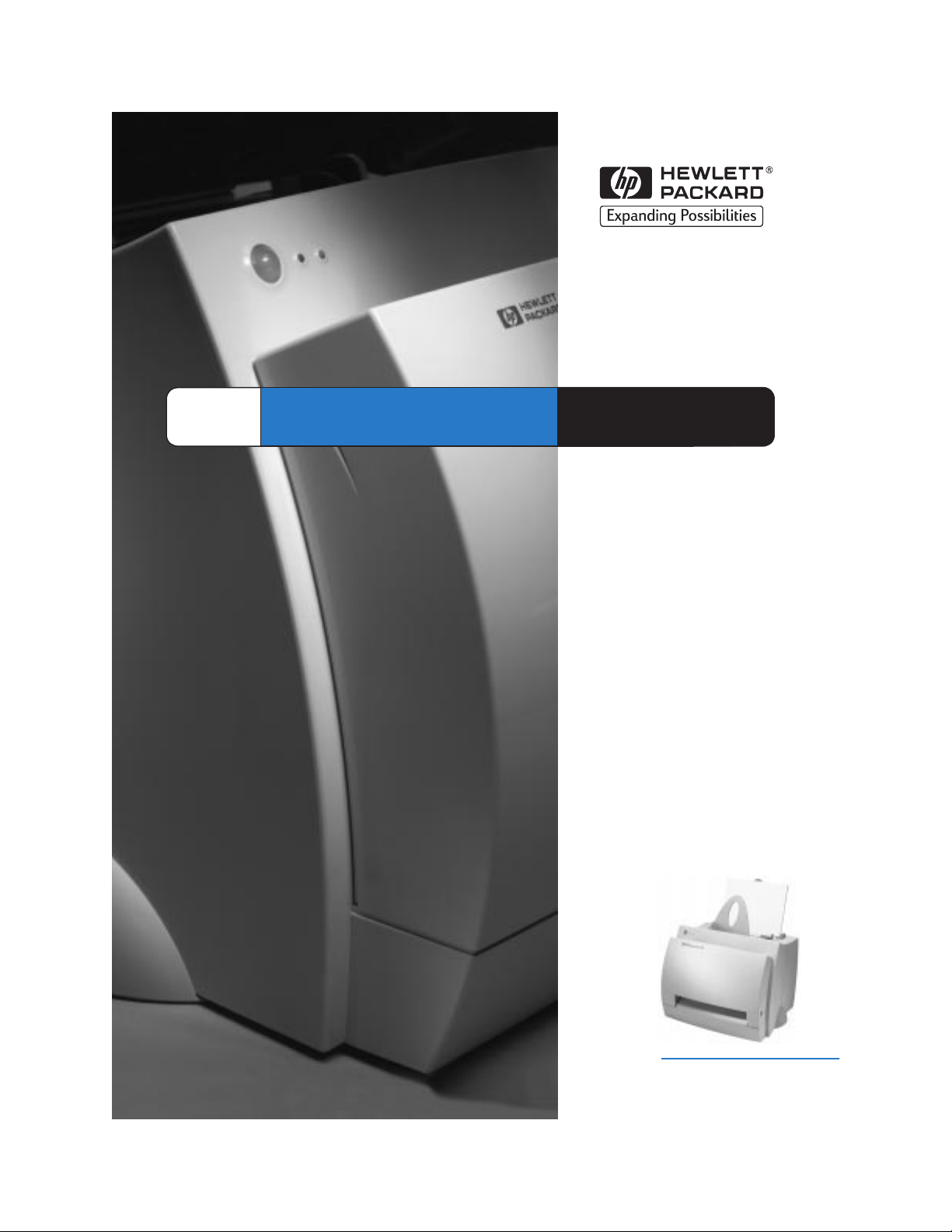
HP
LaserJet
1100A
Poradnik
użytkownika
Page 2
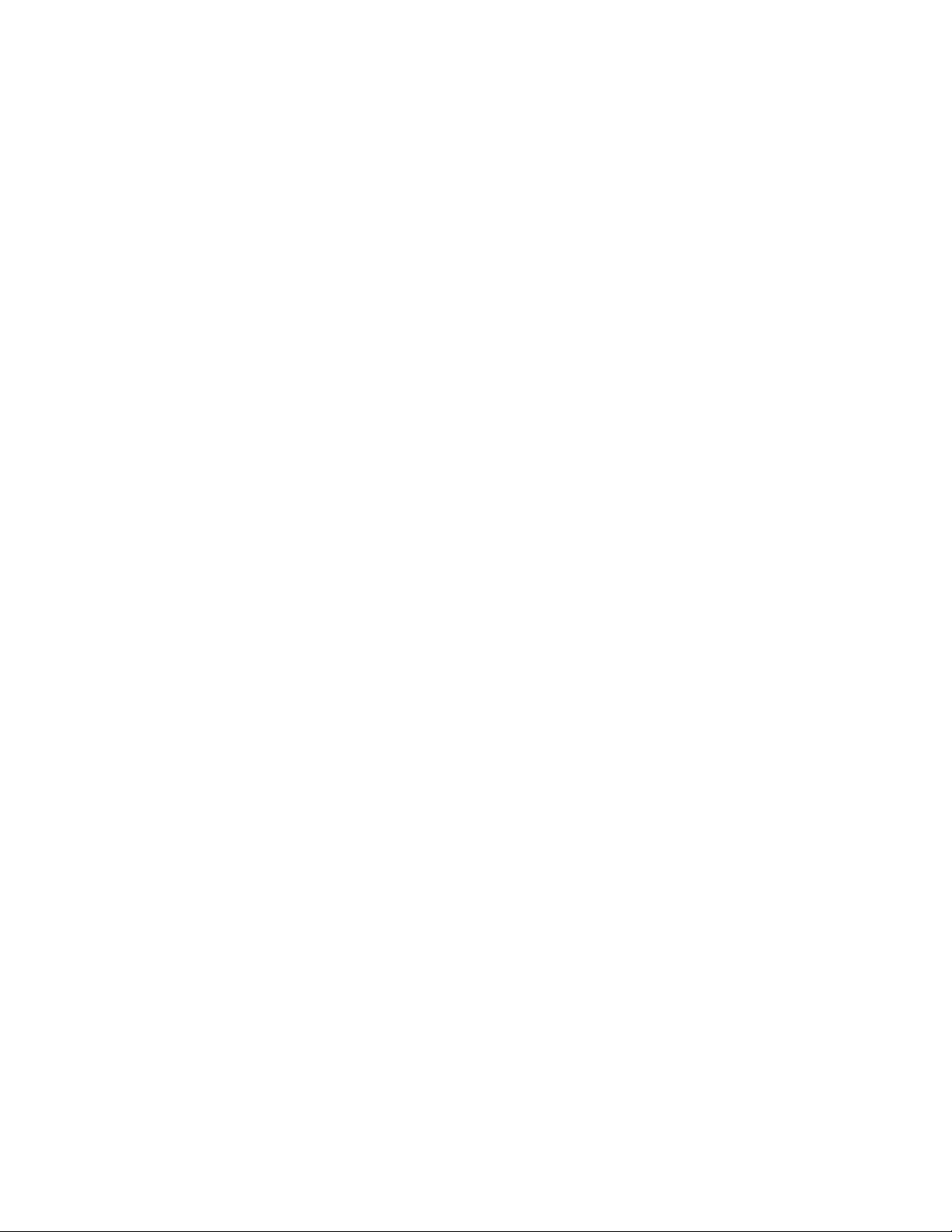
Page 3
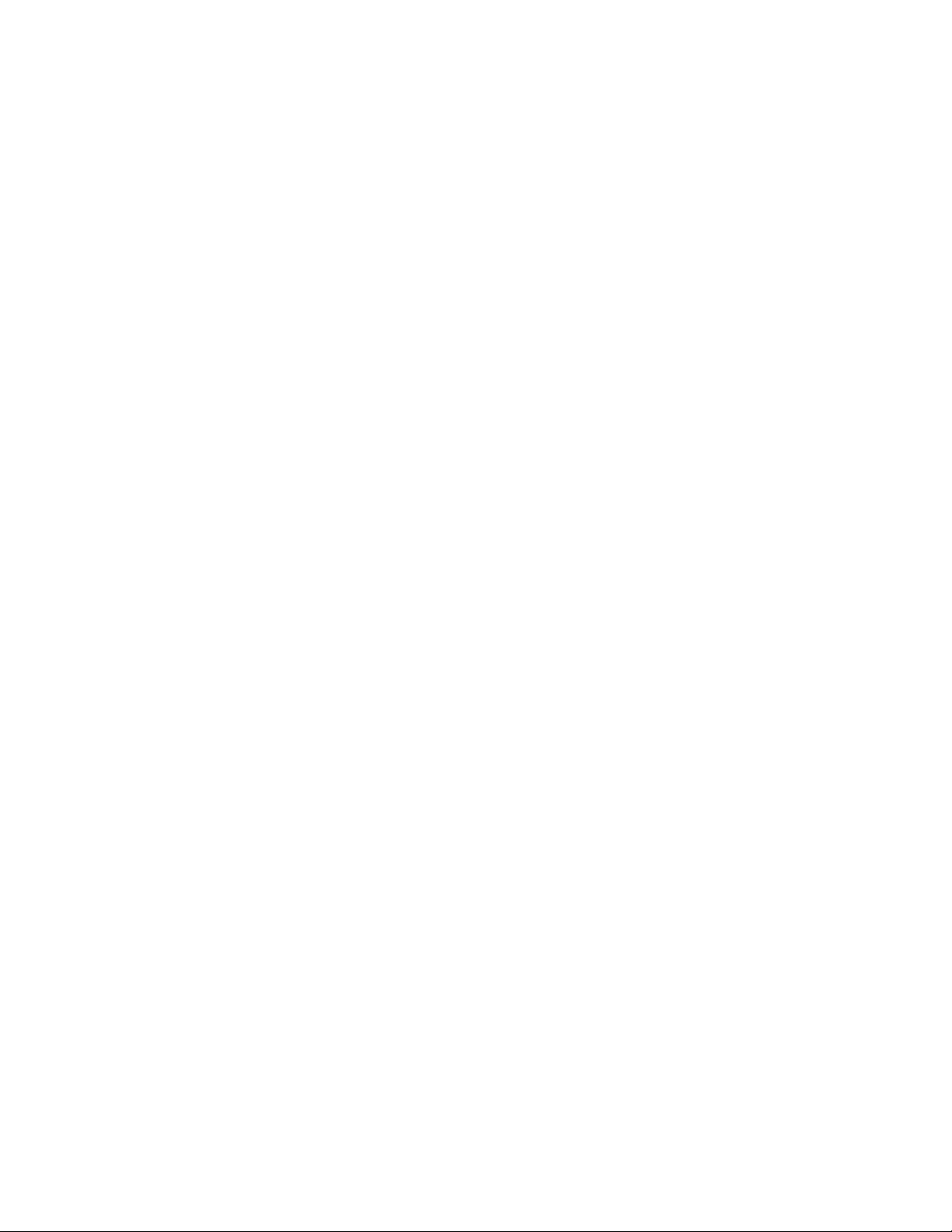
HP LaserJet 1100A
Printer•Copier•Scanner
Instrukcja Obsługi _____________
Page 4
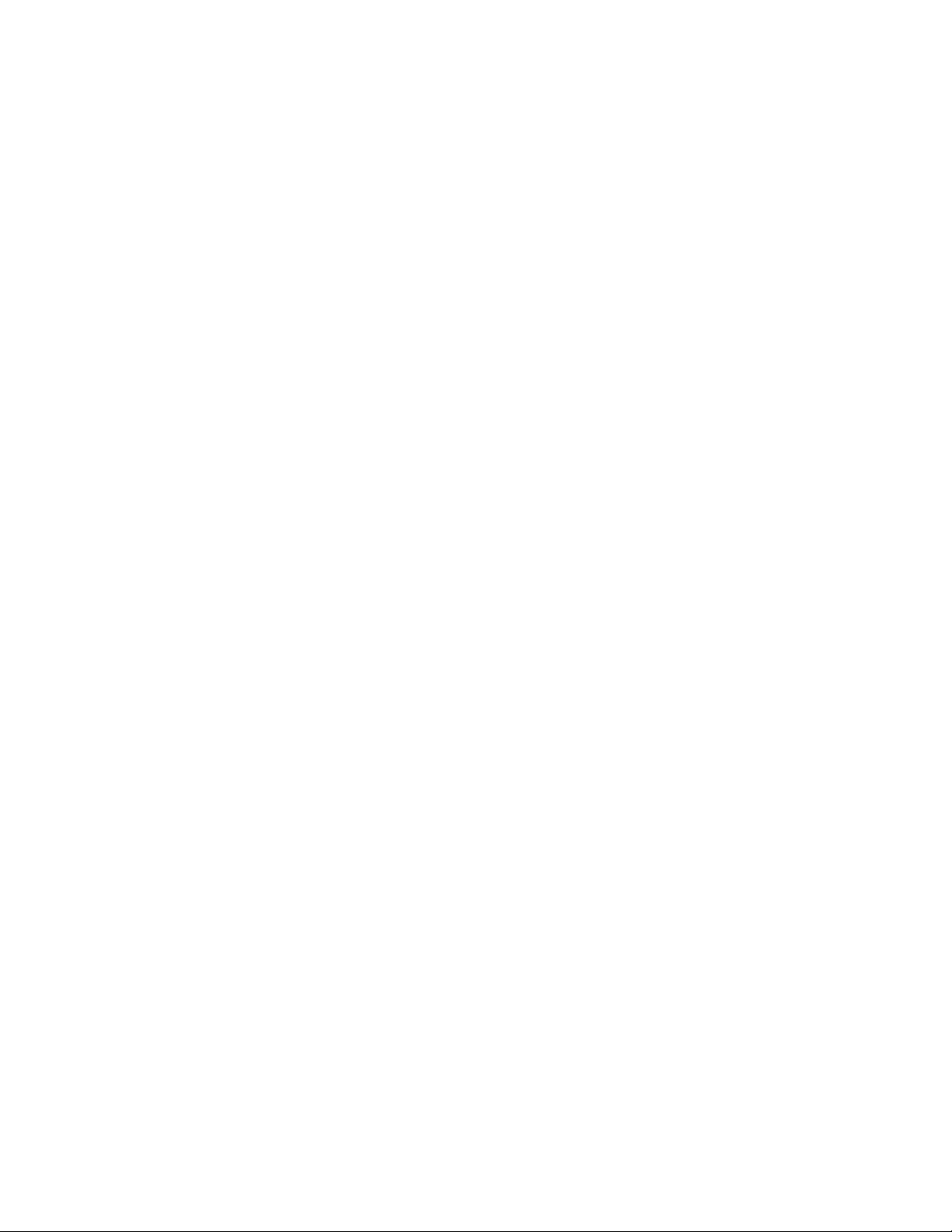
© Prawa autorskie
Hewlett-Packard
Company 1998
Wszystkie prawa
zastrzeżone. Reprodukcja,
adaptacja lub tłumaczenie
bez uprzedniego
zezwolenia na piśmie jest
zabronione przez przepisy
prawa autorskiego.
Numer publikacji
C4218-90948
Wydanie pierwsze,
październik 1998 r
Gwarancja
Informacje zawarte w
niniejszym dokumencie
mogą ulec zmianie bez
powiadomienia.
Hewlett-Packard nie
udziela żadnych gwarancji
w odniesieniu do
niniejszego materiału.
HEWLETT-PACKARD
SZCZEGÓLNIE NIE
PRZYJMUJE
ODPOWIEDZIALNOŚCI ZA
IMPLIKOWANE
GWARANCJE
SPRZEDAWALNOŚCI LUB
PRZYDATNOŚCI DO
KONKRETNYCH CELÓW.
Hewlett-Packard nie
przyjmuje
odpowiedzialności za żadne
bezpośrednie, pośrednie,
przypadkowe, wtórne lub
inne szkody powstałe w
związku z wyposażeniem,
funkcjonowaniem lub
użytkowaniem tego
materiału.
Potwierdzenia znaków
towarowych
Adobe jest znakiem
towarowym Adobe
Systems Incorporated.
CompuServe jest
zarejestrowanym w USA
znakiem towarowym
CompuServe, Inc.
Windows i Windows NT są
zarejestrowanymi w USA
znakami towarowymi
Microsoft Corporation.
E
NERGY STAR
jest
zarejestrowanym w USA
znakiem usługowym
Amerykańskiej Agencji
Ochrony Środowiska.
Hewlett-Packard Company
11311 Chinden Boulevard
Boise, Idaho 83714 U.S.A.
Page 5
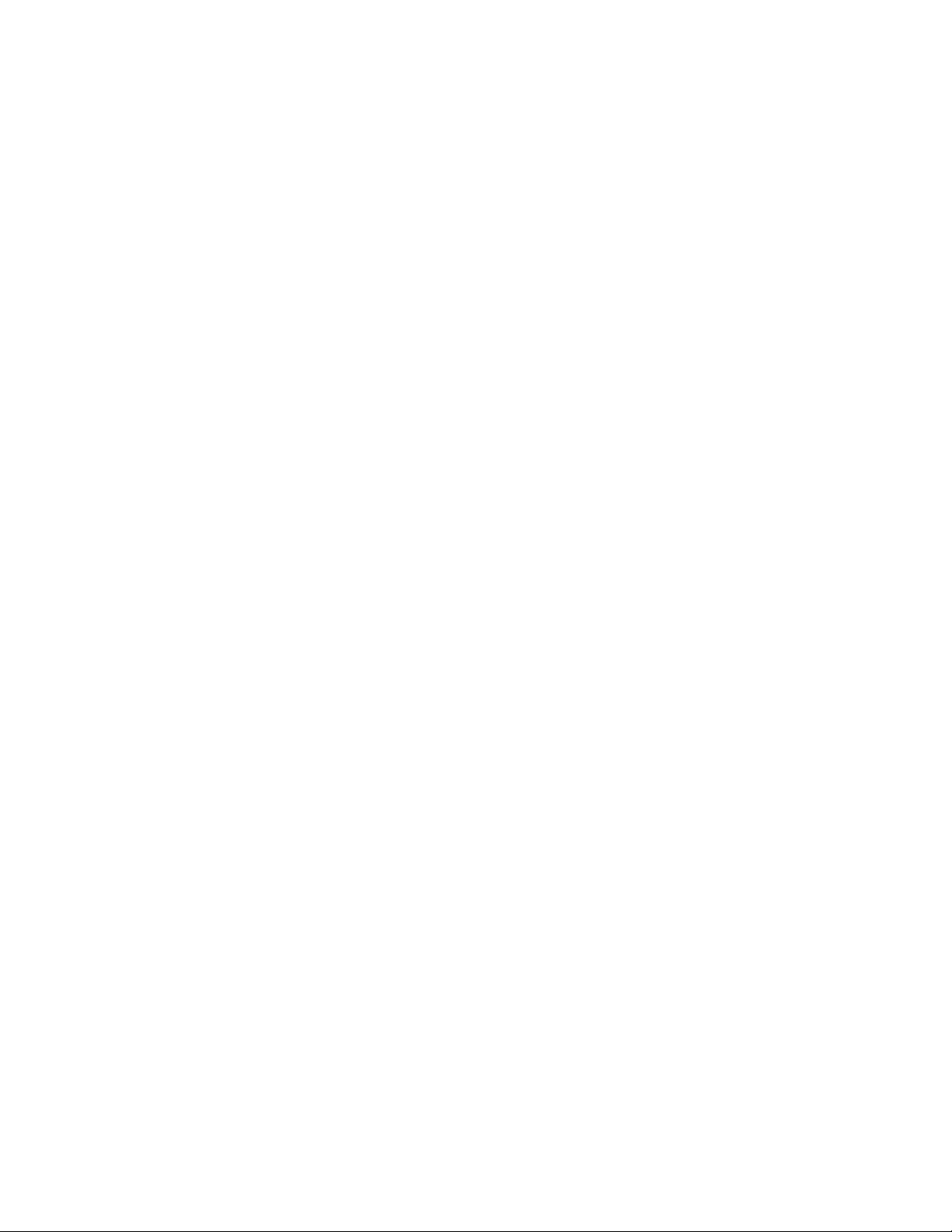
Spis treści
1 Poznawanie drukarki
Funkcje i zalety drukarki . . . . . . . . . . . . . . . . . . . . . . . . . . . . . . . . . . 2
Druk najwyższej jakości. . . . . . . . . . . . . . . . . . . . . . . . . . . . . . . . 2
Oszczędność pieniędzy . . . . . . . . . . . . . . . . . . . . . . . . . . . . . . . 2
Tworzenie dokumentów o profesjonalnym wyglądzie . . . . . . . . . . 2
Części drukarki . . . . . . . . . . . . . . . . . . . . . . . . . . . . . . . . . . . . . . . . . 3
Panel sterowania drukarki . . . . . . . . . . . . . . . . . . . . . . . . . . . . . . 4
Podajniki papieru drukarki . . . . . . . . . . . . . . . . . . . . . . . . . . . . . . 5
Prowadnice papieru . . . . . . . . . . . . . . . . . . . . . . . . . . . . . . . . . . 5
Ścieżki wydruku papieru . . . . . . . . . . . . . . . . . . . . . . . . . . . . . . . 6
Pokrywa drukarki . . . . . . . . . . . . . . . . . . . . . . . . . . . . . . . . . . . . 7
Wybór papieru i innych materiałów . . . . . . . . . . . . . . . . . . . . . . . . . . . 8
Wkładanie papieru do drukarki. . . . . . . . . . . . . . . . . . . . . . . . . . . . . . 9
Rodzaje materiałów. . . . . . . . . . . . . . . . . . . . . . . . . . . . . . . . . . . 9
Wyłączanie zasilania . . . . . . . . . . . . . . . . . . . . . . . . . . . . . . . . . . . . 10
Przeliczniki napięcia . . . . . . . . . . . . . . . . . . . . . . . . . . . . . . . . . . . . 10
Dostęp do właściwości drukarki (sterownika) i pomocy . . . . . . . . . . . 11
Właściwości drukarki (sterownik) . . . . . . . . . . . . . . . . . . . . . . . . 11
Pomoc ekranowa drukarki. . . . . . . . . . . . . . . . . . . . . . . . . . . . . 12
Wydruk strony autotestu . . . . . . . . . . . . . . . . . . . . . . . . . . . . . . . . . 13
2 Poznawanie kopiarki-skanera
Funkcje i zalety skanera . . . . . . . . . . . . . . . . . . . . . . . . . . . . . . . . . 16
Skanowanie . . . . . . . . . . . . . . . . . . . . . . . . . . . . . . . . . . . . . . . 16
Kopiowanie . . . . . . . . . . . . . . . . . . . . . . . . . . . . . . . . . . . . . . . 16
Poznawanie oprogramowania . . . . . . . . . . . . . . . . . . . . . . . . . . . . . 17
Pomocnik autora (Windows 9x i NT 4.0) . . . . . . . . . . . . . . . . . . 18
Pulpit z dokumentami LaserJet
(Windows 3.1x, 9x, NT 4.0) . . . . . . . . . . . . . . . . . . . . . . . . 19
Ustawienia szybkiego kopiowania . . . . . . . . . . . . . . . . . . . . . . . 20
Panel sterowania kopiarki . . . . . . . . . . . . . . . . . . . . . . . . . . . . . 20
LaserJet Toolbox . . . . . . . . . . . . . . . . . . . . . . . . . . . . . . . . . . . 21
Części kopiarki-skanera. . . . . . . . . . . . . . . . . . . . . . . . . . . . . . . . . . 22
Panel sterowania skanera . . . . . . . . . . . . . . . . . . . . . . . . . . . . . 22
Podajnik papieru skanera, prowadnice i ścieżka wyjścia . . . . . . . 23
Pokrywa skanera . . . . . . . . . . . . . . . . . . . . . . . . . . . . . . . . . . . 23
Obsługiwane formaty i rodzaje papieru (materiały). . . . . . . . . . . . . . . 24
Środki ostrożności przy kopiowaniu i skanowaniu . . . . . . . . . . . . . . . 25
Wkładanie oryginałów do kopiarki-skanera . . . . . . . . . . . . . . . . . . . . 26
Dostęp do pomocy ekranowej . . . . . . . . . . . . . . . . . . . . . . . . . . . . . 27
PO
i
Page 6
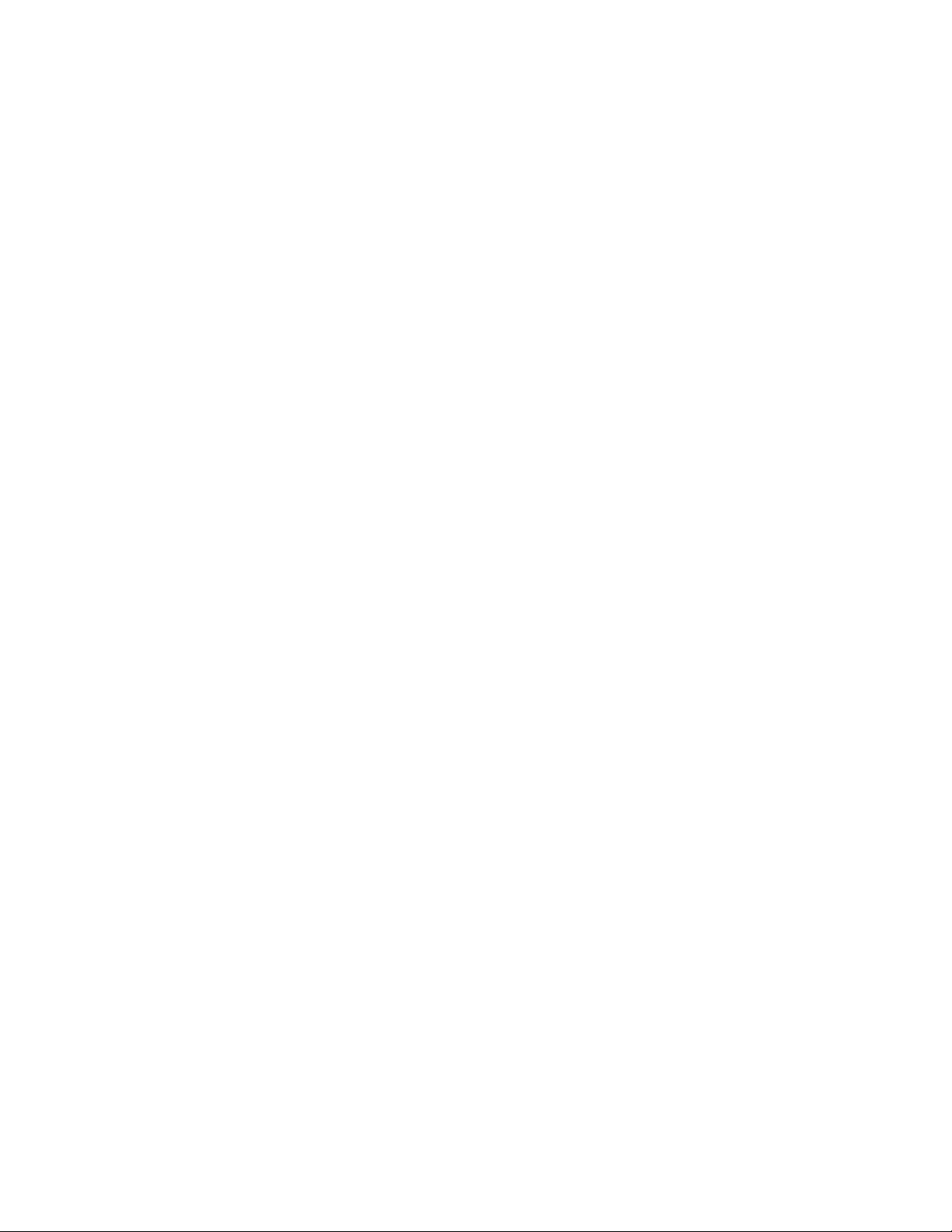
3 Materiały
Drukowanie na kliszach . . . . . . . . . . . . . . . . . . . . . . . . . . . . . . . . . . 30
Drukowanie na kopertach . . . . . . . . . . . . . . . . . . . . . . . . . . . . . . . . 31
Drukowanie nalepek . . . . . . . . . . . . . . . . . . . . . . . . . . . . . . . . . . . . 32
Drukowanie na papierze firmowym . . . . . . . . . . . . . . . . . . . . . . . . . . 33
Drukowanie na kartach . . . . . . . . . . . . . . . . . . . . . . . . . . . . . . . . . . 34
4 Zadania drukowania
Drukowanie z podawaniem ręcznym. . . . . . . . . . . . . . . . . . . . . . . . . 36
Drukowanie na obu stronach papieru (ręczny druk dwustronny). . . . . 37
Druk dwustronny z zastosowaniem pojemnika
wyjściowego (standard) . . . . . . . . . . . . . . . . . . . . . . . . . . . 38
Druk dwustronny ręczny (specjalny) - materiały ciężkie, karton . . 39
Drukowanie znaków wodnych . . . . . . . . . . . . . . . . . . . . . . . . . . . . . 40
Dostęp do funkcji znaku wodnego . . . . . . . . . . . . . . . . . . . . . . . 40
Drukowanie wielu stron na jednej kartce papieru
(druk n stron na kartce) . . . . . . . . . . . . . . . . . . . . . . . . . . . . . . . 41
Dostęp do funkcji wielu stron na kartkę . . . . . . . . . . . . . . . . . . . 41
Drukowanie broszur . . . . . . . . . . . . . . . . . . . . . . . . . . . . . . . . . . . . 42
Anulowanie zadania druku . . . . . . . . . . . . . . . . . . . . . . . . . . . . . . . . 44
Zmiana ustawień jakości druku. . . . . . . . . . . . . . . . . . . . . . . . . . . . . 45
Drukowanie w trybie EconoMode
(oszczędność tonera) . . . . . . . . . . . . . . . . . . . . . . . . . . . . . . . . 45
5 Zadania skanowania
Skanowanie do faksu . . . . . . . . . . . . . . . . . . . . . . . . . . . . . . . . . . . 48
Używanie funkcji faksu . . . . . . . . . . . . . . . . . . . . . . . . . . . . . . . 48
Skanowanie do poczty elektronicznej. . . . . . . . . . . . . . . . . . . . . . . . 49
Stosowanie funkcji poczty elektronicznej . . . . . . . . . . . . . . . . . . 49
Redagowanie zeskanowanego tekstu (OCR) . . . . . . . . . . . . . . . . . . 50
Używanie funkcji OCR . . . . . . . . . . . . . . . . . . . . . . . . . . . . . . . 50
Przechowywanie zeskanowanego tekstu i obrazów. . . . . . . . . . . . . . 52
Używanie funkcji Przechowaj. . . . . . . . . . . . . . . . . . . . . . . . . . . 52
Pobieranie obrazu . . . . . . . . . . . . . . . . . . . . . . . . . . . . . . . . . . . . . . 53
Oryginały wrażliwe na kontrast . . . . . . . . . . . . . . . . . . . . . . . . . . . . . 53
Dostęp do funkcji ustawiania kontrastu . . . . . . . . . . . . . . . . . . . 53
Ulepszanie zeskanowanego obrazu . . . . . . . . . . . . . . . . . . . . . . . . . 54
Dostęp do funkcji ulepszania obrazu . . . . . . . . . . . . . . . . . . . . . 54
Dodawanie adnotacji do zeskanowanych obrazów . . . . . . . . . . . . . . 55
Dostęp do funkcji adnotacji . . . . . . . . . . . . . . . . . . . . . . . . . . . . 55
Anulowanie zadań skanowania i kopiowania . . . . . . . . . . . . . . . . . . . 55
ii
PO
Page 7
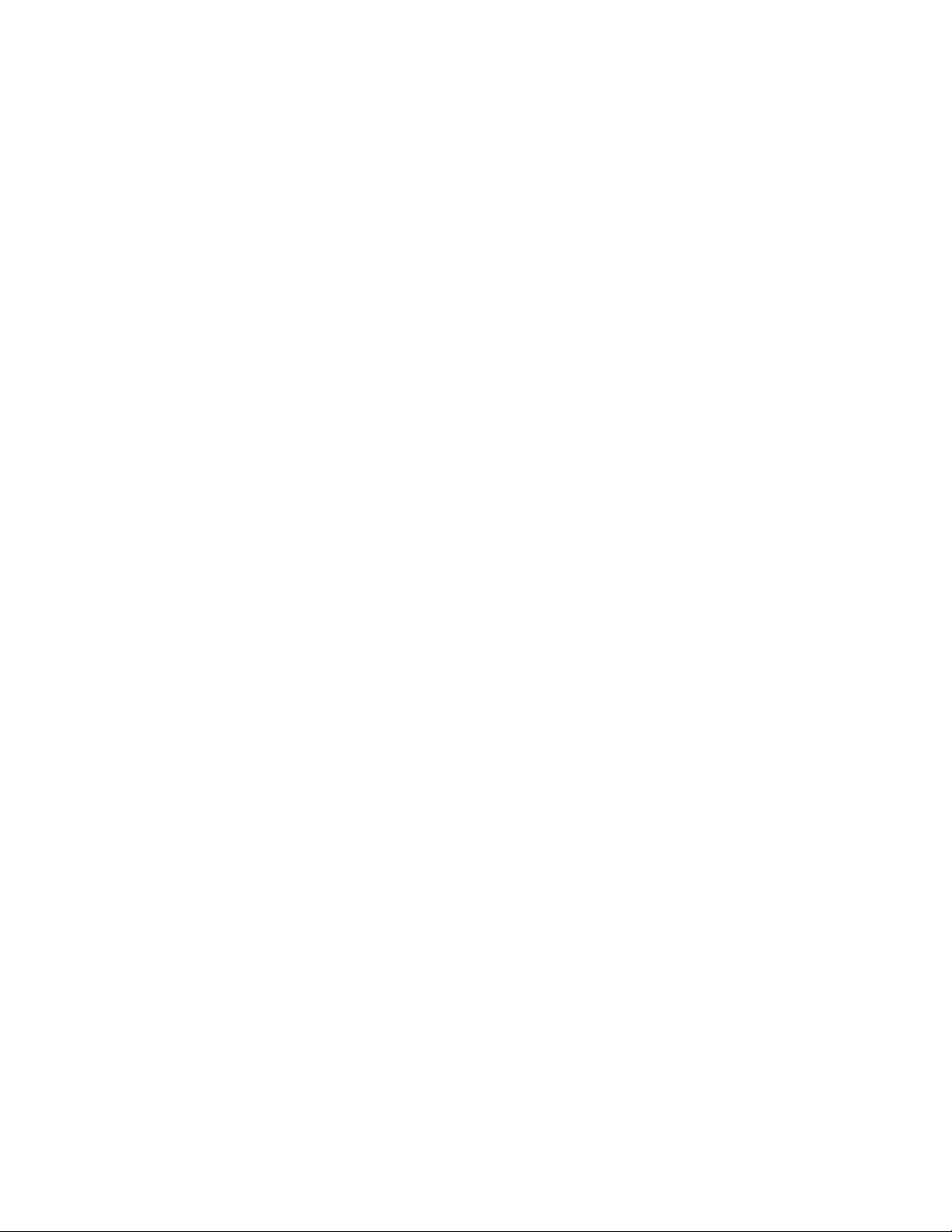
6 Zadania kopiowania
Ogólny przegląd kopiowania . . . . . . . . . . . . . . . . . . . . . . . . . . . . . . 58
Szybkie kopiowanie. . . . . . . . . . . . . . . . . . . . . . . . . . . . . . . . . . . . . 58
Ustawienia szybkiego kopiowania . . . . . . . . . . . . . . . . . . . . . . . 59
Używanie panelu sterowania kopiarki . . . . . . . . . . . . . . . . . . . . . . . . 60
Dostęp do panelu sterowania kopiarki . . . . . . . . . . . . . . . . . . . . 60
Anulowanie zadań kopiowania . . . . . . . . . . . . . . . . . . . . . . . . . . . . . 60
7 Obsługa kasety z tonerem
Kasety z tonerem HP. . . . . . . . . . . . . . . . . . . . . . . . . . . . . . . . . . . . 62
Zalecenia HP dotyczące używania kaset z
tonerem firm innych niż HP . . . . . . . . . . . . . . . . . . . . . . . . . 62
Składowanie kaset z tonerem . . . . . . . . . . . . . . . . . . . . . . . . . . 62
Przewidywana trwałość kasety z tonerem. . . . . . . . . . . . . . . . . . 62
Ponowne wykorzystanie zużytych kaset z tonerem . . . . . . . . . . . 62
Oszczędzanie tonera . . . . . . . . . . . . . . . . . . . . . . . . . . . . . . . . 62
Ponowne rozprowadzenie tonera . . . . . . . . . . . . . . . . . . . . . . . . . . . 63
Wymiana kasety z tonerem . . . . . . . . . . . . . . . . . . . . . . . . . . . . . . . 64
8 Diagnostyka drukarki
Rozwiązania problemów . . . . . . . . . . . . . . . . . . . . . . . . . . . . . . . . . 66
Strony nie zostały wydrukowane . . . . . . . . . . . . . . . . . . . . . . . . 66
Strony zostały wydrukowane, ale . . .. . . . . . . . . . . . . . . . . . . . . 66
Wzorce świateł drukarki . . . . . . . . . . . . . . . . . . . . . . . . . . . . . . 67
Komunikaty błędu na ekranie . . . . . . . . . . . . . . . . . . . . . . . . . . 69
Problemy z obsługą papieru . . . . . . . . . . . . . . . . . . . . . . . . . . . 71
Wydrukowana strona różni się od strony na ekranie . . . . . . . . . . 72
Poprawianie jakości druku . . . . . . . . . . . . . . . . . . . . . . . . . . . . . . . . 75
Przykłady wad obrazu . . . . . . . . . . . . . . . . . . . . . . . . . . . . . . . . 75
Korygowanie defektów wydruku . . . . . . . . . . . . . . . . . . . . . . . . 77
Czyszczenie drukarki. . . . . . . . . . . . . . . . . . . . . . . . . . . . . . . . . . . . 80
Czyszczenie obszaru wokół kasety z tonerem . . . . . . . . . . . . . . 81
Czyszczenie ścieżki papieru . . . . . . . . . . . . . . . . . . . . . . . . . . . 82
Usuwanie zacięcia się papieru w drukarce . . . . . . . . . . . . . . . . . . . . 83
Usuwanie zaciętej kartki . . . . . . . . . . . . . . . . . . . . . . . . . . . . . . 84
Zacinanie się papieru: usuwanie porwanych kawałków papieru. . 86
Wymiana wałka pobierania papieru . . . . . . . . . . . . . . . . . . . . . . 87
Czyszczenie wałka pobierania papieru. . . . . . . . . . . . . . . . . . . . 89
Zerowanie drukarki . . . . . . . . . . . . . . . . . . . . . . . . . . . . . . . . . . . . . 90
9 Diagnostyka kopiarki-skanera
Szukanie rozwiązania. . . . . . . . . . . . . . . . . . . . . . . . . . . . . . . . . . . . 92
Problemy ze skanowaniem . . . . . . . . . . . . . . . . . . . . . . . . . . . . 92
Problemy z kopiowaniem . . . . . . . . . . . . . . . . . . . . . . . . . . . . . 92
PO
iii
Page 8
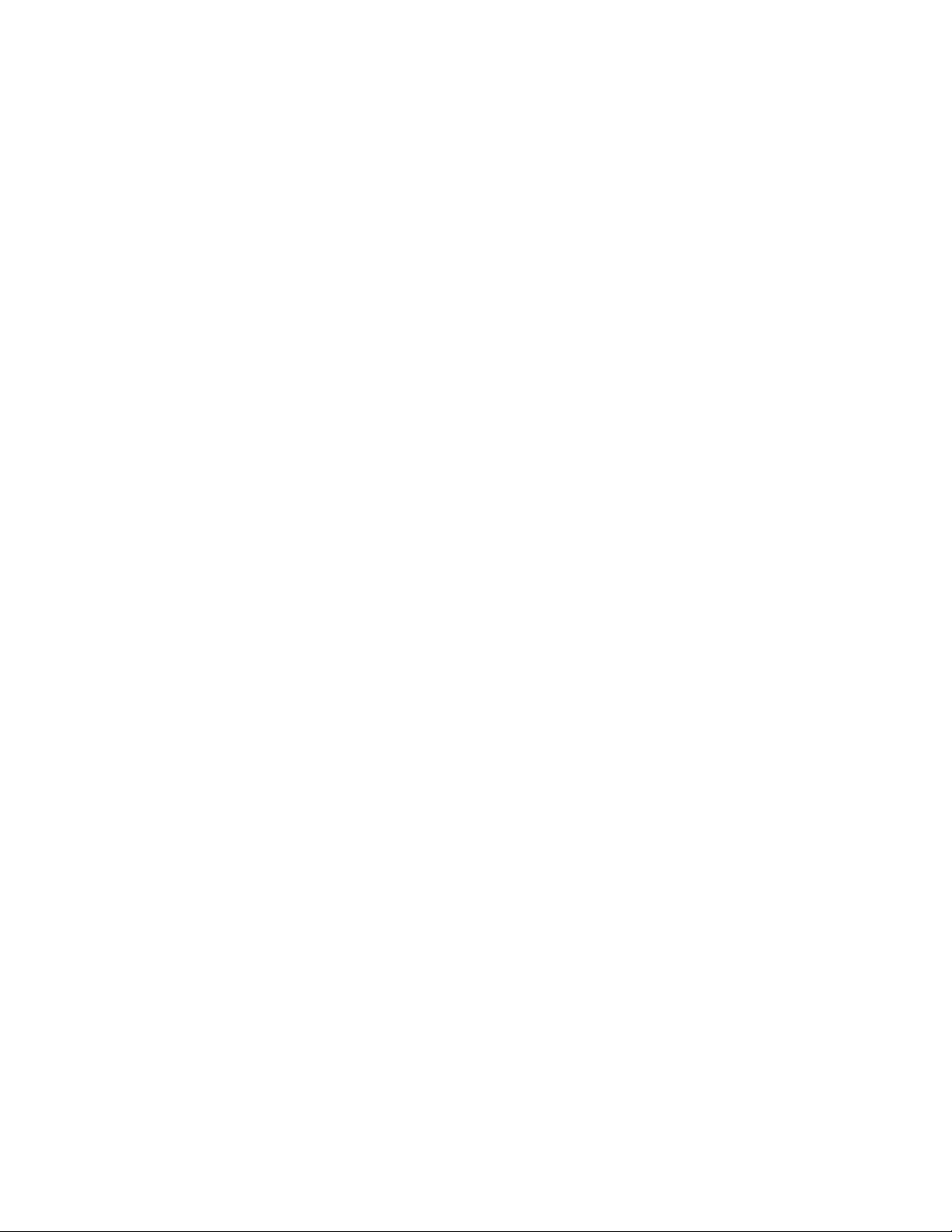
Skaner nic nie zrobił . . . . . . . . . . . . . . . . . . . . . . . . . . . . . . . . . 93
Nie ma podglądu na ekranie . . . . . . . . . . . . . . . . . . . . . . . . . . . 95
Niska jakość obrazu ze skanera. . . . . . . . . . . . . . . . . . . . . . . . . 96
Brak części obrazu lub tekstu . . . . . . . . . . . . . . . . . . . . . . . . . . 98
Tekstu nie można redagować . . . . . . . . . . . . . . . . . . . . . . . . . . 99
Skanowanie trwa zbyt długo . . . . . . . . . . . . . . . . . . . . . . . . . . 100
Na ekranie pojawia się komunikat błędu . . . . . . . . . . . . . . . . . 101
Nie wyszła żadna kopia lub skaner nic nie zrobił. . . . . . . . . . . . 102
Kopie są puste, niekompletne lub wyblakłe . . . . . . . . . . . . . . . 103
Poprawa jakości skanowanego obrazu lub kopii . . . . . . . . . . . . . . . 104
Czynności zapobiegawcze . . . . . . . . . . . . . . . . . . . . . . . . . . . 104
Przykłady wad obrazu . . . . . . . . . . . . . . . . . . . . . . . . . . . . . . . . . . 105
Poprawianie wad obrazów skanowanych i kopiowanych . . . . . . 106
Kalibrowanie skanera . . . . . . . . . . . . . . . . . . . . . . . . . . . . . . . . . . 108
Dostęp do programu obsługowego kalibracji . . . . . . . . . . . . . . 108
Czyszczenie skanera. . . . . . . . . . . . . . . . . . . . . . . . . . . . . . . . . . . 109
Usuwanie zacięć w skanerze . . . . . . . . . . . . . . . . . . . . . . . . . . . . . 110
Usuwanie zaciętego papieru . . . . . . . . . . . . . . . . . . . . . . . . . . 111
Usuwanie zacięcia się papieru w trudno dostępnych miejscach 112
Zdejmowanie skanera . . . . . . . . . . . . . . . . . . . . . . . . . . . . . . . . . . 113
10 Obsługa i pomoc techniczna
Dostępność . . . . . . . . . . . . . . . . . . . . . . . . . . . . . . . . . . . . . . . . . 116
Jak uzyskać naprawę sprzętu. . . . . . . . . . . . . . . . . . . . . . . . . . . . . 116
Jak zapakować drukarkę . . . . . . . . . . . . . . . . . . . . . . . . . . . . . . . . 117
Jak zapakować skaner . . . . . . . . . . . . . . . . . . . . . . . . . . . . . . . . . 118
Formularz informacji o usługach. . . . . . . . . . . . . . . . . . . . . . . . . . . 119
Obsługa techniczna HP. . . . . . . . . . . . . . . . . . . . . . . . . . . . . . . . . 120
Pomoc techniczna i naprawa sprzętu (USA i Kanada) . . . . . . . . 120
Europejski Ośrodek Obsługi Technicznej . . . . . . . . . . . . . . . . 121
Usługi za pośrednictwem modemu . . . . . . . . . . . . . . . . . . . . . 124
Uzyskiwanie programów pomocniczych i
informacji elektronicznej . . . . . . . . . . . . . . . . . . . . . . . . . . 125
Zamawianie akcesoriów i materiałów bezpośrednio z HP . . . . . 126
HP Support Assistant na dysku kompaktowym . . . . . . . . . . . . . 126
Informacja o usługach HP . . . . . . . . . . . . . . . . . . . . . . . . . . . . 126
Pakiet obsługowy HP SupportPack . . . . . . . . . . . . . . . . . . . . . 126
HP FIRST. . . . . . . . . . . . . . . . . . . . . . . . . . . . . . . . . . . . . . . . 126
Punkty sprzedaży i obsługi na całym świecie . . . . . . . . . . . . . . . . . 128
Aneks A Dane techniczne drukarki
Dane techniczne . . . . . . . . . . . . . . . . . . . . . . . . . . . . . . . . . . . . . . 134
Zgodność z wymogami FCC . . . . . . . . . . . . . . . . . . . . . . . . . . . . . 136
Program ekologicznej poprawności wyrobu . . . . . . . . . . . . . . . . . . 137
Ochrona środowiska. . . . . . . . . . . . . . . . . . . . . . . . . . . . . . . . 137
Dane o bezpieczeństwie materiałów. . . . . . . . . . . . . . . . . . . . . . . . 139
iv
PO
Page 9
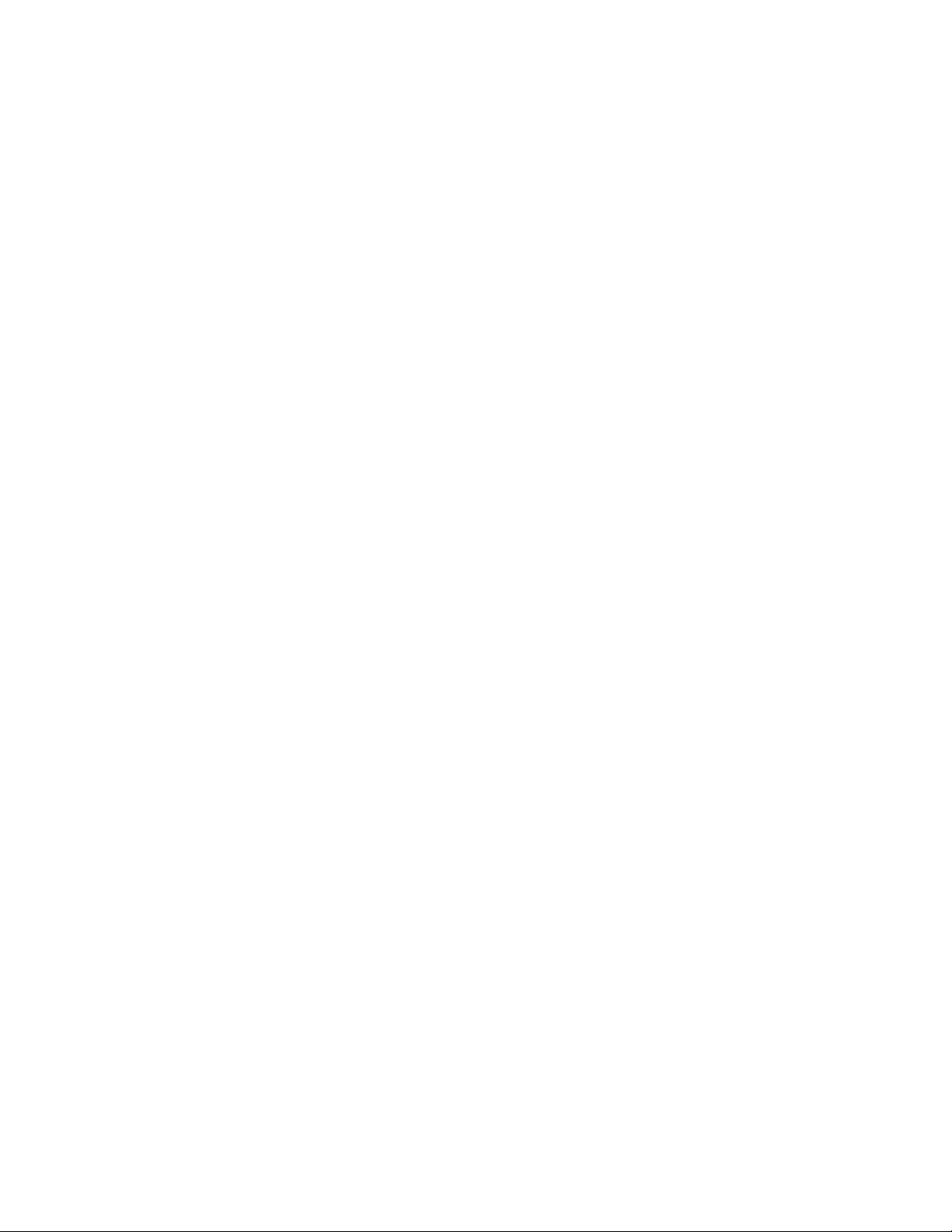
Oświadczenia wymagane przepisami . . . . . . . . . . . . . . . . . . . . . . . 140
Deklaracja zgodności . . . . . . . . . . . . . . . . . . . . . . . . . . . . . . . 140
Bezpieczeństwo użytkowania lasera . . . . . . . . . . . . . . . . . . . . 141
Oświadczenie w sprawie EMI dla Korei . . . . . . . . . . . . . . . . . . 141
Oświadczenie w sprawie lasera dla Finlandii . . . . . . . . . . . . . . 142
Aneks B Dane techniczne skanera
Dane techniczne . . . . . . . . . . . . . . . . . . . . . . . . . . . . . . . . . . . . . . 144
Zgodność z wymogami FCC . . . . . . . . . . . . . . . . . . . . . . . . . . . . . 147
Ekologiczna poprawność wyrobu. . . . . . . . . . . . . . . . . . . . . . . . . . 148
Ochrona środowiska. . . . . . . . . . . . . . . . . . . . . . . . . . . . . . . . 148
Oświadczenia wymagane przepisami . . . . . . . . . . . . . . . . . . . . . . . 149
Deklaracja zgodności . . . . . . . . . . . . . . . . . . . . . . . . . . . . . . . 149
Bezpieczeństwo użytkowania lasera . . . . . . . . . . . . . . . . . . . . 150
Oświadczenie w sprawie EMI dla Korei . . . . . . . . . . . . . . . . . . 150
Oświadczenie w sprawie lasera dla Finlandii . . . . . . . . . . . . . . 151
Aneks C Dane techniczne papieru
Dane techniczne papieru do drukarki . . . . . . . . . . . . . . . . . . . . . . . 154
Obsługiwane formaty papieru (drukarka). . . . . . . . . . . . . . . . . . . . . 154
Wskazówki co do stosowania papieru . . . . . . . . . . . . . . . . . . . . . . 155
Etykiety . . . . . . . . . . . . . . . . . . . . . . . . . . . . . . . . . . . . . . . . . 156
Klisze. . . . . . . . . . . . . . . . . . . . . . . . . . . . . . . . . . . . . . . . . . . 156
Koperty . . . . . . . . . . . . . . . . . . . . . . . . . . . . . . . . . . . . . . . . . 157
Kartony i ciężkie materiały piśmienne. . . . . . . . . . . . . . . . . . . . 159
Aneks D Moduły pamięci (DIMM)
Instalowanie modułów DIMM (pamięci). . . . . . . . . . . . . . . . . . . . . . 162
Sprawdzanie instalacji DIMM . . . . . . . . . . . . . . . . . . . . . . . . . . . . . 164
Wyjmowanie modułów DIMM. . . . . . . . . . . . . . . . . . . . . . . . . . . . . 165
Aneks E Gwarancja i licencje
Umowa licencyjna na oprogramowanie Hewlett-Packard . . . . . . . . . 168
Oświadczenie o ograniczonej gwarancji Hewlett-Packard . . . . . . . . 170
Zwrot wyrobu . . . . . . . . . . . . . . . . . . . . . . . . . . . . . . . . . . . . . . . . 172
Ograniczona gwarancja trwałości kasety z tonerem. . . . . . . . . . . . . 172
PO
v
Page 10
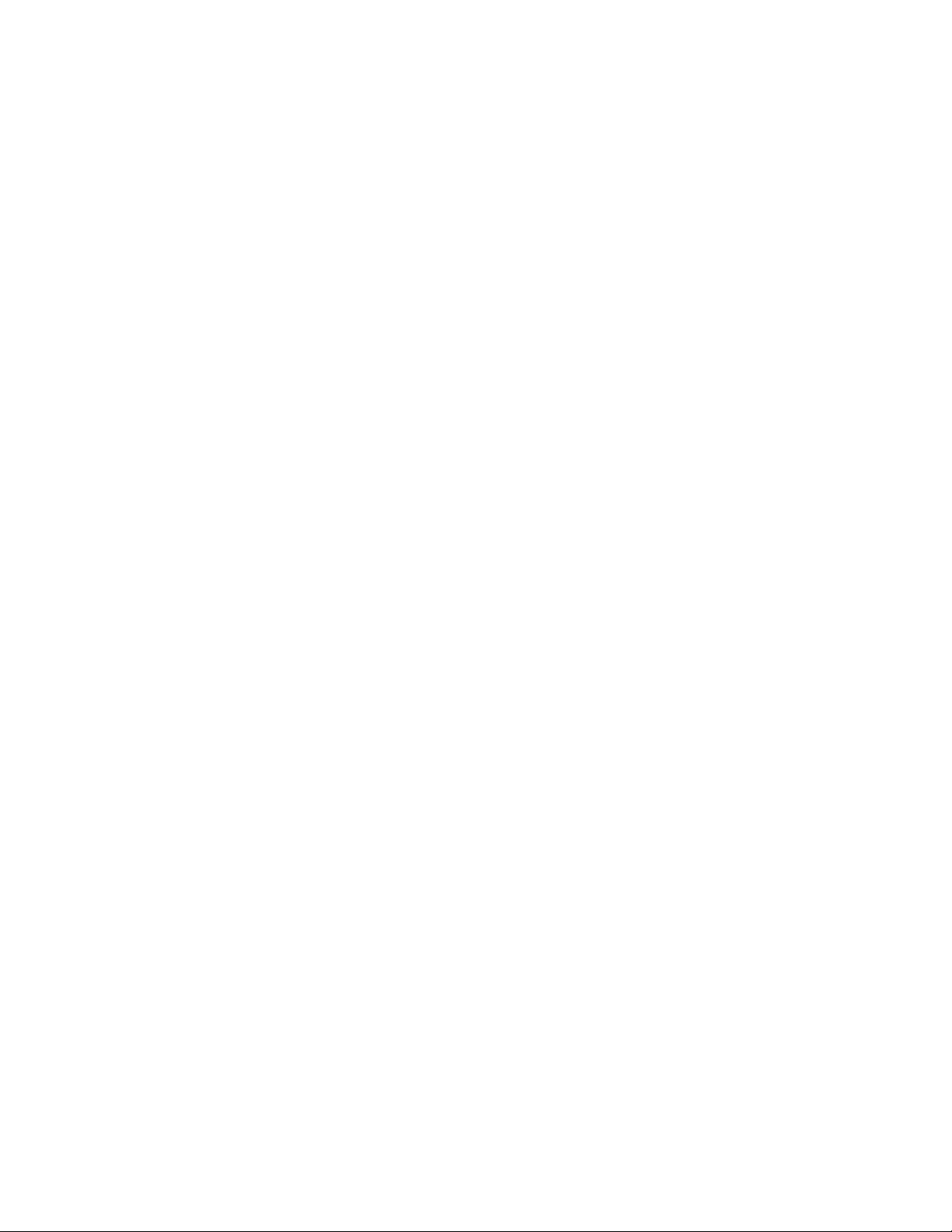
Aneks F Akcesoria i informacje o ich zamawianiu
Aneks G Rozdzielczość i skala szarości skanera
Przegląd ogólny . . . . . . . . . . . . . . . . . . . . . . . . . . . . . . . . . . . . . . 180
Wskazówki co do rozdzielczości i skali szarości . . . . . . . . . . . . . . . 181
Rozdzielczość. . . . . . . . . . . . . . . . . . . . . . . . . . . . . . . . . . . . . . . . 182
Skala szarości. . . . . . . . . . . . . . . . . . . . . . . . . . . . . . . . . . . . . . . . 183
Skorowidz
vi
PO
Page 11
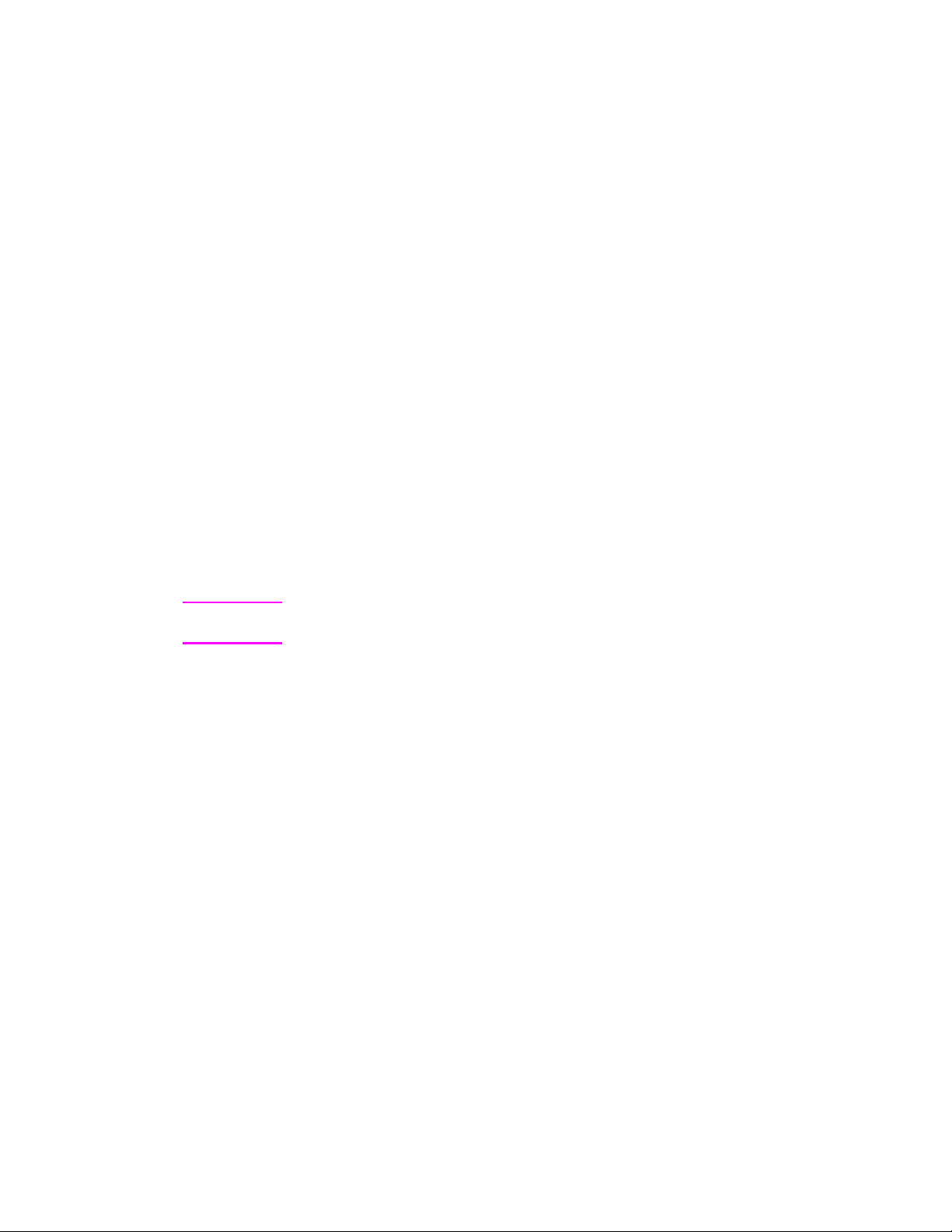
1
Poznawanie drukarki
Rozdział ten zawiera informacje na następujące tematy:
Funkcje i zalety drukarki
●
Części drukarki
●
Wybór papieru i innych materiałów
●
Wkładanie papieru do drukarki
●
Wyłączanie zasilania
●
Przeliczniki napięcia
●
Dostęp do właściwości drukarki (sterownika) i pomocy
●
Wydruk strony autotestu
●
Uwaga
Instrukcja instalacji znajduje się w
dostarczonym wraz z drukarką.
“Podręcznym informatorze HP LaserJet”
PO
1
Page 12
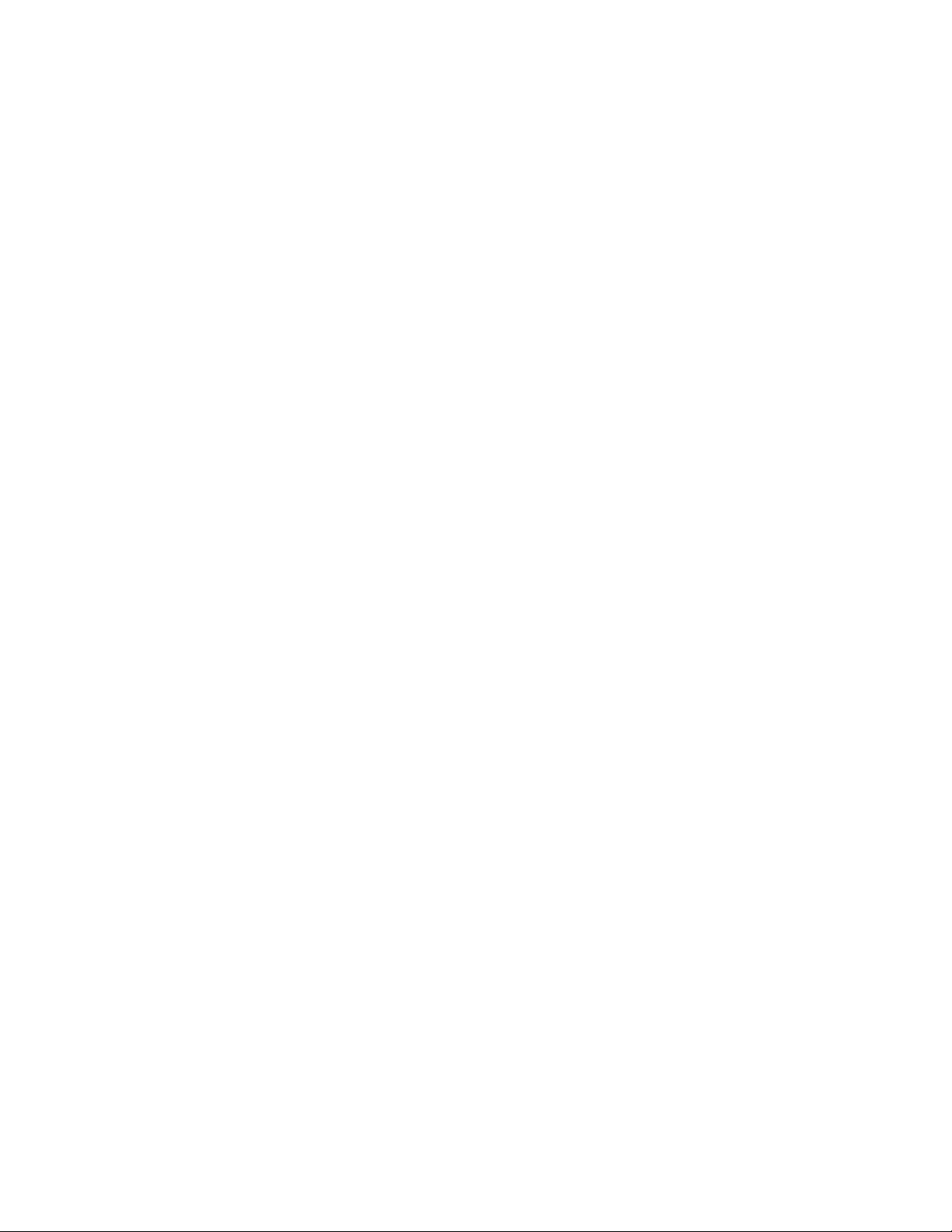
Funkcje i zalety drukarki
Gratulujemy zakupu nowej drukarki. Umozliwia ona . . .
Druk najwyższej jakości
● Druk o rozdzielczości 600 punktów na cal (dpi) dzięki technologii
Resolution Enhancement (REt).
Oszczędność pieniędzy
● Oszczędność tonera przy użyciu trybu EconoMode.
● Oszczędność papieru przy zastosowaniu druku na obu stronach kartki
(ręcznego druku dwustronnego).
● Oszczędność papieru dzięki możliwosci druku wielu stron na kartce
(wydruk “n” stron na kartce).
Tworzenie dokumentów o profesjonalnym
wyglądzie
● Zabezpieczenie dokumentów za pomocą znaków wodnych, jak np.
“poufne.”
● Druk broszur. Funkcja ta umożliwia łatwy wydruk stron potrzebnych do
tworzenia kart lub książek. Po wydrukowaniu, pozostaje juz tylko
złożenie i spięcie stron.
● Druk pierwszej strony na papierze/materiale innym, niż pozostałe
strony.
2 Rozdział 1 Poznawanie drukarki
PO
Page 13
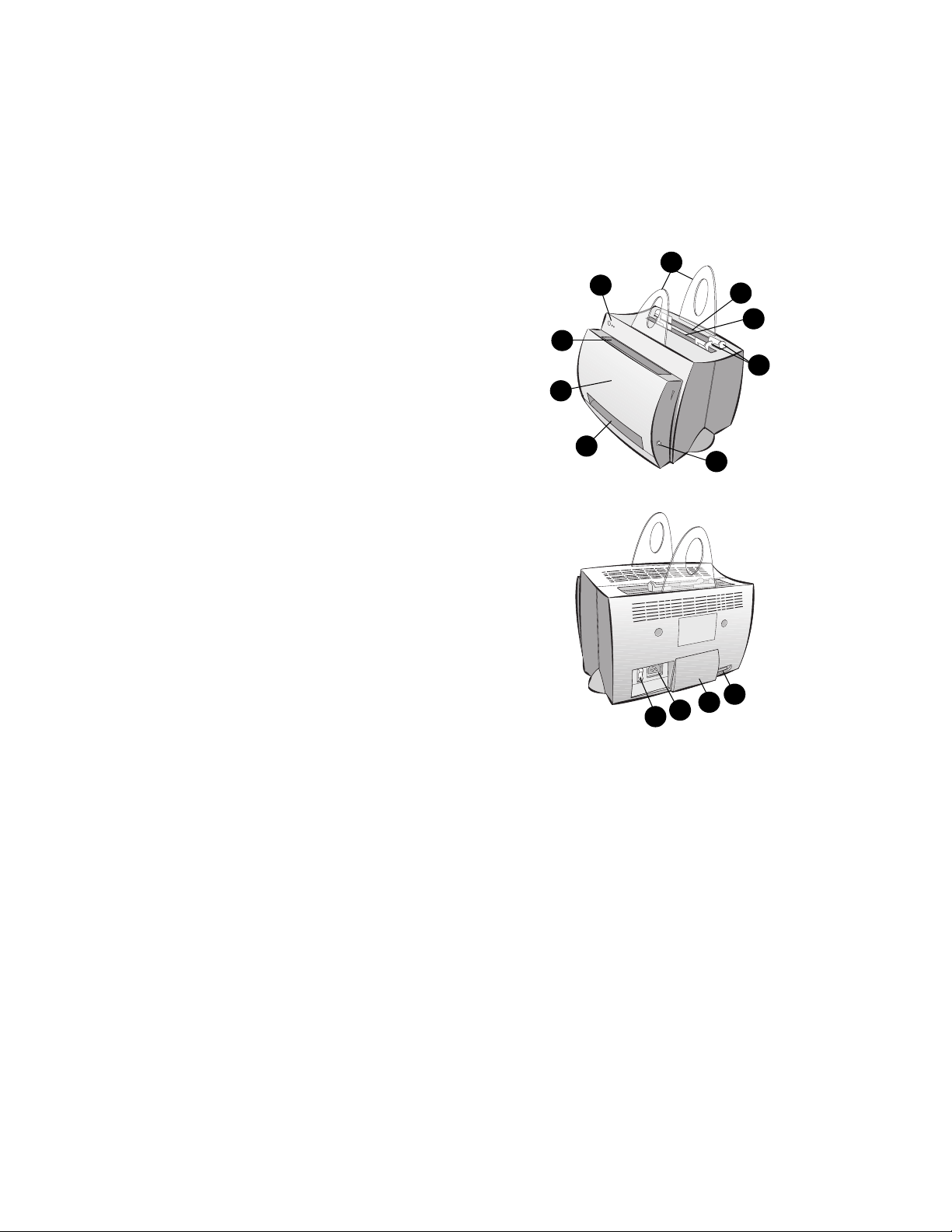
Części drukarki
1. Panel sterowania drukarki
2. Wsporniki papieru
3. Podajnik papieru
4. Podajnik pojedynczych kartek
(pierwsza kolejność podawania)
5. Prowadnice papieru
6. Dźwignia przełączania pojemników
7. Prosta ścieżka wydruku
8. Pokrywa drukarki
9. Wyjściowy pojemnik papieru
1. Włącznik zasilania (drukarki zasilane prądem
o napięciu 220-240 wolt)
2. Gniazdo zasilania
3. Drzwiczki dostępu do gniazd pamięci
4. Port równolegly
2
1
9
8
7
3
4
5
6
PO
3
2
1
Części drukarki
4
3
Page 14
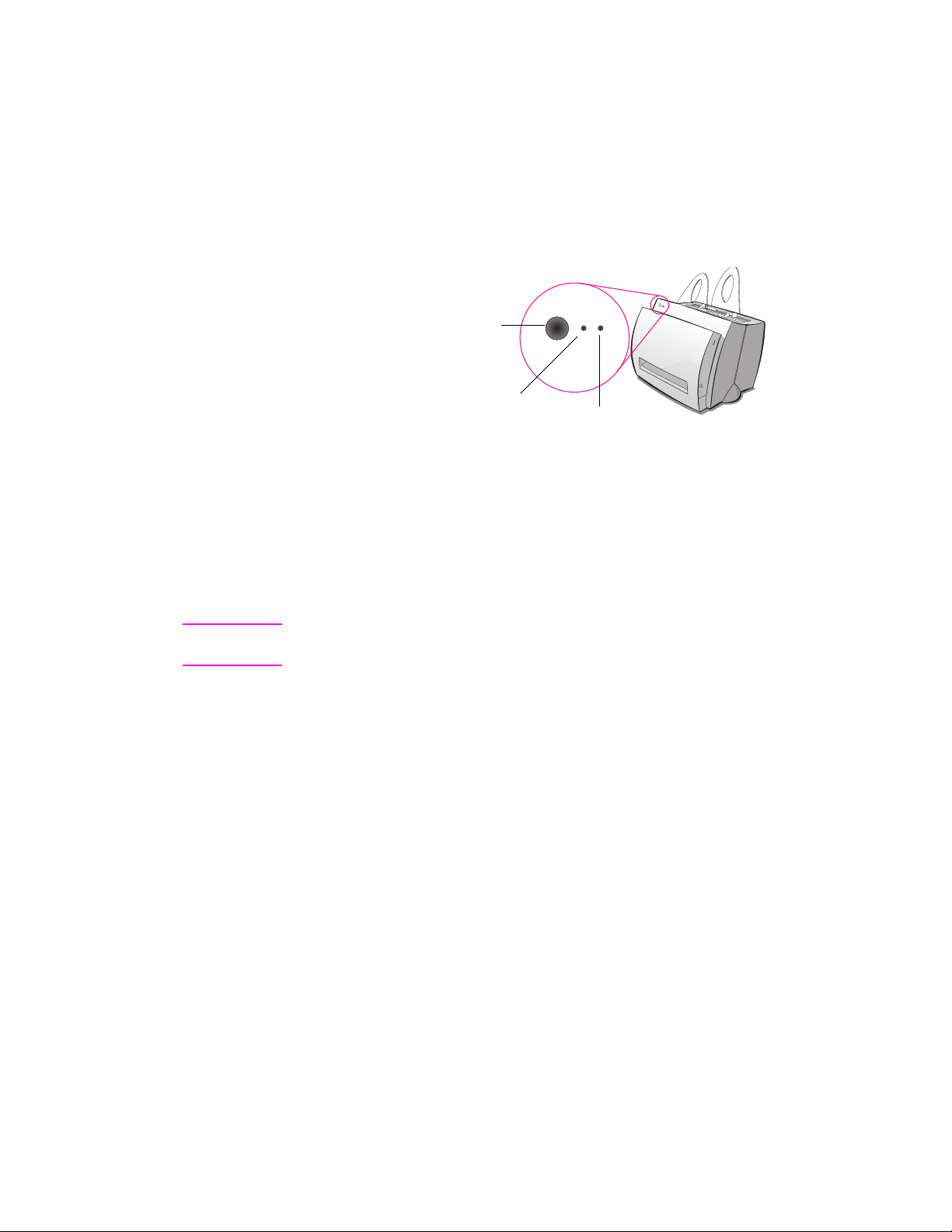
Panel sterowania drukarki
Kontrolka "Uwaga"
"Start" przycisk i kontrolka
Kontrolka "Gotowe"
Panel sterowania drukarki zawiera dwie kontrolki i jeden podświetlony
przycisk. Kontrolki te tworzą wzorce świetlne, które określają stan drukarki.
● Przycisk i kontrolka “Start”: Przyciśnij i zwolnij, aby wydrukować
stronę autotestu w trybie podawania ręcznego, lub przyciśnij i
przytrzymaj przez 5 sekund, aby wyzerować drukarkę.
● Kontrolka “Gotowe”: Oznacza gotowość drukarki do drukowania.
● Kontrolka “Uwaga”: Oznacza inicjalizację, wyzerowanie lub błędy
drukarki.
Uwaga Rozdział “Wzorce świateł drukarki” zawiera funkcjonalne opisy wszystkich
wzorców świetlnych.
4 Rozdział 1 Poznawanie drukarki
PO
Page 15
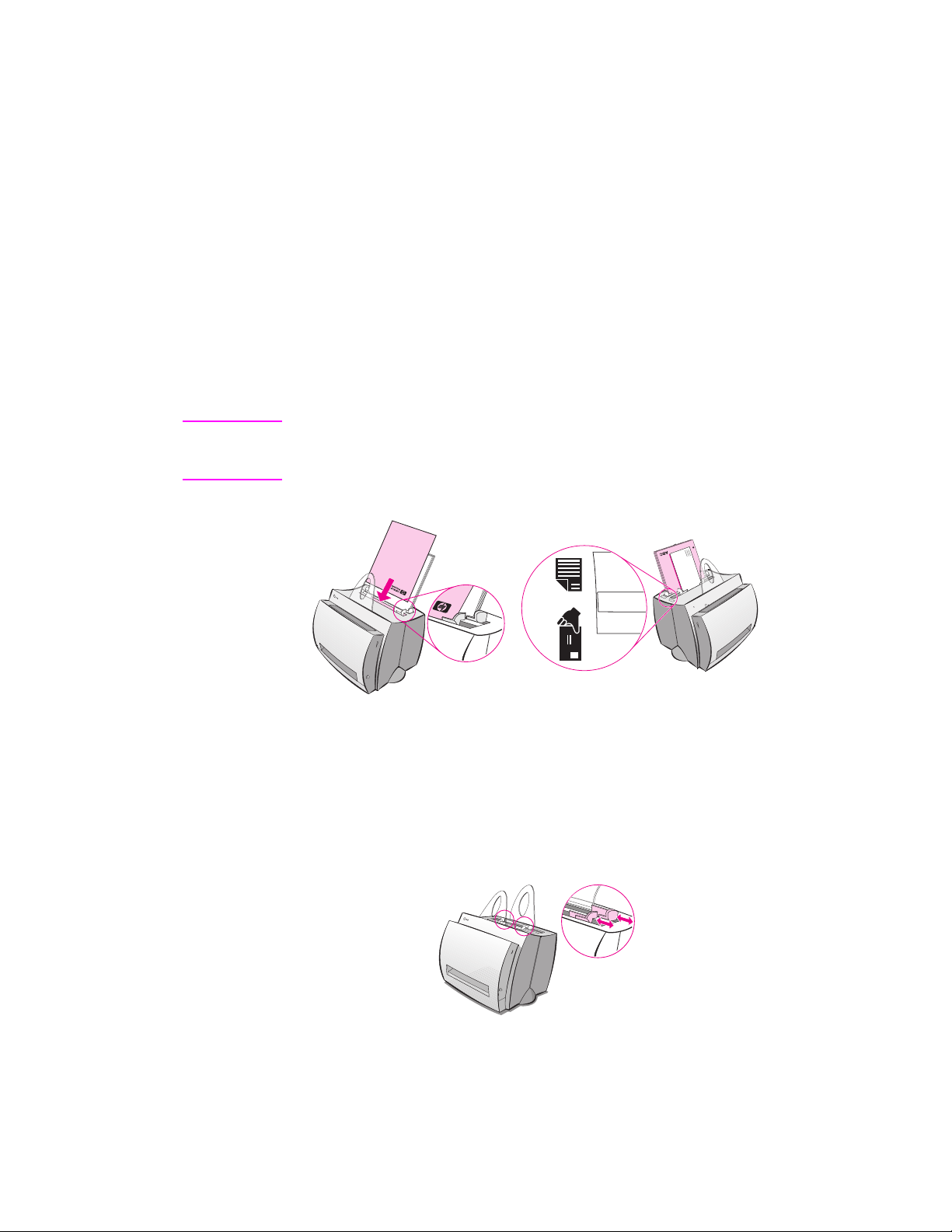
Podajniki papieru drukarki
Tylny podajnik papieru
Podajnik papieru umieszczony najbliżej tyłu drukarki może pomieścić do
125 arkuszy papieru 70 g/m2 lub wiele kopert.
Przedni podajnik papieru (do pojedynczych kartek)
Podajnik do pojedynczych kartek służy do podawania pojedynczych kartek
lub innych materiałów, np. kopert. Podajnik ten umożliwia też drukowanie
pierwszej strony na innym materiale niż pozostałe strony.
Uwaga
Drukarka automatycznie przyznaje pierwszą kolejność druku materiałowi w
podajniku do pojedynczych kartek, przed drukowaniem na kartkach w
podajniku papieru.
Prowadnice papieru
Obydwa podajniki mają prowadnice papieru. Prowadnice zapewniają
prawidłowe podawanie papieru do drukarki oraz zapobiegają ukośnemu
wydrukowi (skrzywionemu tekstowi). Przy ładowaniu papieru, dopasuj
prowadnice do szerokości użytego do druku papieru.
PO
Części drukarki
5
Page 16
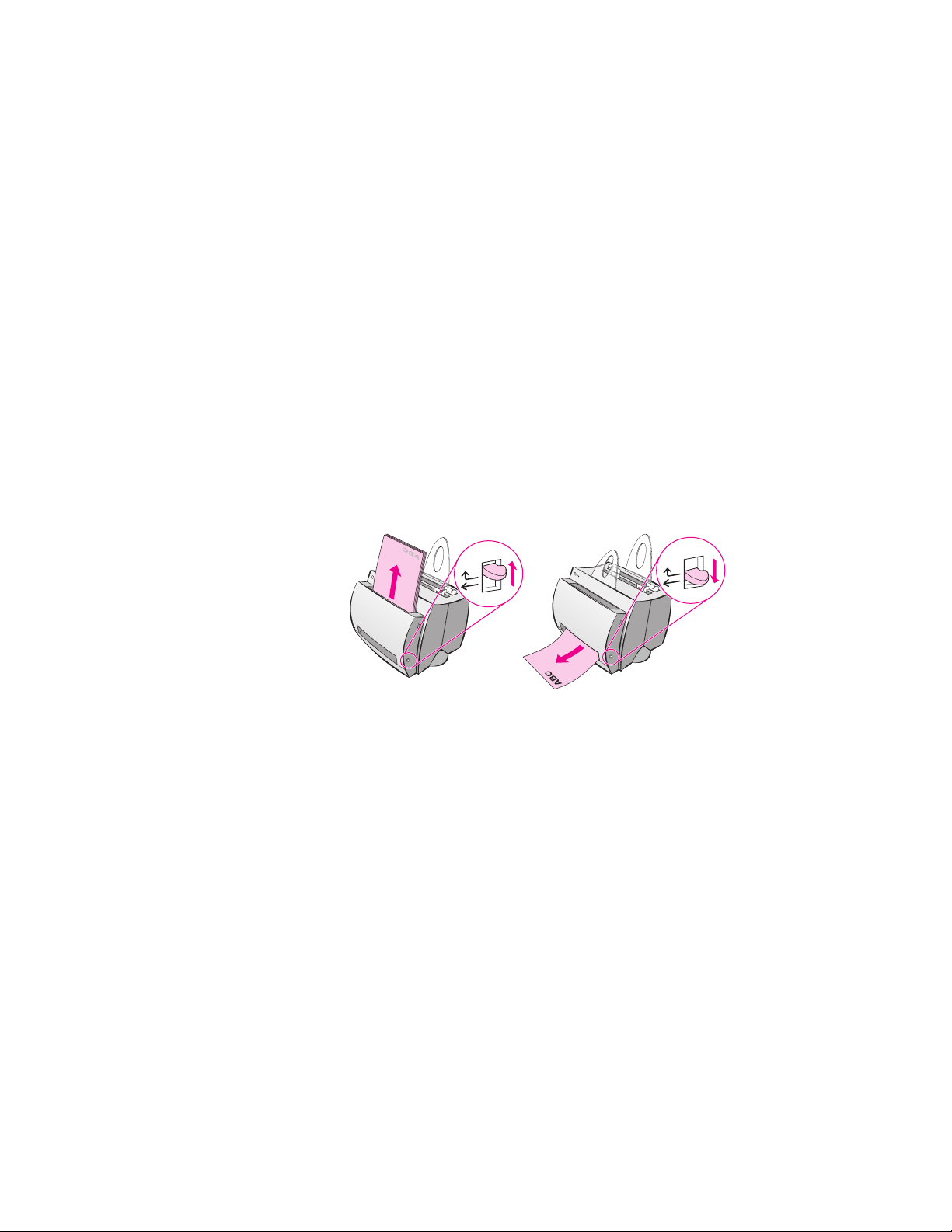
Ścieżki wydruku papieru
Pojemnik wyjściowy papieru
Pojemnik wyjściowy papieru umieszczony jest na przodzie drukarki.
Wydruki zostają w nim umieszczone w prawidłowej kolejności, jeżeli
dźwignia przełączania pojemników znajduje się w górnej pozycji.
Pojemmika wyjściowego należy używać przy drukowaniu dużych,
sortowanych dokumentów lub przy kopiowaniu, kiedy oryginał musi być
oddzielony od kopii.
Prosta ścieżka wydruku
Prosta ścieżka wydruku przydaje się do drukowania kopert, klisz,
materiałów o dużej gramaturze oraz materiałów, które zwijają się przy
drukowaniu. Wydruki sortowane są w odwrotnym porządku, kiedy dźwignia
przełączania pojemników znajduje się w pozycji dolnej.
6 Rozdział 1 Poznawanie drukarki
PO
Page 17
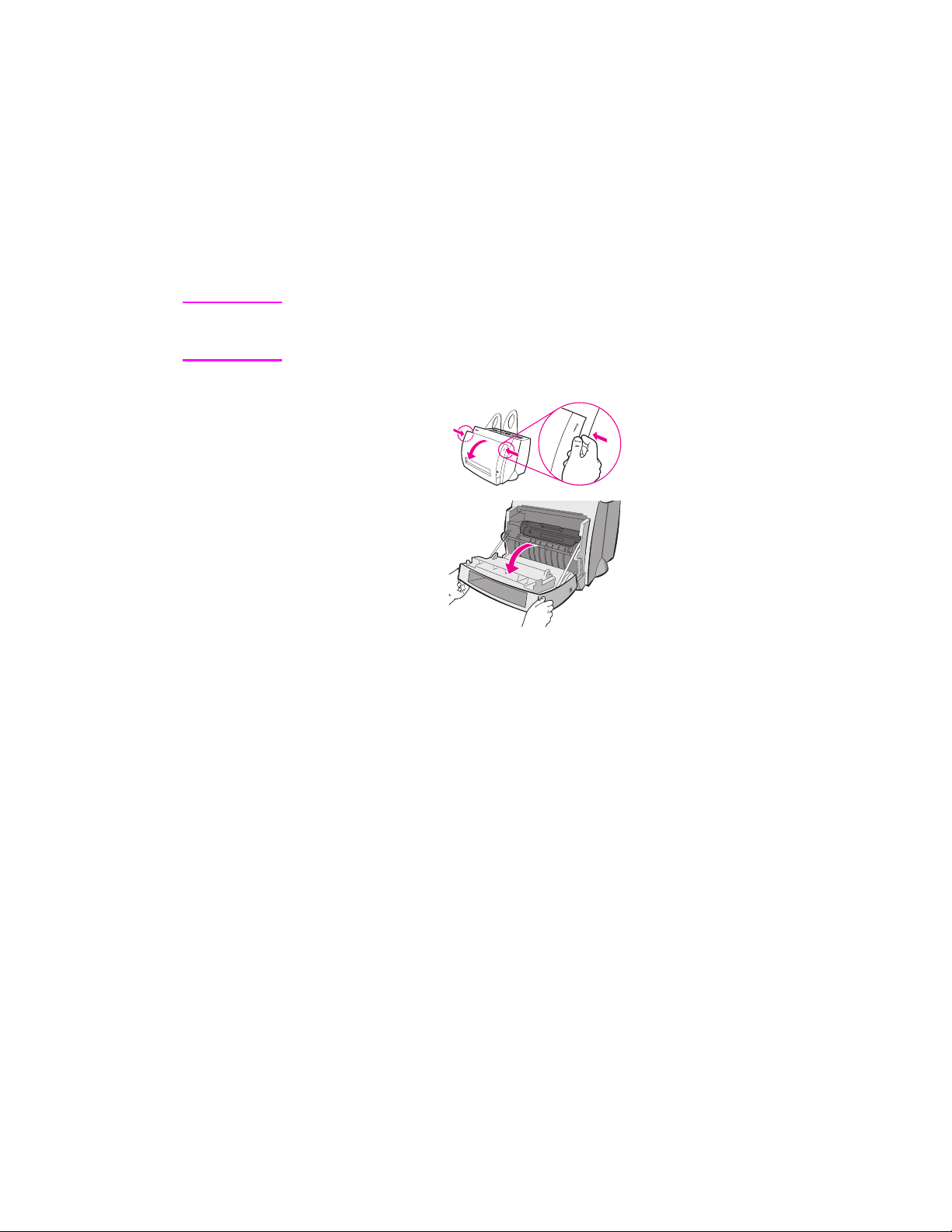
Pokrywa drukarki
Otwarcie pokrywy umożliwia dostęp do kasety z tonerem, usuwanie zacięć
papieru oraz czyszczenie drukarki. Pokrywa umieszczona jest na przodzie
drukarki. Aby otworzyć lub zamknąć pokrywę, mocno uchwyć za górę jej
prawego i lewego boku i pociągnij do siebie.
Uwaga
Jeżeli dołączony jest skaner, konieczne może być przysunięcie drukarki do
brzegu stacji roboczej przed otwarciem pokrywy, aby zapewnić swobodę
ruchu.
PO
Części drukarki
7
Page 18
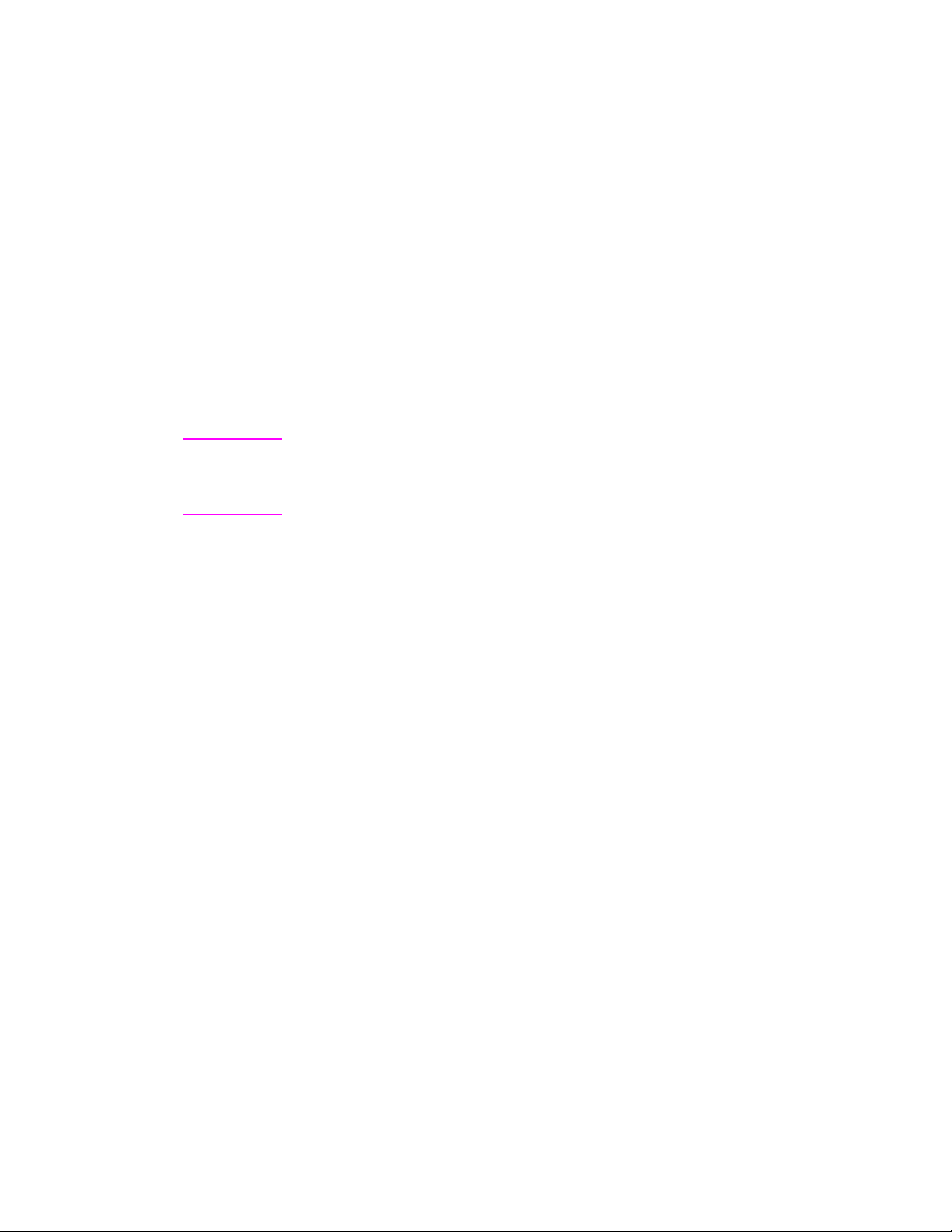
Wybór papieru i innych materiałów
Drukarki HP LaserJet zapewniają najwyższą jakość wydruku dokumentów.
Wydruk możliwy jest na rozmaitych materiałach, takich jak papier
(łącznie z papierem wykonanym w 100% z makulatury), koperty,
nalepki, klisze i materiały o nietypowych formatach. Właściwości takie,
jak gramatura, ziarnistość i wilgotność są ważnymi czynnikami
wpływającymi na funkcjonowanie drukarki i jakość druku. Aby zapewnić
możliwie najlepszą jakość druku, używaj tylko wysokiej jakości papieru
przeznaczonego do drukarek laserowych. Szczegółowe wymogi dotyczące
papieru i innych materiałów znajdują się w rozdziale: “Dane techniczne
papieru do drukarki.”
Uwaga Zawsze wypróbuj papier przed zakupem większej ilości. Dostawca
papieru powinien znać wymagania zawarte w publikacji HP LaserJet Printer
Family Paper Specification Guide (Nr. kat. HP 5021-8909). Zajrzyj do
sekcji “Dane techniczne papieru do drukarki.”
● Maksymalny obsługiwany format papieru: 216 by 356 mm
● Minimalny obsługiwany format papieru: 76 x 127 mm
8 Rozdział 1 Poznawanie drukarki
PO
Page 19
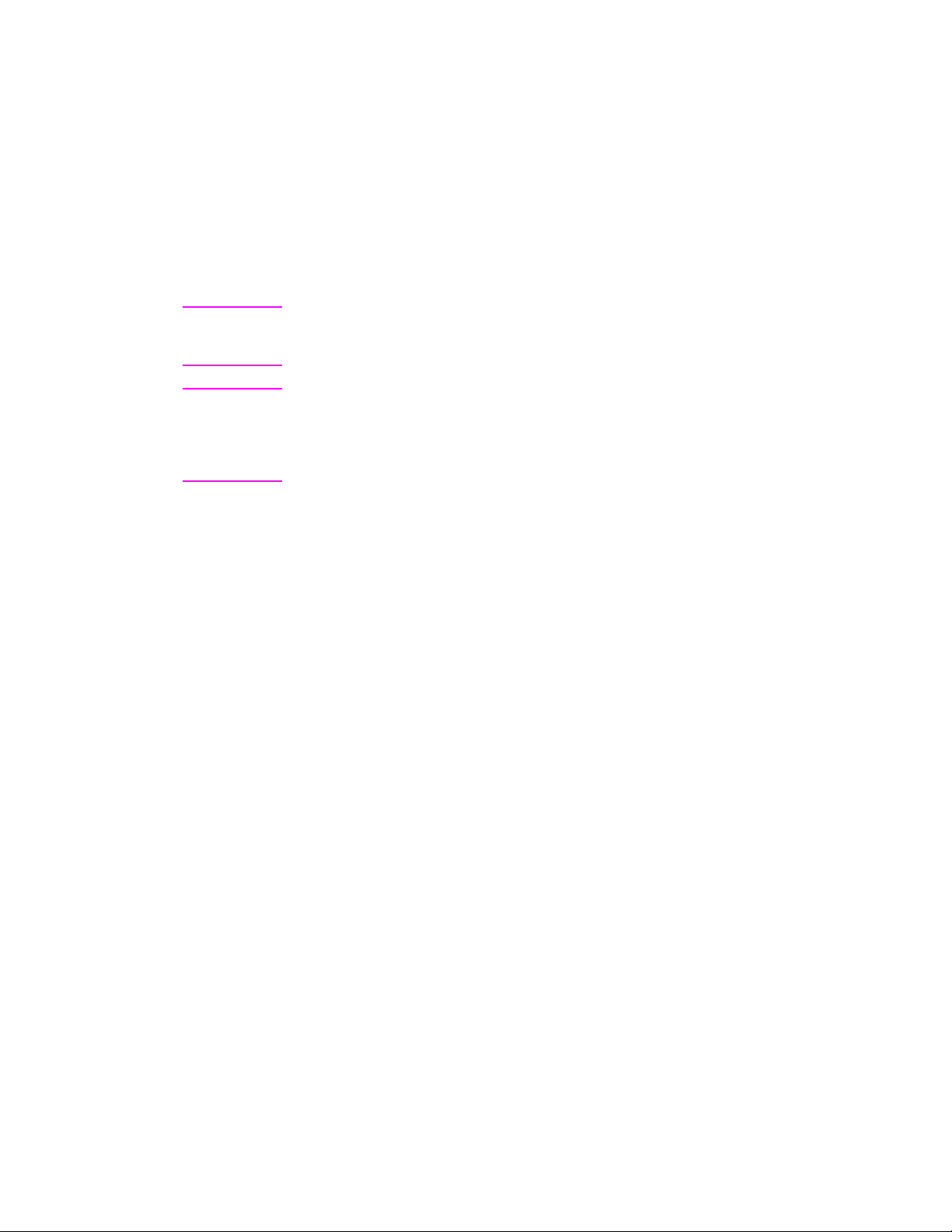
Wkładanie papieru do drukarki
Papier należy wkładać górą do dołu i stroną do druku do przodu. Należy
zawsze dopasować prowadnice papieru, aby zapobiec zacinaniu i
skrzywianiu się papieru.
OSTROŻNIE
Próby drukowania na pomarszczonym, pofałdowanym lub uszkodzonym w
jakikolwiek sposób papierze może spowodować zacięcie się papieru. Zajrzyj
do sekcji “Dane techniczne papieru do drukarki.”
Uwaga Zawsze wyjmuj cały papier z podajnika papieru i wyrównuj plik, kiedy
wkładasz nowy papier.
Pomaga to zapobiec podawaniu do drukarki kilku
stron jednocześnie, zmniejszając prawdopodobieństwo zacięcia się
papieru. Zobacz nalepkę umieszczoną na drukarce podczas konfiguracji
sprzętu.
Rodzaje materiałów. . .
● Klisze:
drukarki. Zajrzyj do sekcji “Drukowanie na kliszach.”
● Koperty:
stroną do druku skierowaną do przodu drukarki . Zajrzyj do sekcji
“Drukowanie na kopertach.”
● Nalepki:
przodu drukarki. Zajrzyj do sekcji “Drukowanie nalepek.”
● Papier firmowy:
do przodu drukarki. Zajrzyj do sekcji “Drukowanie na papierze
firmowym.”
● Karty:
przodu drukarki. Zajrzyj do sekcji “Drukowanie na kartach.”
Wkładaj górą do dołu i stroną do druku skierowaną do przodu
Wkładaj wąską stroną z miejscem na znaczek do dołu i
Wkładaj górą do dołu i stroną do druku skierowaną do
Wkładaj górą do dołu i stroną do druku skierowaną
Wkładaj wąską stroną do dołu i stroną do druku skierowaną do
PO
Wkładanie papieru do drukarki
9
Page 20
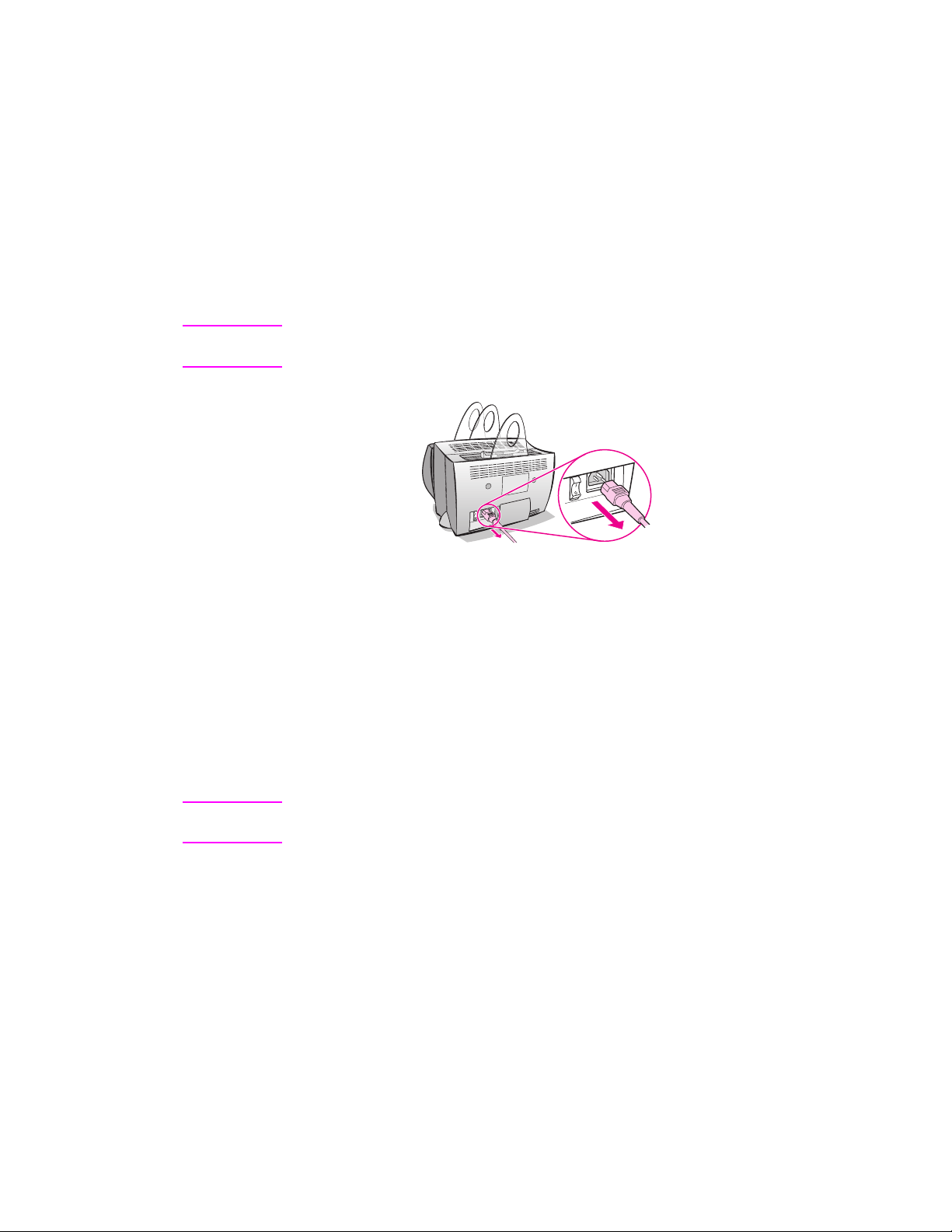
Wyłączanie zasilania
Wyłączenie zasilania drukarek na prąd 100-127V wymaga wyciągnięcia
wtyczki z gniazda. Zasilanie drukarek na prąd 220-240V może być
wyłączone przy pomocy przełącznika (umieszczonego po lewej stronie
wtyczki) lub przez wyciągnięcie wtyczki.
Uwaga Dla zapewnienia bezpieczeństwa, zaleca się wyłączenie drukarki z gniazda
przed wykonaniem jakiejkolwiek pracy wewnątrz drukarki.
Przeliczniki napięcia
Drukarki HP LaserJet produkowane są z uwzględnieniem rozmaitych
specyfikacji dla różnych krajów. Z uwagi na te różnice, HP nie zaleca
przewożenia do innych krajów drukarek wyprodukowanych w Stanach
Zjednoczonych.
Obok problemów związanych z odmiennymi napięciami sieciowymi, kraj
docelowy może mieć różne ograniczenia importowe i eksportowe oraz inne
częstotliwości mocy i inne wymogi prawne.
Uwaga Drukarki grupy HP LaserJet muszą być naprawiane przez autoryzowany
punkt naprawczy lub punkt sprzedaży w kraju zakupu drukarki.
Z uwagi na różne specyfikacje i ograniczenia zakresu gwarancji, HewlettPackard nie oferuje ani nie popiera przerabiania amerykańskiej wersji
drukarek grupy HP LaserJet do użytku w innych krajach. Klientom, którzy
planują wywóz sprzętu poza Stany Zjednoczone, radzimy zakupić go w
kraju docelowym.
10 Rozdział 1 Poznawanie drukarki
PO
Page 21
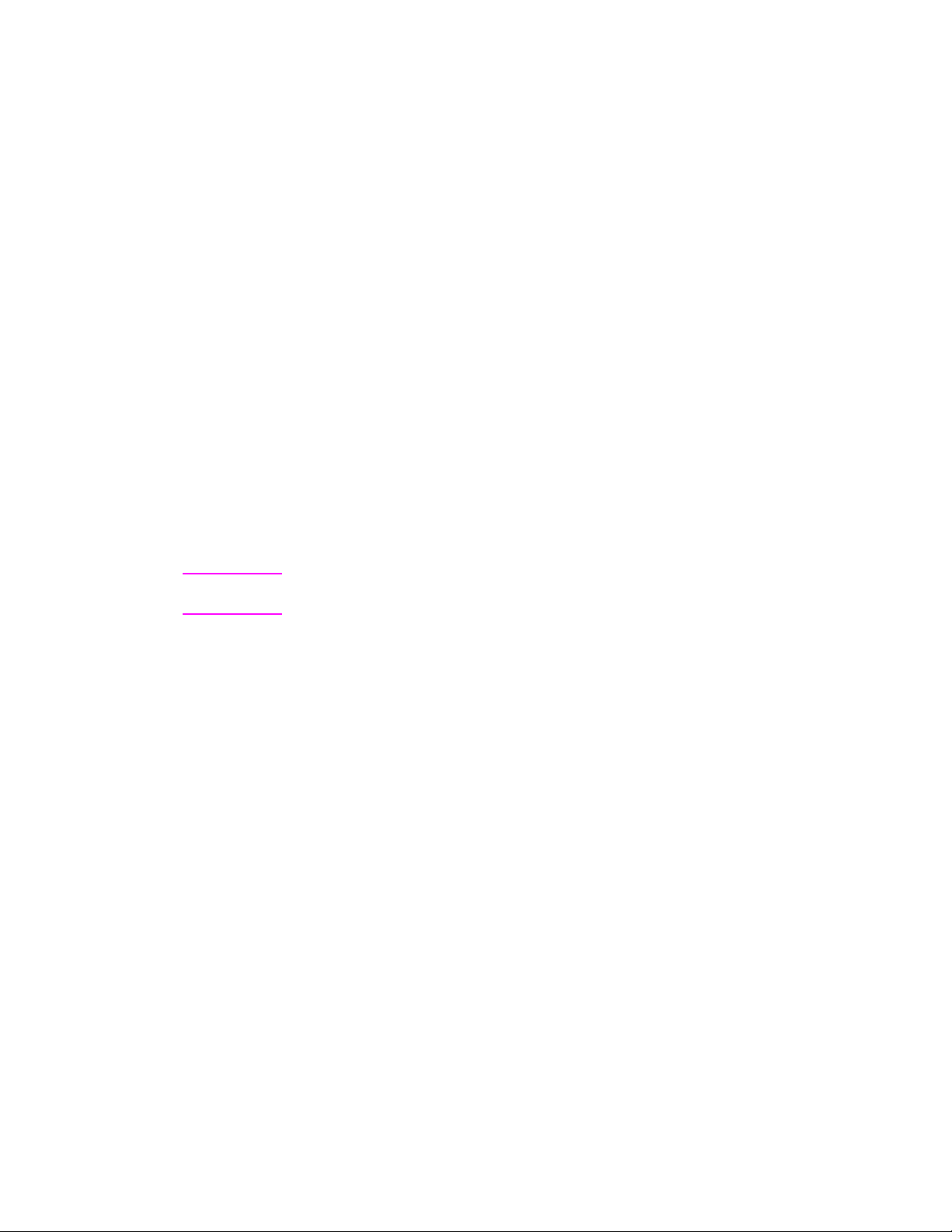
Dostęp do właściwości drukarki (sterownika) i pomocy
Sekcja ta zawiera informacje na następujące tematy:
Właściwości drukarki (sterownik)
●
Pomoc ekranowa drukarki
●
Właściwości drukarki (sterownik)
Sterownik drukarki steruje ją i umożliwia zmianę ustawień standardowych,
takich jak format papieru, druk na obu stronach kartki (ręcznydruk
dwustronny), druk wielu stron na jednej kartce papieru (druk “n” stron na
kartce), rozdzielczość, znaki wodne i pamięć drukarki. Istnieją dwa
sposoby dostępu do sterownika:
Za pomocą używanego do druku programu. (Zmień ustawienia
●
tak, by odpowiadały aktualnie używanemu programowi).
Przy użyciu systemu operacyjnego Windows®. (Zmień ustawienia
●
standardowe do wszystkich przyszłych zadań druku.)
Uwaga
Ponieważ wiele programów stosuje różne metody dostępu do sterownika, opiszemy
metody powszechnie używane w Windows 9x i NT® 4.0 oraz Windows 3.1x.
Windows 9x i NT 4.0
● Zmień ustawienia do aktualnie używanych programów:
używanego programu kliknij
Plik
Właściwości.
(Czynności mogą się różnić w różnych programch, ale
Drukuj,
następnie kliknij
opisana metoda jest najczęściej używana).
● Zmień ustawienia standardowe do wszystkich przyszłych zadań
Kliknij przycisk
druku:
Drukarki.
Kliknij prawym przyciskiem myszy ikonę drukarki, której
właściwości chcesz zmienić, następnie wybierz
Start
, kliknij
Ustawienia,
następnie kliknij
Właściwości.
Windows NT wiele funkcji znajduje się również w menu
standardowe dokumentu
.
W menu
W
Ustawienia
Windows 3.1x
● Zmień ustawienia do aktualnie używaych programów:
używanego programu, kliknij
Plik
(Czynności mogą się różnić w różnych programch, ale opisana
Opcje.
Drukuj, Drukarki,
metoda jest najczęściej używana).
● Zmień ustawienia standardowe do wszystkich przyszłych zadań
druku:
podświetl drukarkę, następnie kliknij
W panelu sterowania Windows kliknij dwukrotnie
Instalacja.
W menu
następnie kliknij
Drukarki,
PO
Dostęp do właściwości drukarki (sterownika) i pomocy
11
Page 22
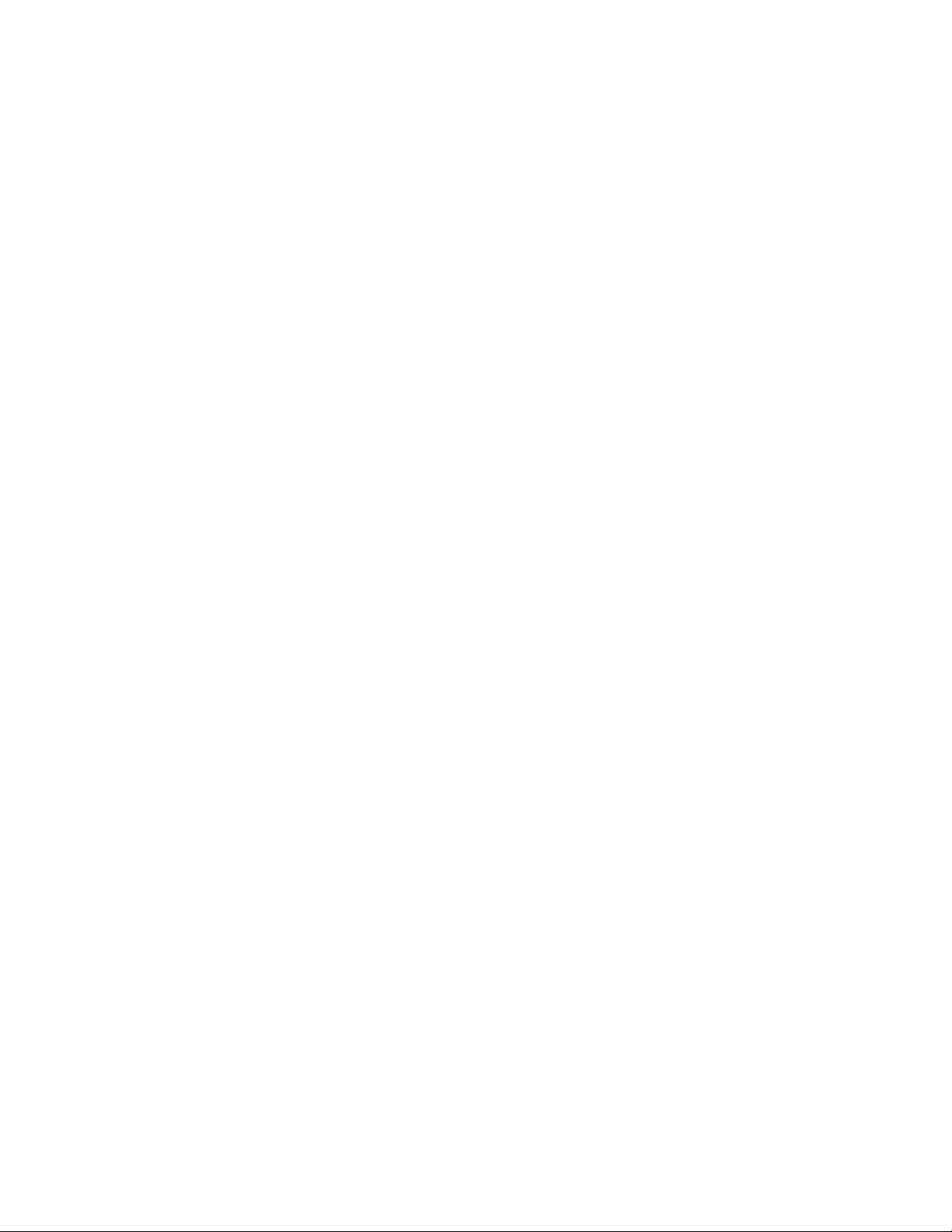
Pomoc ekranowa drukarki
Pomoc ekranowa w używaniu sterownika drukarki
Pomoc ekranowa w używaniu sterownika drukarki zawiera informacje
odnoszące się do konkretnych funkcji sterownika drukarki. Pomoc
ekranowa pomaga zmieniać ustawienia standardowe drukarki.
W celu uzyskania dostępu do systemu pomocy w używaniu sterownika
drukarki otwórz sterownik drukarki a następnie kliknij przycisk Pomoc.
Pomoc ekranowa
Pomoc ekranowa zawiera informacje na temat wszystkich programów do
drukowania kopiowania i skanowania, dostępnych w HP LaserJet 1100.
Zajrzyj do sekcji “Dostęp do pomocy ekranowej.”
12 Rozdział 1 Poznawanie drukarki
PO
Page 23
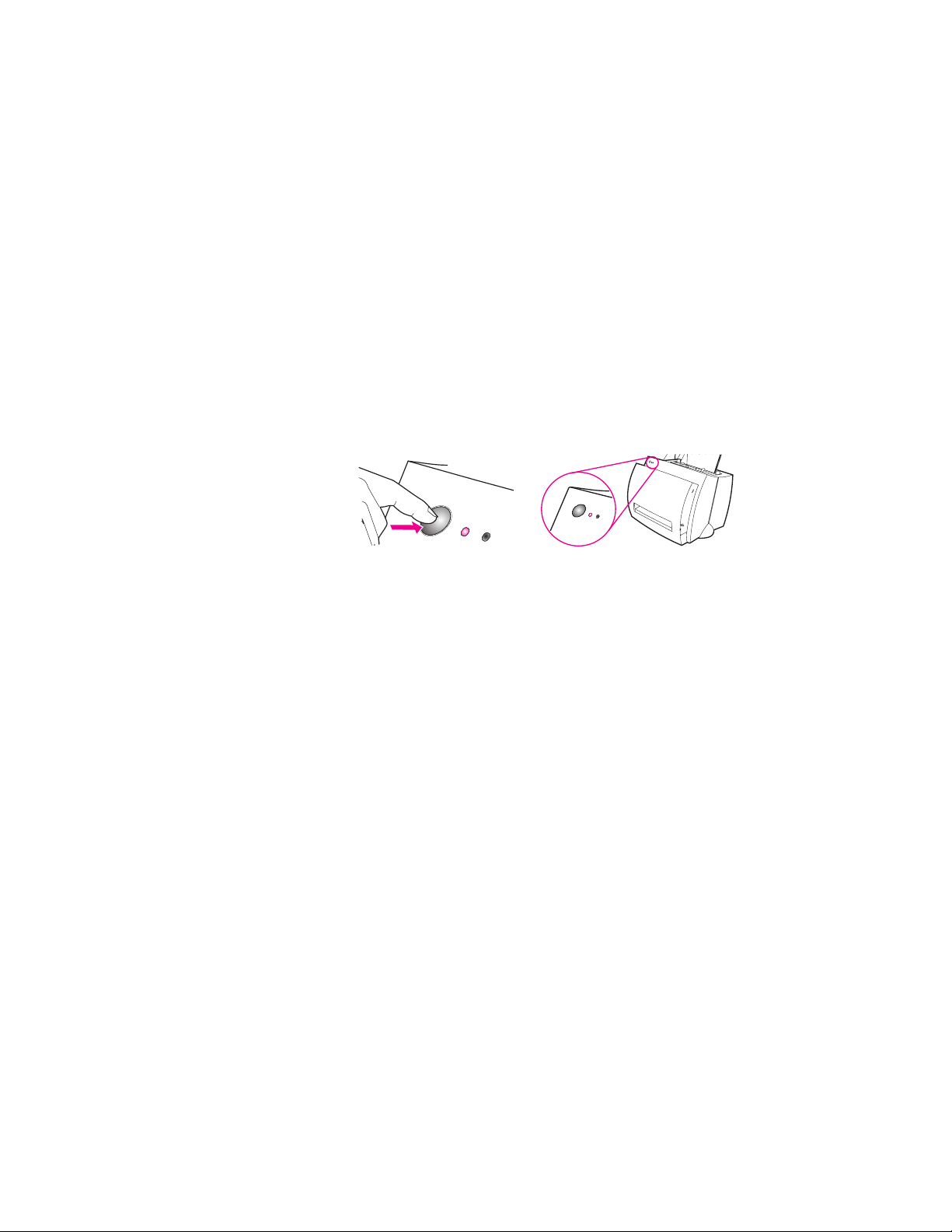
Wydruk strony autotestu
Strona autotestu, obok innych pozycji, zawiera wszystkie ustawienia
konfiguracyjne drukarki, dane weryfikacyjne przyłączenia skanera i próbkę
jakości druku, a także informacje na temat liczników stron drukarki, skanera
i kopiarki. Strona autotestu dopomaga też w sprawdzeniu, czy drukarka
drukuje prawidłowo.
Aby wydrukować stronę autotestu, wciśnij i zwolnij przycisk
panelu sterowania drukarki, kiedy drukarka jest w stanie gotowości. Jeżeli
drukarka jest w trybie oszczędzania energii, naciśnij i zwolnij przycisk
, aby pobudzić system, następnie naciśnij i ponownie zwolnij przycisk
Start
.
Start
Start
na
PO
Wydruk strony autotestu
13
Page 24
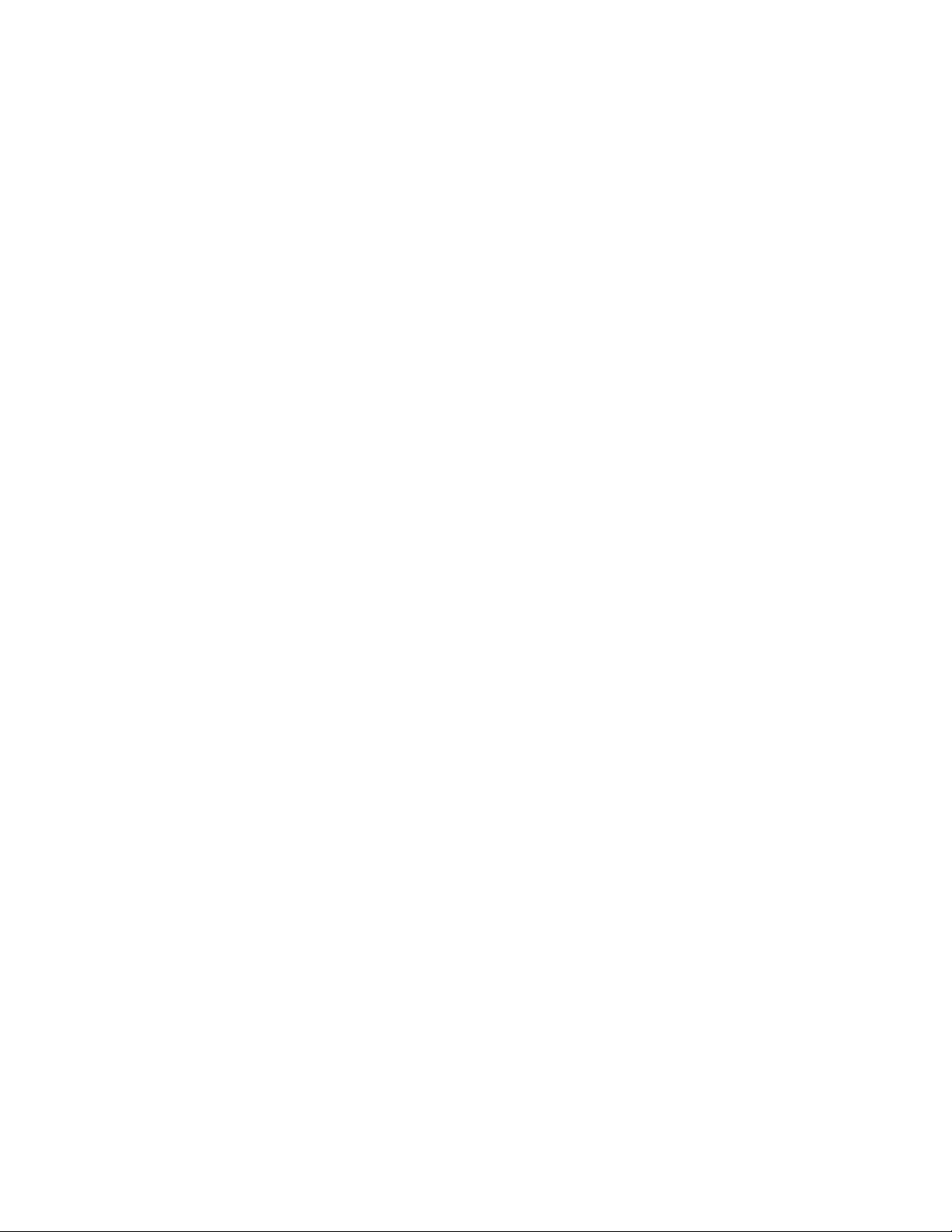
14 Rozdział 1 Poznawanie drukarki
PO
Page 25
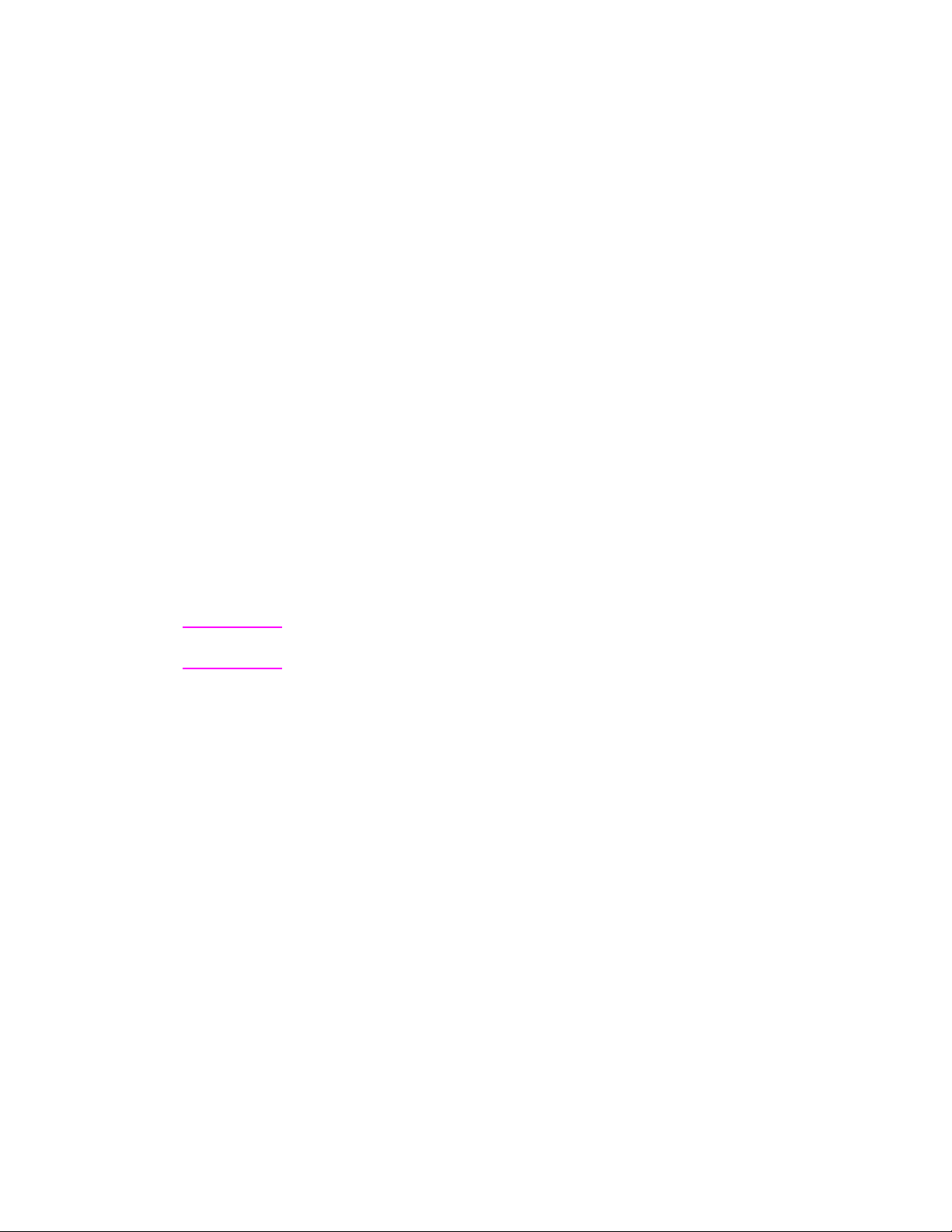
Poznawanie
Uwaga
2
Instrukcje instalacji sprzętu i oprogramowania znajdują się w broszurze
“Podręczny informator HP LaserJet”
kopiarki-skanera
Rozdział ten zawiera informacje na następujące tematy:
Funkcje i zalety skanera
●
Poznawanie oprogramowania
●
Części kopiarki-skanera
●
Obsługiwane formaty i rodzaje papieru (materiały)
●
Środki ostrożności przy kopiowaniu i skanowaniu
●
Wkładanie oryginałów do kopiarki-skanera
●
Dostęp do pomocy ekranowej
●
dostarczonej wraz ze skanerem.
PO
15
Page 26
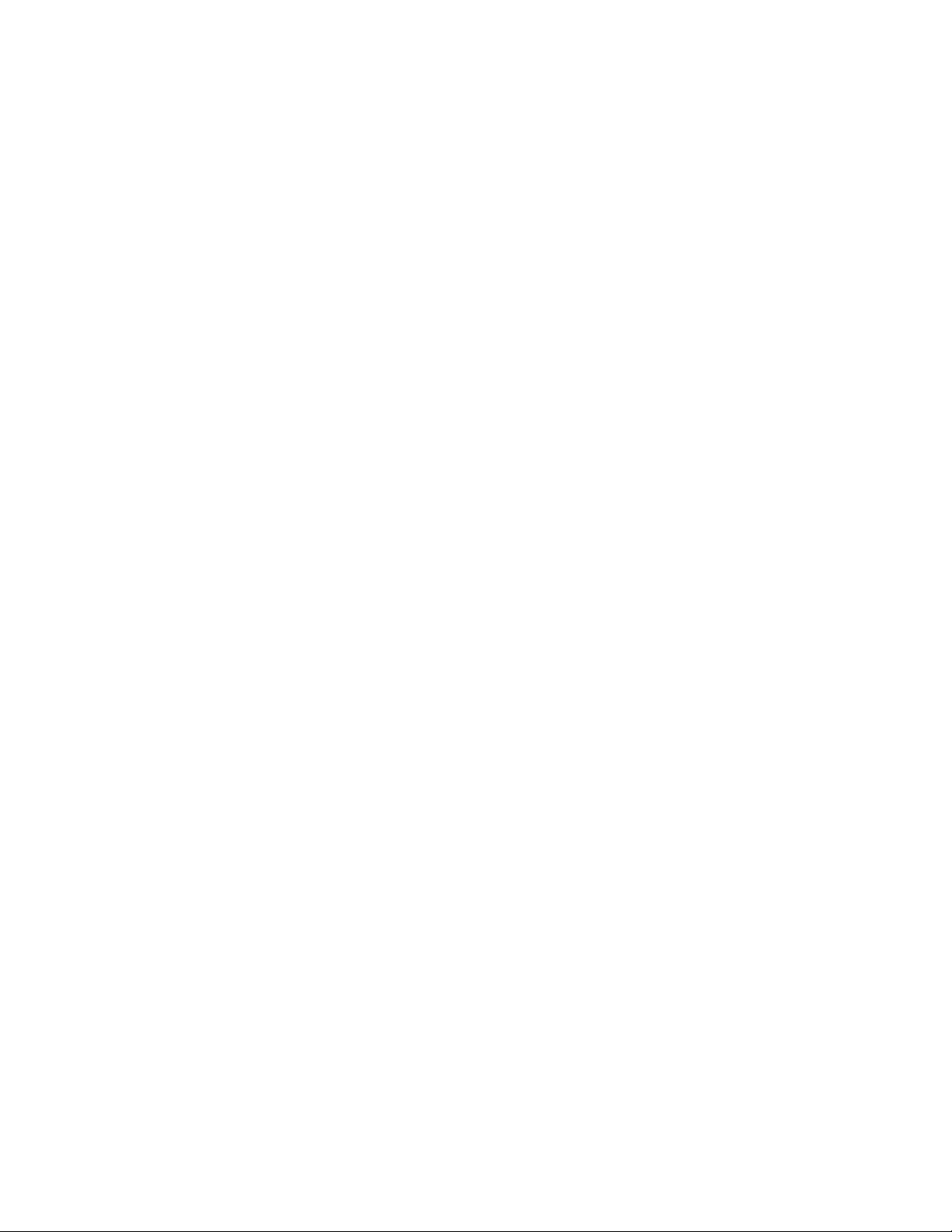
Funkcje i zalety skanera
Skanowanie
Korzystaj z oprogramowania HP, aby uprościć prace biurowe:
● Faksowanie
● Wysyłanie poczty elektronicznej
● Redagowanie tekstu (OCR)
● Elektroniczne przechowywanie dokumentów
Kopiowanie
Wykonuj szybkie kopiowanie przy częstym kopiowaniu tego samego
oryginału. Użyj panelu sterowania kopiarki, aby ustawić kopiowanie według
własnych potrzeb oraz sporządzić wiele kopii.
● Proste i wygodne szybkie kopiowanie
• Włoż oryginał i naciśnij przycisk do wykonania pojedynczej kopii
● Wszechstronne oprogramowanie kopiarki (panel sterowania
kopiarki)
• Sporządź wiele kopii
• Usuwanie plamek
• Wyprostuj
• Wyreguluj kontrast
16 Rozdział 2 Poznawanie kopiarki-skanera
PO
Page 27
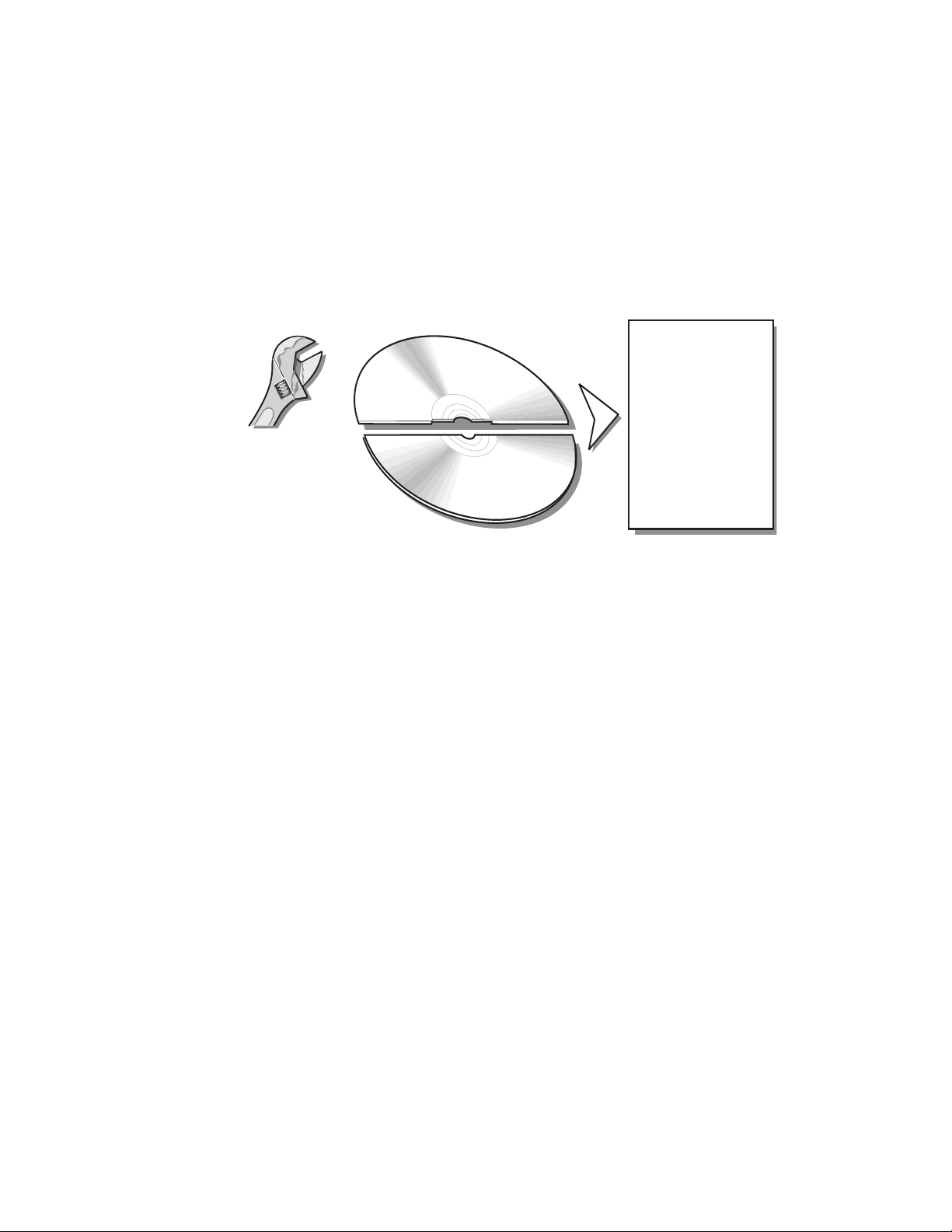
Poznawanie oprogramowania
Rozszerz swoje możliwości pracy, korzystając z wielofunkcyjnego
oprogramowania dostarczonego wraz z urz
Printer•Copier•Skanner.
ądzeniem
HP LaserJet 1100A
LASERJET TOOLBOX
- Właściwości pomocnika autora
- Pulpit z dokumentami LaserJet
- Ustawienia szybkiego kopiowania
- Pomoc ekranowa
- Ekranowy poradnik użytkownika
UDOGODNIENIA
- Pomocnik autora
- Szybkie kopiowanie
WIELOFUNKCYJNOŚĆ
- Pulpit z dokumentami
LaserJet
- Panel sterowania
kopiarki
SKANOWANIE
- Poczta elektroniczna
- Faks
- Redagowanie tekstu
(OCR)
- Przechowywanie i
zarządzanie
KOPIOWANIE
- Szybkie kopiowanie
- Wielofunkcyjne
kopiowanie
PO
Poznawanie oprogramowania
17
Page 28
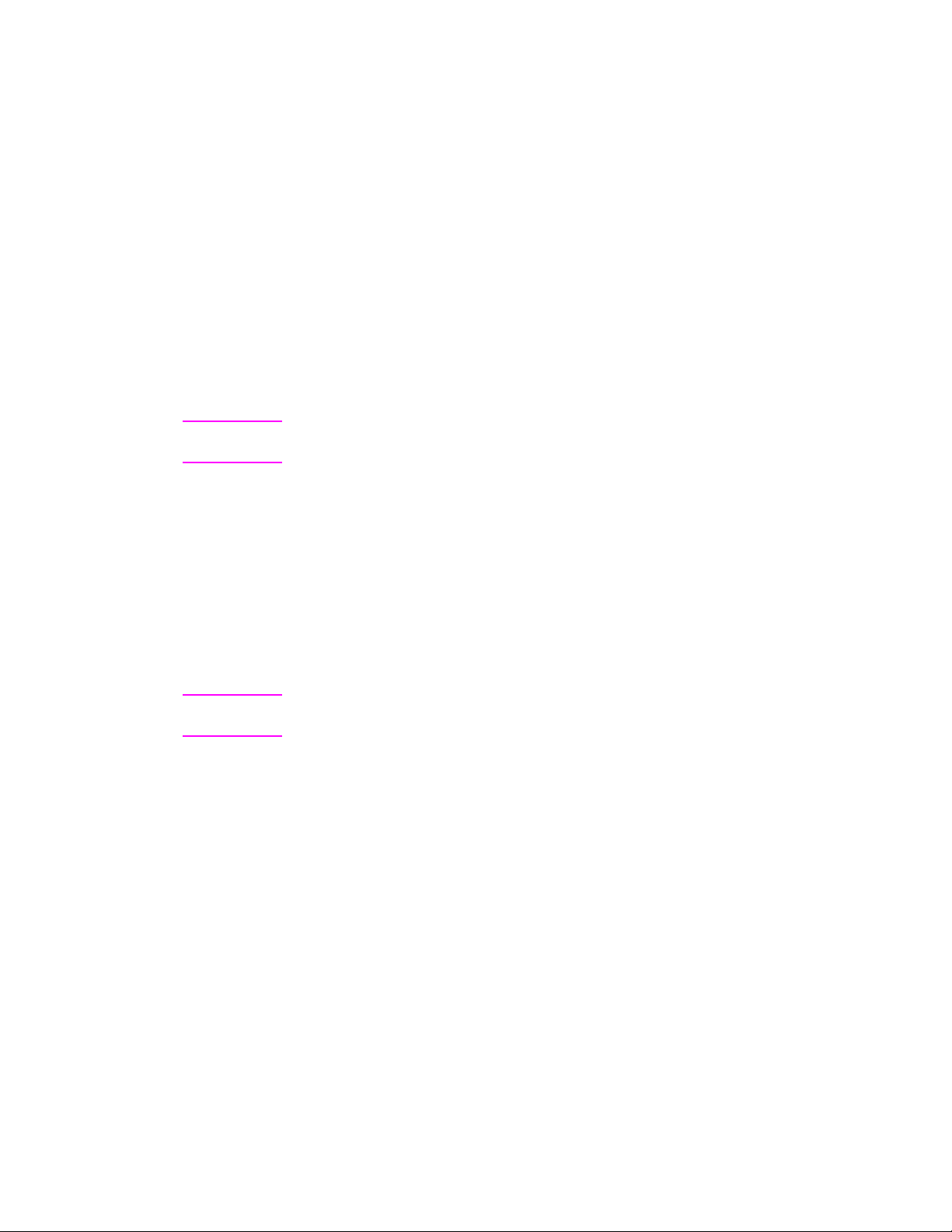
Pomocnik autora (Windows 9x i NT 4.0)
Pomocnik autora jest szybki, wygodny i może uprościć wiele rutynowych
zadań biurowych:
● Kopiowanie
● Przechowywanie lub zarządzanie zeskanowanym tekstem i obrazem
● Skanowanie do poczty elektronicznej
● Skanowanie do faksu
● Redagowanie zeskanowanego tekstu (OCR)
Korzystaj w pełni z pomocnika autora.
Uwaga Pomocnik autora nie jest dostępny do pracy w systemach operacyjnych
Windows 3.1x.
Dostęp do pomocnika autora
1 Kliknij opcję Start, umieszczoną na pasku zadań.
2 Kliknij Programy.
3 Kliknij HP LaserJet 1100.
4 Kliknij Pomocnik autora.
5 Na pasku zadań pojawi się ikona HP. Kliknij ikonę HP, aby przywołać
na ekran pomocnika autora.
Uwaga Aby zamknąć pomocnika autora, kliknij prawym klawiszem myszy na ikonie
HP, następnie kliknij Zamknij pomocnika autora.
18 Rozdział 2 Poznawanie kopiarki-skanera
PO
Page 29
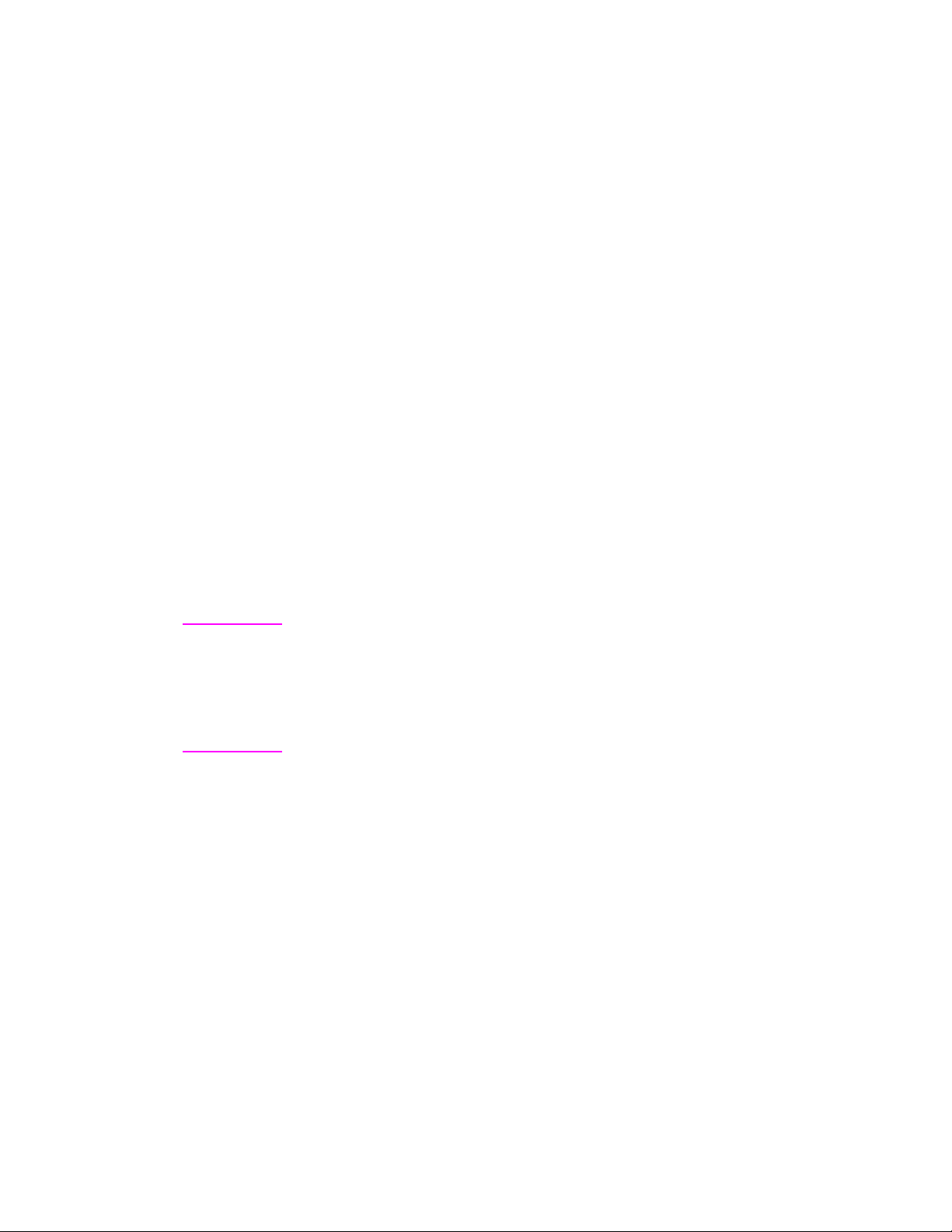
Pulpit z dokumentami LaserJet
(Windows 3.1x, 9x, NT 4.0)
Pulpit z dokumentami LaserJet jest wielofunkcyjnym programem,
obsługującym funkcje skanowania i kopiowania HP LaserJet 1100. Pulpit z
dokumentami HP 1100 umożliwia wykonanie następujących, i wielu innych,
zadań:
Kopiowanie
●
Skanowanie obrazów (lub pobieranie obrazu z urządzenia zgodnego z
●
normą TWAIN)
Przechowywanie i zarządzanie zeskanowanymi obrazami
●
Wysyłanie zeskanowanych obrazów do faksu (oprogramowanie faksu
●
musi być zainstalowane na komputerze)
Wysyłanie zeskanowanych obrazów do poczty elektronicznej
●
(oprogramowanie poczty elektronicznej musi być zainstalowane na
komputerze)
Wysyłanie zeskanowanego tekstu do edytora tekstów w celu
●
redagowania (OCR)
Dokonywanie ulepszeń obrazu
●
Dopisywanie adnotacji
●
Uwaga
Możesz drukować (elektronicznie) z jakichkolwiek programów na pulpit z
dokumentami LaserJet. Funkcja ta umożliwia korzystanie z wszelkich funkcji
pulpitu z dokumentami LaserJet do obróbki dokumentów utworzonych w
dowolnych programie małej poligrafii komputerowej (DTP) lub w edytorze
tekstów, eliminując potrzebę drukowania i poźniejszego skanowania
wydruku. Pomoc ekranowa zawiera więcej informacji na temat pulpitu z
dokumentami LaserJet. Zajrzyj do sekcji “Dostęp do pomocy ekranowej.”
Dostęp do pulpitu z dokumentami LaserJet
(Windows 9x i NT 4.0)
Kliknij przycisk
1
Kliknij
2
Kliknij
3
Kliknij
4
Programy
HP LaserJet 1100.
Pulpit z dokumentami LaserJet
na pasku zadań Windows.
Start
.
.
PO
Poznawanie oprogramowania
19
Page 30
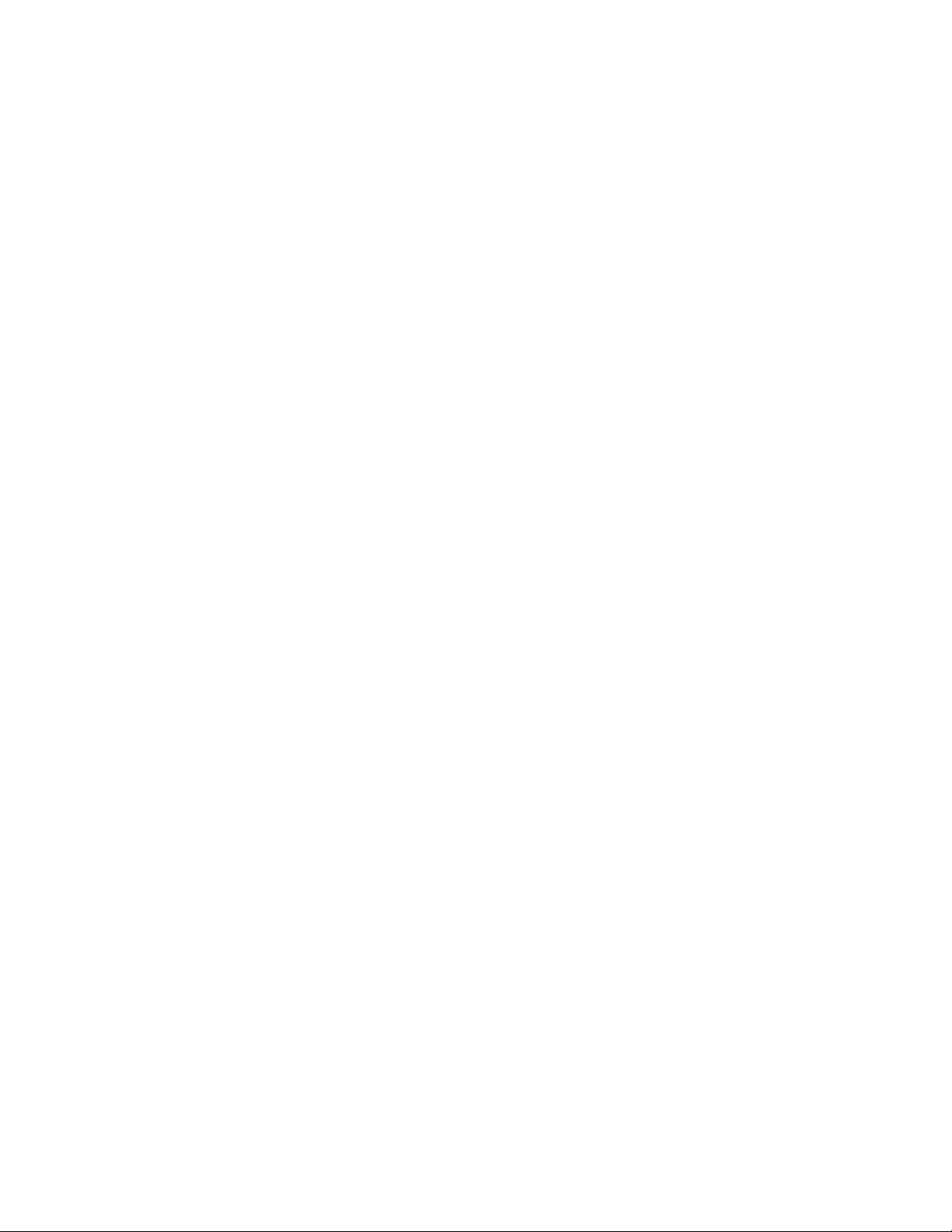
Dostęp do pulpitu z dokumentami LaserJet
(Windows 3.1x)
1 W menedżerze programów kliknij dwukrotnie ikonę
HP LaserJet 1100.
2 Kliknij dwukrotnie Pulpit z dokumentami LaserJet.
Ustawienia szybkiego kopiowania
Funkcja szybkiego kopiowania umożliwia łatwe i dogodne
sporządzanie identycznych kopii. Nie ma nawet potrzeby uruchamiania
komputera. Przystosuj ustawienia do najczęściej kopiowanego typu
oryginału bez potrzeby ich ponownego modyfikowania.
Instrukcja szybkiego kopiowania i modyfikacji standardowych ustawień
szybkiego kopiowania znajduje się w rozdziale “Szybkie kopiowanie.”
Panel sterowania kopiarki
Użyj panelu sterowania kopiarki, kiedy konieczne jest pełne wykorzystanie
możliwości kopiarki lub kiedy oryginał różni się od najczęściej kopiowanego
typu dokumentu. Traktuj panel sterowania jak swoją osobistą kopiarkę.
Zapewnia on bowiem dogodne sterowanie wszystkimi funkcjami kopiarki.
Instrukcje dostępu do panelu sterowania i jego używania znajdują się w
rozdziale “Używanie panelu sterowania kopiarki.”
20 Rozdział 2 Poznawanie kopiarki-skanera
PO
Page 31

LaserJet Toolbox
LaserJet Toolbox umożliwia przystosowanie oprogramowania do potrzeb
użytkownika.
Zmiana ustawień szybkiego kopiowania
●
Zmiana właściwości pomocnika autora
●
Zmiana właściwości pulpitu z dokumentami LaserJet
●
Podłączenie skanera sieciowego
●
LaserJet Toolbox umożliwia również:
Kalibrowanie skanera
●
Dostęp do ekranowej instrukcji obsługi (niniejszego poradnika)
●
Dostęp do pomocy ekranowej
●
Uwaga
LaserJet Toolbox nie jest dostępny w systemach operacyjnych Windows
3.1x. Wiele funkcji LaserJet Toolbox jest jednak dostępnych za pomocą
zestawu programów do obsługi HP LaserJet 1100.
Dostęp do LaserJet Toolbox
(Windows 9x i NT 4.0)
Dostęp do LaserJet Toolbox możliwy jest z
Narzędzia
.
Pomocnika autora:
kliknij
PO
Poznawanie oprogramowania
21
Page 32

Części kopiarki-skanera
4
1. Panel sterowania skanera
2. Podajnik papieru
3. Prowadnice papieru
4. Obsługa papieru
5. Przycisk zwolnienia pokrywy
6. Ścieżka wyjścia papieru
7. Dźwignia przełączania skanera i kopiarki
8. Pokrywa skanera
Uwaga Aby odłączyć skaner od drukarki, zobacz “Zdejmowanie skanera.”
1
8
7
Panel sterowania skanera
● Kopiowanie: Naciśnij przycisk Kopiuj, aby kopiować w trybie
szybkiego kopiowania—komputer nie musi być uruchomiony.
● Skanowanie: Naciśnij przycisk Skanuj, aby uruchomić
oprogramowanie. Jeśli jest ono prawidłowo skonfigurowane,
można wykonać następujące zadania:
• Skanowanie do faksu
• Skanowanie do poczty elektronicznej
• Elektroniczne przechowywanie dokumentów
• Redagowanie tekstu (OCR)
• Sporządzanie wielu egzemplarzy nietypowych kopii
3
2
6
5
Uwaga Aby anulować skanowanie lub kopiowanie, naciśnij obydwa przyciski
jednocześnie.
Kopiuj
Skanuj
22 Rozdział 2 Poznawanie kopiarki-skanera
PO
Page 33

Podajnik papieru skanera, prowadnice i
ścieżka wyjścia
Podajnik papieru skanera umieszczony jest na przodzie, u góry skanera.
Prowadnice papieru znajdują się wewnątrz podajnika. Zadaniem ich jest
zapewnienie prawidłowego podawania papieru lub innych materiałów do
skanera oraz zapobieganie ukośnemu wydrukowi (skrzywieniu obrazu).
OSTROŻNIE
Nieprawidłowe załadowanie papieru lub innych materiałów może
spowodować zacięcia, uszkadzając skanowany lub kopiowany oryginał.
Zajrzyj do sekcji “Wkładanie oryginałów do kopiarki-skanera.”
Pokrywa skanera
Otwórz pokrywę skanera, aby usunąć zacięcia lub wyczyścić skaner.
Pokrywa znajduje się na przodzie skanera. Aby otworzyć pokrywę, naciśnij
najpierw przycisk zwalniający zatrzask, który umieszczony jest u góry po
prawej stronie, następnie ostrożnie uchwyć pokrywę, pociągając ją do
siebie. Aby zamknąć pokrywę, pchnij ją do góry i do skanera, aż zaskoczy.
PO
Części kopiarki-skanera
23
Page 34

Obsługiwane formaty i rodzaje papieru (materiały)
Kopiarka-skaner HP LaserJet 1100 może obsłużyć szerszy asortyment
formatów papieru i więcej typów materiałów niż sama drukarka:
● Maksymalny: 216 x 762 mm
● Minimalny: 50,8 x 90 mm
Ponadto, możliwe jest skanowanie i kopiowanie wielu różnych rodzajów
papieru i materiałów, zazwyczaj nie używanych do drukowania, jak np.
papier gazetowy, fotografie, kwity i wizytówki.
Uwaga Małe lub delikatne oryginały, np. wizytówki lub papier gazetowy, mogą
wymagać kary nośnej w celu zapewnienia ich prawidłowego przebieu przez
kopiarkę-skaner. Możesz łatwo sporządzić kartę nośną, przyklejając taśmą
klejącą krawędź wiodącą oryginału do zwykłej kartki papieru.
Zajrzj do sekcji “Środki ostrożności przy kopiowaniu i skanowaniu.”
24 Rozdział 2 Poznawanie kopiarki-skanera
PO
Page 35

Środki ostrożności przy kopiowaniu i skanowaniu
Nie należy wkładać do kopiarki-skanera żadnych przedmiotów, które mogą
wewnątrz utknąć lub uszkodzić mechanizm podawania. Zachowaj
następujące środki ostrożności, aby zminimalizować prawdopodobieństwo
zacięć i uszkodzeń mechanizmu podawania:
Usuń notatki samoprzylepne.
●
Usuń zszywki i spinacze do papieru.
●
Wygładź wszelkie sfalowania i zmarszczki na oryginale do
●
zeskanowania.
Nie skanuj ani nie kopiuj oryginałów poplamionych klejem, korektorką
●
lub mokrym atramentem.
Nie skanuj ani nie kopiuj gumowanego papieru lub nalepek.
●
Unikaj skanowania i drukowania oryginałów naddartych, perforowanych
●
i posiadających inne wady mogące spowodować ich zacięcie się.
Oryginały o nietypowych formatach należy podawać pojedynczo.
●
Nie skanuj oryginałów o formatach większych lub mniejszych od
●
formatów obsługiwanych. Zajrzyj do sekcji “Obsługiwane formaty i
rodzaje papieru (materiały).”
Uwaga
Uwaga
Małe lub delikatne oryginały, takie jak wizytówki i papier gazetowy, mogą
wymagać kary nośnej w celu zapewnienia ich prawidłowego przebiegu przez
kopiarkę-skaner. Możesz łatwo sporządzić kartę nośną przyklejając taśmą
klejącą krawędź wiodącą oryginału do zwykłej kartki papieru.
W celu osiągnięcia dobrych rezultatów, ważne jest skanowanie i kopiowanie
z ustawieniami rozdzielczości i skali szarości odpowiednimi dla danego
zadania. Aby dowiedzieć się więcej o rozdzielczości i skali szarości, zajrzyj
do sekcji “Rozdzielczość i skala szarości skanera.”
PO
Środki ostrożności przy kopiowaniu i skanowaniu
25
Page 36

Wkładanie oryginałów do kopiarki-skanera
1 Zakładaj oryginał wąską krawędzią w dół i stroną do skanowania
skierowaną do przodu skanera.
2 Dopasuj prowadnice papieru.
3 Naciśnij przycisk Skanuj na skanerze lub przycisk Kopiuj, aby
kopiować w trybie szybkiego kopiowania.
Uwaga Nigdy nie zapominaj o usunięciu wszystkich oryginałów z podajnika i
wyrównaniu pliku przy wkładaniu nowych oryginałów.
OSTROŻNIE Małe oryginały spowodują zacięcia, jeśli nie zostaną prawidłowo włożone.
Uwaga Podczas redagowania tekstu (OCR) oryginał musi być tak włożony, aby tekst
znajdował się w pozycji poziomej, do góry nogami. Po dalsze informacje
zajrzyj do sekcji “Redagowanie zeskanowanego tekstu (OCR).”
26 Rozdział 2 Poznawanie kopiarki-skanera
PO
Page 37

Dostęp do pomocy ekranowej
Każda z trzech poniższych metod zapewnia dostęp do pomocy ekranowej
HP LaserJet 1100:
● Grupa programów:
•
Windows 9x i NT 4.0:
HP LaserJet 1100,
LaserJet 1100
•
Windows 3.1x:
ikonę
HP LaserJet 1100
.
W
ekranowa LaserJet 1100
Kliknij
a następnie
menedżerze programów
Start, Programy,
Pomoc ekranowa
kliknij dwukrotnie
, następnie dwukrotnie kliknij
.
Pomoc
Uwaga
Pomocnik autora nie jest dostępny dla systemów operacyjnych
Windows 3.1x.
● Pomocnik autora:
● Pulpit z dokumentami LaserJet:
Kliknij
Narzędzia
, następnie kliknij
Pomoc
W głównym menu kliknij
.
Pomoc
.
PO
Dostęp do pomocy ekranowej
27
Page 38

28 Rozdział 2 Poznawanie kopiarki-skanera
PO
Page 39

3
Materiały
Rozdział ten zawiera informacje na następujące tematy:
Drukowanie na kliszach
●
Drukowanie na kopertach
●
Drukowanie nalepek
●
Drukowanie na papierze firmowym
●
Drukowanie na kartach
●
PO
29
Page 40

Drukowanie na kliszach
Używaj tylko klisz przeznaczonych dla drukarek laserowych, takich jak
klisze HP. Zajrzyj do sekcji “Dane techniczne papieru do drukarki.”
OSTROŻNIE Sprawdź klisze, upewnijając się, że nie są one pomarszczone i pofalowane
oraz nie mają naderwanych krawędzi.
1 Przestaw dźwignię przełączania podajników papieru w dolną pozycję.
2 Wkładaj kliszę górą do dołu i stroną do druku (szorstką) skierowaną do
przodu drukarki. Dopasuj prowadnice papieru.
3 Wydrukuj, a następnie wyjmuj klisze z przodu drukarki, aby zapobiec
ich sklejeniu się. Umieść wydrukowane klisze na płaskiej powierzchni.
30 Rozdział 3 Materiały
PO
Page 41

Drukowanie na kopertach
OSTROŻNIE
Używaj tylko kopert zalecanych dla drukarek laserowych. Zajrzyj do sekcji
“Dane techniczne papieru do drukarki.”
Przestaw dźwignię przełączania pojemników w dolną pozycję.
1
Wkładaj kopertę węższą krawędzią i stroną na znaczek w dół
2
tak, by strona do druku skierowana była do przodu drukarki.
Dopasuj do koperty prowadnice papieru.
Wybierz właściwy format kopert w używanym programie. Ustawienie to
3
dostępne jest w sterowniku drukarki. Zajrzyj do sekcji “Właściwości
drukarki (sterownik).”
Drukuj.
4
PO
Drukowanie na kopertach
31
Page 42

Drukowanie nalepek
Używaj tylko nalepek zalecanych dla drukarek laserowych, jak np. nalepki
HP LaserJet. Zajrzyj do sekcji “Dane techniczne papieru do drukarki.”
OSTROŻNIE Nie używaj nalepek, które odklejają się od papieru podkładowego, są
pomarszczone lub uszkodzone w jakikolwiek sposób. Nie podawaj
dwukrotnie do drukarki tego samego arkusza nalepek. Klej na arkuszu
podkładowym nalepek przystosowany jest do jednego przebiegu przez
drukarkę. Nie używaj też taśm z nalepkami do ciągłego podawania ani
nalepek, które wymagają zwilżania do przyklejenia.
1 Przestaw dźwignię przełączania pojemników w dolną pozycję.
2 Wkładaj nalepki górą do dołu i stroną do druku skierowaną do
przodu drukarki. Dopasuj prowadnice papieru do szerokości arkusza z
nalepkami.
3 Drukuj, a następnie wyjmuj wydrukowane nalepki z przodu drukarki,
aby zapobiec sklejaniu się arkuszy.
32 Rozdział 3 Materiały
PO
Page 43

Drukowanie na papierze firmowym
Strona wiodąca dokumentu.
Użyj obydwu podajników.
Wkładaj górną krawędzią do dołu i stroną do druku skierowaną do
1
przodu drukarki. Dopasuj prowadnice papieru do szerokości kartki.
Drukuj.
2
Aby wydrukować jednostronicowy list przewodni na papierze firmowym,
a następnie wielostronicowy dokument, włóż papier firmowy do
jednokartkowego podajnika, a papier standardowy do podajnika
wielokartkowego. Drukarka jest fabrycznie ustawiona do drukowania
najpierw z podajnika jednokartkowego.
PO
Drukowanie na papierze firmowym
33
Page 44

Drukowanie na kartach
HP LaserJet 1100 nie obsługuje papieru o formacie mniejszym niż
76 x 127 mm. Przed włożeniem kart, upewnij się, że nie są one
posklejane.
1 Przestaw dźwignię wyjścia papieru w dolną pozycję.
2 Wł
3 Wybierz właściwy format karty w używanym programie. (Ustawienia
4 Drukuj.
karty węższą krawędzią w dół, a stroną do druku
óż
skierowaną do przodu drukarki. Dopasuj prowadnice papieru do
kart.
oprogramowania mogą zastąpić ustawienia sterownika drukarki).
34 Rozdział 3 Materiały
PO
Page 45

4
Zadania drukowania
Ten rozdział zawiera informacje na następujące tematy:
Drukowanie z podawaniem ręcznym
●
Drukowanie na obu stronach papieru (ręczny druk dwustronny)
●
Drukowanie znaków wodnych
●
Drukowanie wielu stron na jednej kartce papieru
●
(druk n stron na kartce)
Drukowanie broszur
●
Anulowanie zadania druku
●
Zmiana ustawień jakości druku
●
Drukowanie w trybie EconoMode (oszczędność tonera)
●
PO
35
Page 46

Drukowanie z podawaniem ręcznym
Stosuj podawanie ręczne podczas drukowania na mieszanych materiałach.
Na przykład: koperta, potem list, znowu koperta, itd. Włoż kopertę do
podajnika pojedynczych kartek, a papier firmowy do podajnika
wielokartkowego. Stosuj podawanie ręczne również podczas drukowania
na drukarce sieciowej, w celu zachowania poufności.
Aby drukować z zastosowaniem podawania ręcznego, należy otworzyć
sterownik drukarki lub ustawienia drukarki w używanym programie i wybrać
Podawanie ręczne z rozwijanej listy Zródło. Zajrzyj do sekcji
“Właściwości drukarki (sterownik).” Po włączeniu ustawienia, każdorazowo
naciśnij przycisk Start (mrugający), aby rozpocząć drukowanie.
36 Rozdział 4 Zadania drukowania
PO
Page 47

Drukowanie na obu stronach papieru
(ręczny druk dwustronny)
Aby drukować na obu stronach papieru (druk dwustronny ręczny), papier
musi dwukrotnie przebiec przez drukarkę. Możesz drukować stosując
pojemnik wyjściowy papieru lub prostą ścieżkę wydruku. Dla papierów
lekkich, HP zaleca używanie pojemnika wyjściowego. Używaj prostej
ścieżki wydruku do wszelkich materiałów o ciężkiej gramaturze lub
materiałów łatwo skręcających się podczas druku, takich jak koperty i karty.
Druk dwustronny z zastosowaniem pojemnika wyjściowego (standard)
●
Druk dwustronny ręczny (specjalny) - materiały ciężkie, karton
●
Uwaga
Druk dwustronny ręczny może przyspieszyć brudzenie się drukarki i
pogorszyć jakość druku. Zajrzyj do sekcji “Czyszczenie drukarki,” jeżeli
drukarka ulegnie zabrudzeniu.
PO
Drukowanie na obu stronach papieru (ręczny druk dwustronny)
37
Page 48

Druk dwustronny z
zastosowaniem pojemnika
wyjściowego (standard)
1
1 Przestaw dźwignię przełączania wyjścia
papieru w górną pozycję.
2 Otwórz sterownik drukarki. Zajrzyj do
sekcji “Właściwości drukarki
(sterownik).” Na fiszce Wykończenie
kliknij Dupleks ręczny (standard),
następnie kliknij OK. Wydrukuj
dokument.
2
3
4
3 Po wydrukowaniu jednej strony, wyjmij
pozostały papier z podajnika papieru i
odłóż na bok dopóki nie zakończysz
drukowania ręcznego.
4 Zbierz kartki z wydrukowaną jedną
stroną, obróć plik zgodnie z ruchem
wskazówek zegara, wyrównaj plik i
umieść go ponownie w podajniku
papieru. Po załadowaniu, pierwsza
strona powinna być w pozycji do góry
nogami i jak najbliżej tyłu drukarki.
(Strona zadrukowana powinna być
zwrócona do tyłu drukarki.)
Kliknij OK (na ekranie) i czekaj na
wydruk stron.
38 Rozdział 4 Zadania drukowania
PO
Page 49

Druk dwustronny ręczny
(specjalny) - materiały
ciężkie, karton
Do materiałów ciężkich (karton, itp.), stosuj
prostą ścieżkę wydruku.
Przestaw dźwignię przełączania wyjścia
1
2
3
1
papieru w dolną pozycję.
Otwórz sterownik drukarki. Zajrzyj do
2
sekcji “Właściwości drukarki
(sterownik).” Na fiszce
kliknij
Dupleks ręczny (specjalny),
następnie kliknijOK. Wydrukuj
dokument.
Po wydrukowaniu jednej strony, wyjmij
3
pozostały papier z
odłóż na bok, dopóki nie zakończysz
drukowania ręcznego.
Zbierz kartki z wydrukowaną jedną
4
stroną, obróć i wyrównaj plik, następnie
umieść go ponownie w podajniku
papieru. Po ponownym załadowaniu,
pierwsza strona powinna znajdować się
w pozycji do góry nogami i jak najbliżej
przodu drukarki. (Strona zadrukowana
powinna być skierowana do tyłu
drukarki).
Wykończenie
podajnika papieru
,
i
PO
Kliknij
wydruk stron.
4
Drukowanie na obu stronach papieru (ręczny druk dwustronny)
(na ekranie) i czekaj na
OK
39
Page 50

Drukowanie znaków wodnych
Opcja znaków wodnych umożliwia drukowanie tekstu “pod spodem” (w tle)
istniejącego dokumentu. Na przykład, można wydrukować dużymi, szarymi
literami słowo “wersja robocza” lub “poufne” po przekątnej pierwszej strony
lub wszystkich stron dokumentu.
Dostęp do funkcji znaku wodnego
1 W używanym programie otwórz sternik drukarki. Zajrzyj do sekcji
“Właściwości drukarki (sterownik).”
2 Na fiszce Wykończenie możesz wybrać rodzaj żądanego znaku
wodnego do wydrukowania na dokumencie.
40 Rozdział 4 Zadania drukowania
PO
Page 51

Drukowanie wielu stron na jednej kartce papieru
(druk n stron na kartce)
Możesz wybrać liczbę stron do wydrukowania na jednej kartce papieru.
Jeżeli wybierzesz druk ponad jednej strony na kartkę, to strony zostaną
wydrukowane w zmniejszeniu i w tej samej kolejności, co przy normalnym
wydruku. Można wybierać druk nie więcej niż 9 stron na kartkę.
Dostęp do funkcji wielu stron na kartkę
W używanym programie otwórz sterownik drukarki. Zajrzyj do sekcji
1
“Właściwości drukarki (sterownik).”
Na fiszce
2
stron na kartkę
Wykończenie
do wydrukowania.
i
Opcje dokumentu,
możesz wybrać liczbę
PO
Drukowanie wielu stron na jednej kartce papieru (druk n stron na kartce)
41
Page 52

Drukowanie broszur
1
2
3
Broszury mogą być drukowane na
papierach formatu “letter,” “legal,”
“executive” lub A4.
1 Włoż papier i przestaw dźwignię
przełączania wyjścia papieru w górną
pozycję.
2 W używanym programie otwórz
sterownik drukarki. Zajrzyj do sekcji
“Właściwości drukarki (sterownik).” Na
fiszce Wykończenie kliknij
Drukowanie broszur, następnie
kliknij OK. Wydrukuj dokument.
3 Po wydrukowaniu jednej strony wyjmij
pozostały papier z podajnika papieru i
odłóż na bok, dopóki nie zakończysz
drukowania broszury.
4 Zbierz kartki z wydrukowaną jedną
stroną, obróć zgodnie z ruchem
wskazówek zegara i wyrównaj plik.
Ciąg dalszy na następnej stronie.
4
42 Rozdział 4 Zadania drukowania
PO
Page 53

Ponownie umieść kartki w podajniku
5
5
papieru. Wydrukowany tekst powinien
mieć kierunek poziomy i być zwrócony
do tyłu drukarki. Kliknij
(na ekranie).
OK
Drukarka zakończy drukowanie.
Złóż strony i zszyj je zszywaczem.
6
6
PO
Drukowanie broszur
43
Page 54

Anulowanie zadania druku
Zadanie druku można anulować za pomocą używanego programu albo
bezpośrednio z kolejki druku:
● Wyjmij pozostały papier z drukarki: Czynność ta natychmiast
zatrzyma drukarkę. Po zatrzymaniu się drukarki, wybierz jedną z
dwóch następujących opcji.
● W programie: Na ekranie pojawia się na krótko okno dialogowe
zawierające opcję anulowania zadania druku.
● W kolejce druku: Jeżeli zadanie czeka w kolejce do wydruku
(w pamięci komputera) lub w buforze druku, usuń je z tego miejsca.
Przywołaj ekran Drukarka z panelu sterowania Windows
(Windows 3.1x) albo poprzez opcję Start, Ustawienia, Drukarki
w Windows 9x i NT 4.0. Kliknij dwukrotnie ikonę HP LaserJet 1100,
aby otworzyć okno, wybierz zadanie druku, następnie przyciśnij Usuń.
Jeżeli kontrolka stanu drukarki na panelu sterowania nadal mruga po
anulowaniu zadania druku, komputer wciąż wysyła zadanie druku do
drukarki. Usuń zadanie z kolejki druku albo poczekaj, aż komputer
zakończy wysyłanie danych. Drukarka powóci wówczas do stanu Gotowe.
44 Rozdział 4 Zadania drukowania
PO
Page 55

Zmiana ustawień jakości druku
Ustawienia jakości druku mają wpływ na stopień jasnośc lub ciemności
wydruku na papierze lub na styl drukowanej grafiki.
Można zmieniać ustawienia sterownika drukarki, przystosowując je do typu
drukowanych zadań. Możliwe są następujące ustawienia:
Najlepsza jakość
●
Szybszy wydruk
●
Zgodność z LaserJet III
●
Nietypowe
●
EconoMode (oszczędność tonera)
●
Uwaga
Ustawieia te dostępne są na fiszce
we właściwościach drukarki.
druku
Aby zmienić ustawienia jakości druku we wszystkich przyszłych zadaniach
druku, otwórz sterownik drukarki w menu
zmiany ustawienia jakości druku jedynie w aktualnie używanym programie,
otwórz w nim sterownik drukarki w menu
“Właściwości drukarki (sterownik).”
Wykończenie
Drukowanie w trybie EconoMode
(oszczędność tonera)
Używanie trybu EconoMode jest znakomitym sposobem przedłużenia życia
kasety z tonerem. EconoMode zużywa znacznie mniej tonera niż podczas
normalnego drukowania. Wydruk jest wtedy o wiele jaśniejszy, ale
wystarczający dla brudnopisów lub kopii korektorskich.
W celu włączenia trybu EconoMode otwórz
Uwaga
fiszce
Wykończenie
Aby włączyć tryb EconoMode we wszystkich przyszłych zadaniach druku,
zajrzyj do sekcji “Właściwości drukarki (sterownik).”
w opcji
Jakość druku
, w ustawieniach
na pasku zadań. W celu
Start
Ustawienia druku
Właściwości
kliknij
EconoMode.
Jakość
. Zajrzyj do sekcji
drukarki. Na
PO
Zmiana ustawień jakości druku
45
Page 56

46 Rozdział 4 Zadania drukowania
PO
Page 57

5
Zadania skanowania
Rozdział ten zawiera informacje na następujące tematy:
Skanowanie do faksu
●
Skanowanie do poczty elektronicznej
●
Redagowanie zeskanowanego tekstu (OCR)
●
Przechowywanie zeskanowanego tekstu i obrazów
●
Pobieranie obrazu
●
Oryginały wrażliwe na kontrast
●
Ulepszanie zeskanowanego obrazu
●
Dodawanie adnotacji do zeskanowanych obrazów
●
Anulowanie zadań skanowania i kopiowania
●
Uwaga
PO
Skanowanie z prawidłowymi ustawieniami rozdzielczości i skali szarości dla
danego zadania jest ważne do uzyskania dobrych rezultatów. Aby
dowiedzieć się więcej o rozdzielczości i skali szarości skanera, zajrzyj do
sekcji “Rozdzielczość i skala szarości skanera.” Zajrzyj także do sekcji
pomocy ekranowej pt. “Dostęp do pomocy ekranowej.”
47
Page 58

Skanowanie do faksu
Skanuj do faksu używając pomocnika autora lub pulpitu z dokumentami
LaserJet. Możesz zmienić właściwości tej funkcji w LaserJet Toolbox.
Zajrzyj do sekcji “LaserJet Toolbox.”
Używanie funkcji faksu
1 Założ oryginał węższą krawędzią do dołu i stroną do skanowania
skierowaną do przodu skanera.
2 Dopasuj prowadnice papieru.
3 Na skanerze naciśnij przycisk Skanuj.
Windows 9x i NT 4.0
Pomocnik autora uruchomi się automatycznie po naciśnięciu przycisku
Skanuj.
1 Kliknij Faks w pomocniku autora.
2 Oryginał zostanie zeskanowany, a program faksu w komputerze
uruchomi się automatycznie, prosząc o adres do wysyłki. Po podaniu
adresu, program faksu wydrukuje (elektronicznie) dokument do portu
faksu na komputerze.
Windows 3.1x
Po naciśnięciu przycisku Skanuj, pulpit z dokumentami LaserJet uruchamia
się automatycznie i oryginał zostaje zeskanowany.
1 Zmień obraz według potrzeby: obetnij, zmień skalę, dodaj
adnotacje, itd.
2 Kliknij obraz i przeciągnij go do ikony faksu, lub też kliknij Plik, Wyślij
do, a następnie Faks. Zainstalowany w komputerze program faksu
uruchomi się i poprosi o adres wysyłki. Po podaniu adresu, program
faksu wydrukuje (elektronicznie) dokument do portu faksu na
komputerze.
Uwaga Jeśli ikona faksu nie pojawia się lub nie jest czynna, program faksu nie jest
zainstalowany na komputerze, lub też nie został on rozpoznany przez
oprogramowanie skanera podczas instalacji. Zajrzyj do pomocy ekranowej,
aby utworzyć łącze do programu faksowego: “Dostęp do pomocy
ekranowej.”
48 Rozdział 5 Zadania skanowania
PO
Page 59

Skanowanie do poczty elektronicznej
Skanuj do poczty elektronicznej przy użyciu pomocnika autora lub pulpitu
z dokumentami LaserJet. Możesz zmienić właściwości tej funkcji z
LaserJet Toolbox. Zajrzyj do sekcji “LaserJet Toolbox.”
Stosowanie funkcji poczty elektronicznej
Włoż oryginał węższą krawędzią do dołu i stroną do skanowania
1
skierowaną do przodu skanera.
Dopasuj prowadnice papieru.
2
Na skanerze naciśnij przycisk
3
Skanuj
.
Windows 9x i NT 4.0
Pomocnik autora uruchomi się automatycznie po naciśnięciu
przycisku Skanuj.
W pomocniku autora kliknij
1
Oryginał zostanie zeskanowany. a oprogramowanie do poczty
2
elektronicznej uruchomi się z zeskanowanym obrazem automatycznie
załączonym jako plik.
Poczta elektroniczna
.
Windows 3.1x
Po naciśnięciu przycisku Skanuj, pulpit z dokumentami LaserJet uruchamia
się automatycznie i oryginał zostaje zeskanowany.
Zmień obraz według potrzeby: obetnij, zmień skalę, dodaj
1
adnotacje itd.
Kliknij obraz i przeciągnij go do ikony poczty elektronicznej, lub kliknij
2
Plik, Wyślij do,
elektronicznej uruchomi się z zeskanowanym obrazem automatycznie
załączonym jako plik.
a następnie
Poczta elektroniczna
. Program poczty
Uwaga
PO
Jeśli ikona poczty elektronicznej nie pojawia się lub nie jest czynna, program
poczty elektronicznej nie jest zainstalowany na komputerze, lub też nie został
rozpoznany przez oprogramowanie skanera podczas instalacji. Zajrzyj do
pomocy ekranowej, aby utworzyć łącze do programów poczty
elektronicznej: “Dostęp do pomocy ekranowej.”
Skanowanie do poczty elektronicznej
49
Page 60

Redagowanie zeskanowanego tekstu (OCR)
Korzystaj z funkcji “Edytuj” w celu redagowania tekstu. Możesz redagować
faksy, listy, zapiski z zebrań, wycinki z gazet i wiele innych dokumentów.
Podczas redagowania zeskanowanego tekstu program do optycznego
rozpoznawania znaków (OCR) odczyta tekst i umożliwi jego zaimportowanie
do edytora tekstu w celu dokonania edycji. Możesz modyfikować
właściwości tej funkcji za pomocą programu LaserJet Toolbox. Zajrzyj do
sekcji “LaserJet Toolbox.”
Używanie funkcji OCR
1 Włoż oryginał węższą krawędzią do dołu i stroną do skanowania
zwróconą do przodu skanera. O ile to możliwe, ładuj tak, by tekst był w
pozycji poziomej i do góry nogami, w przeciwnym razie konieczne
będzie obracanie obrazu.
2 Dopasuj prowadnice papieru.
3 Na skanerze naciśnij przycisk Skanuj.
Windows 9x i NT 4.0
Pomocnik autora uruchomi się automatycznie po naciśnięciu
przycisku Skanuj.
1 Kliknij OCR w pomocniku autora.
2 Oryginał zostanie zeskanowany, a edytor tekstów uruchomi się
automatycznie ze skanowanym obrazem odczytanym optycznie i
gotowym do redagowania.
3 Sprawdź ortografię dokumentu.
50 Rozdział 5 Zadania skanowania
PO
Page 61

Windows 3.1x
Po naciśnięciu przycisku Skanuj, pulpit z dokumentami LaserJet uruchamia
się automatycznie i oryginał zostaje zeskanowany.
Obróć obraz według potrzeby.
1
Kliknij obraz i przeciągnij go do ikony edytora tekstów albo kliknij
2
Plik, Wyślij do
uruchomi się z zeskanowanym obrazem odczytanym optycznie i
gotowym do redagowania.
Sprawdź ortografię dokumentu.
3
, a następnie nazwę edytora tekstów. Edytor tekstów
Uwaga
Jeżeli ikona edytora tekstów nie jest obecna lub nie jest włączona, oznacza
to, że program edytora tekstu nie jest zainstalowany na koputerze albo
program ten nie został rozpoznany przez oprogramowanie skanera podczas
instalacji. Zajrzyj do sekcji pomocy ekranowej pt. “Dostęp do pomocy
ekranowej,” w celu utworzenia łącza do programu edytora tekstu.
PO
Redagowanie zeskanowanego tekstu (OCR)
51
Page 62

Przechowywanie zeskanowanego tekstu i obrazów
Oprogramowanie HP umożliwia szybkie przechowywanie zeskanowanych
obrazóww wybranym katalogu, usprawniając pracę poprzez udostępnienie
bezpośredniego dostępu do systemu zarządzaniem plikami.
Przechowuj zeskanowane obrazy za pomocą pomocnika autora na
pulpicie z dokumentami LaserJet. Możesz modyfikować właściwości
tej funkcji za pomocą programu LaserJet Toolbox. Zajrzyj do sekcji
“LaserJet Toolbox.”
Używanie funkcji Przechowaj
1 Założ oryginał węższą krawędzią do dołu i stroną do skanowania
skierowaną do przodu skanera.
2 Dopasuj prowadnice papieru.
3 Na skanerze naciśnij przycisk Skanuj.
Windows 9x i NT 4.0
Pomocnik autora uruchomi się automatycznie po naciśnięciu
przycisku Skanuj.
1 W pomocniku autora kliknij Przechowaj.
2 Oryginał zostaje zeskanowany, a edytor tekstów uruchamia się
automatycznie z zeskanowanym obrazem zachowanym na pulpicie.
3 Zmodyfikuj obraz w miarę potrzeby: obcinaj, zmień skalę, dodaj
adnotacje itp.
4 Przeciągnij obraz do dowolnego katalogu po lewej stronie pulpitu z
dokumentami LaserJet lub kliknij Plik, Przenieś, a następnie wybierz
katalog, w którym przechowywany będzie plik.
Windows 3.1x
Po naciśnięciu przycisku Skanuj, Pulpit z dokumentami LaserJet uruchamia
się automatycznie i oryginał zostaje zeskanowany.
1 Zmień obraz według potrzeby: obetnij, skaluj, dodaj adnotacje itd.
2 Kliknij i przeciągnij obraz do dowolonego katalogu na lewo od pulpitu z
dokuentami LaserJet lub kliknij Plik, Przenieś, a następnie wybierz
katalog do przechowywania pliku.
52 Rozdział 5 Zadania skanowania
PO
Page 63

Pobieranie obrazu
Możesz zacząć skanowanie z pulpitu z dokumentami HP LaserJet. Można
także pobrać obraz z jakiegokolwiek urządzenia zgodnego z normą TWAIN,
na przykład ze zgodnej z TWAIN kamery cyfrowej lub ze skanera (innego
niż kopiarka-skaner). Pomoc ekranowa zawiera dalsze informacje na temat
pobierania obrazu. Zajrzyj do sekcji “Dostęp do pomocy ekranowej.”
Oryginały wrażliwe na kontrast
Jeżeli skanowany lub kopiowany oryginał ma kolorowe
tło i tekst nie jest zbyt wyraźny, konieczne może być
skorygowanie kontrastu. Jeśli, na przykład, skanujesz
lub kopiujesz żółty kwit z jasnoszarym drukiem, tekst
może być nieczytelny. Zwiększ kontrast (ściemniając
tekst), aby polepszyć czytelność tekstu.
Dostęp do funkcji ustawiania kontrastu
Skanowanie
● Używając pomocnika autora:
● Przy pomocy pulpitu z dokumentami LaserJet:
Narzędzia
, wybierz
Ulepszanie obrazu
Kliknij przycisk
, a następnie
Więcej >>
Wybierz fiszkę
.
Kontrast
.
PO
Kopiowanie
● Szybkie kopiowanie:
następnie kliknij
pozostaną w mocy dla wszystkich zadań szybkiego kopiowania, aż do
następnej zmiany ustawień.
● Kopiowanie wielofunkcyjne:
W pomocniku autora kliknij przycisk
Ustawienia szybkiego kopiowania
Otwórz panel sterowania kopiarki.
Pobieranie obrazu
Narzędzia
. Ustawienia te
,
53
Page 64

Ulepszanie zeskanowanego obrazu
Możesz ulepszać zeskanowany obraz za pomocą pulpitu z
dokumentami LaserJet:
● Obróć i odwróć
● Wyprostuj
● Przekształć
● Wyostrz
● Wyczyść
● Przetwórz do skali szarości
● Wyreguluj kontrast
● Obetnij
Uwaga Pomoc ekranowa zawiera instrukcje używania tych funkcji. Zajrzyj do sekcji
“Dostęp do pomocy ekranowej.”
Dostęp do funkcji ulepszania obrazu
Na pulpicie z dokumentami LaserJet kliknij Narzędzia, następnie kliknij
opcję Ulepszanie obrazu.
54 Rozdział 5 Zadania skanowania
PO
Page 65

Dodawanie adnotacji do zeskanowanych obrazów
Oprogramowanie HP umożliwia modyfikację i tworzenie adnotacji na
zeskanowanych obrazach. Możesz dokonać każdej z poniższych operacji
na zeskanowanym obrazie:
Dodawanie tekstu
●
Dodawanie notatek samoprzylepnych
●
Podświetlanie tekstu i grafiki
●
Przystawianie pieczątek na obrazie (na przykład: “poufne”)
●
Rysowanie linii i strzałek
●
Uwaga
Pomoc ekranowa zawiera instrukcje używania tych funkcji. Zajrzyj do sekcji
“Dostęp do pomocy ekranowej.”
Dostęp do funkcji adnotacji
Uwaga
Na pulpicie z dokumentami LaserJet kliknij
opcję
Adnotacje
Aby zmienić ustawienia adnotacji, kliknij
Właściwości adnotacji
.
Narzędzia,
.
Narzędzia,
następnie kliknij
następnie kliknij
Anulowanie zadań skanowania i kopiowania
Anuluj zadania kopiowania, jednocześnie naciskając obydwa przyciski
●
na panelu sterowania skanera.
●
Kliknij
Anuluj
w okienku dialogowym na ekranie komputera.
PO
Dodawanie adnotacji do zeskanowanych obrazów
55
Page 66

56 Rozdział 5 Zadania skanowania
PO
Page 67

6
Zadania kopiowania
Rozdział ten zawiera informacje na następujące tematy:
Ogólny przegląd kopiowania
●
Szybkie kopiowanie
●
Używanie panelu sterowania kopiarki
●
Anulowanie zadań kopiowania
●
PO
57
Page 68

Ogólny przegląd kopiowania
Istnieją dwie metody sporządzania kopii:
● Szybkie kopiowanie
● Używanie panelu sterowania kopiarki
Każda z tych metod przeznaczona jest do różnych celów.
Szybkie kopiowanie
Funkcja szybkiego kopiowania umożliwia szybkie sporządzenie jednej
kopii dokumentu (do 20 stron), przy czym komputer nie musi być
uruchomiony. Standardowe ustawienia szybkiego kopiowania można
w miarę potrzeby zmieniać w celu osiągnięcia najlepszego wyglądu
kopii najczęściej kopiowanego oryginału. Ustawienia te będą działały dla
wszystkich zadań szybkiego kopiowania, aż do następnej zmiany ustawień.
Uwaga Podczas wykonywania wielu kopii lub kopii różniących się od najbardziej
typowego oryginału korzystaj z panelu sterowania kopiarki. Zajrzyj do sekcji
“Używanie panelu sterowania kopiarki.”
Zajrzyj do sekcji “Ustawienia szybkiego kopiowania” lub do pomocy
ekranowej po dalsze informacje na temat zmiany standardowych ustawień
szybkiego kopiowania. Zajrzyj do sekcji “Dostęp do pomocy ekranowej.”
1 Upewnij się, że papier jest załadowany do drukarki.
2 Włoż oryginalny dokument (do 20 stron) do podajnika papieru
skanera, węższą krawędzią do dołu i stroną do kopiowania zwróconą
do przodu skanera. Dopasuj prowadnice papieru do oryginału. Zajrzyj
do sekcji “Wkładanie oryginałów do kopiarki-skanera.”
3 Przestaw dźwignię przełączania wyjścia papieru drukarki tak, by jej
położenie odpowiadało zadaniu kopiowania. Użyj pojemnika
wyjściowego (dźwignia do góry), jeżeli kopiujesz na materiałach o
standardowej gramaturze. Użyj prostej ścieżki wydruku (dźwignia do
dołu), jeśli kopiujesz na materiałach ciężkich.
4 Na skanerze naciśnij przycisk Kopiuj.
58 Rozdział 6 Zadania kopiowania
PO
Page 69

Ustawienia szybkiego kopiowania
Możesz zmienić standardowe ustawienia szybkiego kopiowania. Pozostaną
one bez zmian dla wszystkich przyszłych zadań szybkiego kopiowania,
nawet kiedy komputer jest wyłączony, aż do ponownej zmiany ustawień
(komputer musi być uruchomiony do zmiany ustawień). Do ustawień
szybkiego kopiowania należą:
Rodzaj oryginałów (kombinacja, tekst lub fotografia)
●
Format papieru (wybierz format najczęściej kopiowanego oryginału)
●
Kontrast
●
Dostęp do ustawień szybkiego kopiowania
● Windows 9x i NT 4.0:
•
Pomocnik autora:
szybkiego kopiowania
•
Grupa programów:
a następnie
● Windows 3.1x:
HP LaserJet 1100
szybkiego kopiowania
Kliknij
Narzędzia,
następnie
.
Kliknij
Start, Programy, HP LaserJet 1100,
Ustawienia szybkiego kopiowania
W
medżerze programów
, następnie kliknij dwukrotnie
, kliknij dwukrotnie ikonię
Ustawienia
.
Ustawienia
.
PO
Szybkie kopiowanie
59
Page 70

Używanie panelu sterowania kopiarki
Użyj panelu sterowania kopiarki przy wykonywaniu jednego z
następujących zadań kopiowania oryginału:
● Wydruk wielu kopii tego samego dokumentu (włoż do 20 stron)
● Prostowanie
● Usuwanie plamek
● Określenie typu oryginału (oprogramowanie automatycznie wybiera
optymalne ustawienia dla określonego typu oryginału)
● Zmiana skali obrazu
● Regulowanie kontrastu
Uwaga Pomoc ekranowa zawiera instrukcje używania tych funkcji. Zajrzyj do sekcji
“Dostęp do pomocy ekranowej.”
Dostęp do panelu sterowania kopiarki
Dostęp do panelu sterowania kopiarki z następujących miejsc:
Windows 9x i NT 4.0
● Pomocnik autora: Kliknij Kopiuj.
● Grupa programów: Kliknij Start, Programy, HP LaserJet 1100,
a potem Panel sterowania kopiarki.
Windows 3.1x
● Pulpit z dokumentami LaserJet: Kliknij Narzędzia, a następnie
Program narzędziowy kopiarki.
Anulowanie zadań kopiowania
Anuluj zadania kopiowania naciskając jednocześnie obydwa przyciski na
panelu sterowania skanera.
60 Rozdział 6 Zadania kopiowania
PO
Page 71

Obsługa kasety z
7
tonerem
Rozdział ten zawiera informacje na następujące tematy:
Kasety z tonerem HP
●
Ponowne rozprowadzenie tonera
●
Wymiana kasety z tonerem
●
PO
61
Page 72

Kasety z tonerem HP
Zalecenia HP dotyczące używania kaset z
tonerem firm innych niż HP
Hewlett-Packard Company nie zaleca używania kaset z tonerem firm innych
niż HP, nowych, ponownie napełnianych, czy z odzysku. Ponieważ nie są to
produkty firmowe, HP nie ma wpływu na ich konstrukcję ani jakość.
Uwaga Gwarancja nie obejmuje wad wynikłych z używania oprogramowania, złącz,
części zamiennych i materiałów nie dostarczonych przez firmę HP.
Składowanie kaset z tonerem
Kasety z tonerem nie należy wyjmować z opakowania do czasu jej użycia.
Okres przechowywania kasety w nienaruszonym opakowaniu wynosi w
przybliżeniu 2,5 lata. Okres przechowywania kasety w otwartym
opakowaniu wynosi około 6 miesięcy.
OSTROŻNIE Aby zapobiec uszkodzeniu kasety z tonerem, nie należy wystawiać jej na
działanie światła na dłużej niż kilka minut.
Przewidywana trwałość kasety z tonerem
Trwałóść kasety z tonerem zależy od ilości tonera wymaganej do zadań druku.
Przy wydruku tekstu z 5% pokrycia, kaseta z tonerem HP LaserJet 1100 wystarczy
na około 2.500 stron przy załozeniu ustawienia gęstości wydruku w
po z ycji 3 i wyłączeniu tryu EconoMode. (Są to ustawienia standardowe).
Ponowne wykorzystanie zużytych kaset z tonerem
Aby zainstalować nową kasetę z tonerem HP, zajrzyj do sekcji “Wymiana
kasety z tonerem” lub zastosuj się do instrukcji dołączonej do opakowania
kasety. Przeczytaj także informację na temat wykorzystania zużytych kaset,
znajdującą się w pudełku kasety oraz sekcję “Informacje o programie
wtórnego wykorzystania kaset z tonerem HP.”
Oszczędzanie tonera
Aby oszczędzić toner, wybierz opcję EconoMode w ustawieniach
właściwości drukarki. EconoMode (oszczędzanie tonera) umożliwia
drukarce zmniejszenie ilości zużytego na stronę tonera. Wybór tej opcji
przedłuży czas pracy kasety z tonerem i zmniejszy koszt wydruku strony,
obniżając przy tym jednak jakość druku. Zajrzyj do sekcji “Drukowanie w
trybie EconoMode (oszczędność tonera).”
62 Rozdział 7 Obsługa kasety z tonerem
PO
Page 73

Ponowne rozprowadzenie tonera
Przy niskim poziomie tonera na
wydrukowanej stronie pojawić się mogą
obszary wyblakłego lub rozjaśnionego
druku. Istnieje możliwość tymczasowego
poprawienia jakości druku poprzez
ponowne rozprowadzenie tonera.
Następująca procedura stwarza
możliwość dokończenia bieżącego
zadania przed wymianą kasety z tonerem.
Uwaga
Jeżeli do drukarki dołą
może być konieczne przesunięcie drukarki
na brzeg powierzchni roboczej przed
otwarciem pokrywy drukarki, aby uzyskać
1
pełną swobodę ruchu.
Otwórz pokrywę drukarki i wyjmij
1
kasetę z tonerem.
czony
jest skaner,
OSTROŻNIE
W celu uniknięcia uszkodzenia kasery z
tonerem nie wystawiaj jej na działanie
światła dłużej niż przez kilka minut. Zakryj ją
2
3
kartką papieru.
Delikatnie potrząśnij kasetą z boku na
2
bok w celu ponownego rozprowadzenia
tonera w jej wnętrzu.
OSTROŻNIE
Jeśli toner wysypie się na odzież, zetrzyj
plamę suchą szmatką, a następnie wypierz
w zimnej wodzie.
toner w tkaninie.
Włóż kasetę z powrotem do drukarki i
3
zamknij pokrywę.
Jeśli wydruk pozostaje zbyt jasny, zainstaluj
nową kasetę z tonerem. Zajrzyj do sekcji
“Wymiana kasety z tonerem.”
Gorąca woda utrwali
PO
Ponowne rozprowadzenie tonera
63
Page 74

Wymiana kasety z tonerem
1
2
3
Aby wynienić kasetę z tonerem, zastosuj się
do następujących instrukcji:
Uwaga
Jeżeli do drukarki dołą
może być konieczne przesunięcie drukarki
na brzeg powierzchni roboczej przed
otwarciem pokrywy drukarki, aby uzyskać
pełną swobodę ruchu.
1 Otwórz pokrywę drukarki i wyjmij zużytą
kasetę. Zajrzyj do sekcji “Ponowne
wykorzystanie zużytych kaset z
tonerem.”
2 Wyjmij nową kasetę z tonerem z
opakowania i delikatnie nią potrząśnij z
boku na bok w celu równomiernego
rozprowadzenia tonera wewnątrz
kasety.
czony
jest skaner,
4
5
64 Rozdział 7 Obsługa kasety z tonerem
OSTROŻNIE
W celu uniknięcia uszkodzenia kasery z
tonerem nie wystawiaj jej na działanie
światła dłużej niż przez kilka minut. Zakryj ją
kartką papieru.
3 Zegnij i złam języczek z prawej strony
kasety.
OSTROŻNIE
Jeśli toner wysypie się na odzież, zetrzyj
plamę suchą szmatką, a następnie wypierz
w zimnej wodzie. Gorąca woda utrwali
toner w tkaninie.
4 Pociągnij za języczek, aż cała taśma
zostanie usunięta z kasety.
5 Umieść kasetę z tonerem w drukarce.
Upewnij się, że tkwi ona mocno na
swoim miejscu, następnie zamknij
pokrywę drukarki.
PO
Page 75

8
Diagnostyka drukarki
Rozdział ten zawiera informacje na następujące tematy:
Rozwiązania problemów
●
Poprawianie jakości druku
●
Czyszczenie drukarki
●
Usuwanie zacięcia się papieru w drukarce
●
Zerowanie drukarki
●
Uwaga
Odwiedzaj stronę HP w sieci WWW, gdzie znajdziesz aktualizacje
oprogramowania i sterownika drukarki, odpowiedzi na często zadawane
pytania i inne informacje diagnostyczne. Znajdź odpowiedni adres
internetowy w sekcji “Usługi za pośrednictwem modemu.”
PO
65
Page 76

Rozwiązania problemów
W sekcji tej szukaj rozwiązań często spotykanych problemów z drukarką.
Omówienie problemów kopiowania i skanowania znajdziesz w sekcji
“Szukanie rozwiązania” w rozdziale poświęconym usuwaniu problemów
skanera.
Strony nie zostały wydrukowane . . .
● Wzorzec świateł: Jaki wzorzec świateł ukazany jest na panelu
sterowania drukarki? Zajrzyj do sekcji “Wzorce świateł drukarki.”
● Komunikaty błędu na ekranie: Czy na ekranie jest komunikat?
Zajrzyj do sekcji “Komunikaty błędu na ekranie.”
● Obsługa papieru: Czy papier jest niewłaściwie podawany do
drukarki? Czy występuje zacinanie się papieru? Zajrzyj do sekcji
“Problemy z obsługą papieru.”
Strony zostały wydrukowane, ale . . .
● Zła jakość druku: Zajrzyj do sekcji “Poprawianie jakości druku.”
● Wydrukowane strony nie zawsze wyglądają tak samo, jak na
ekranie (w podglądzie wydruku): Zajrzyj do sekcji “Wydrukowana
strona różni się od strony na ekranie.”
66 Rozdział 8 Diagnostyka drukarki
PO
Page 77

Wzorce świateł drukarki
Opis stanu świateł
Symbol "Zgaszona kontrolka"
Symbol "Zapalona kontrolka"
Symbol "Migająca kontrolka"
Komunikaty świetlne panelu sterowania
Stan świateł Stan drukarki Czynność
Tryb oszczędzania energii
(lub drukarka jest wyłączona)
Drukarka pracuje w trybie
oszczędzania energii, aby
oszczędzać energię.
Gotowe
Drukarka jest gotowa do
drukowania.
Przetwarzanie
Drukarka otrzymuje lub
przetwarza dane.
Dane w buforze
Pamięć drukarki przetrzymuje
niewydrukowane dane.
Podawanie ręczne
Drukarka jest w trybie
podawania ręcznego.
Naciśnięcie przycisku
drukarki lub rozpoczęcie druku wyprowadzi drukarkę
z trybu oszczędzania energii. Jeśli czynności nic nie
zmieniają, sprawdź kabel zasilania (włącznik, jeżeli
drukarka zasilana jest prądem na 220-240 V).
Żadne działanie nie jest potrzebne. Jeżeli jednak
naciśniesz i zwolnisz przycisk
sterowania drukarki, wydrukowana zostanie strona
autotestu.
Zaczekaj na wydruk zadania.
Naciśnij i zwolnij przycisk
drukarki, aby wydrukować pozostałe dane.
Sprawdź, czy załadowałeś właściwy papier,
następnie naciśnij i zwolnij przycisk
sterowania drukarki, by rozpocząć druk. Podawanie
ręczne jest sterowane przez oprogramowanie. Jeżeli
nie chcesz pozostać w trybie podawania ręcznego,
zmień ustawienie we właściwościach drukarki.
Zajrzyj do sekcji “Właściwości drukarki (sterownik).”
na panelu sterowania
Start
na panelu
Start
na panelu sterowania
Start
Start
na panelu
PO
Rozwiązania problemów
67
Page 78

Komunikaty świetlne panelu sterowania (ciąg dalszy)
Stan świateł Stan drukarki Czynność
Otwarta pokrywa, brak kasety
z tonerem albo zacięcie się
papieru
Drukarka jest w stanie błędu.
Brak papieru
W drukarce skończył
się papier.
Brak pamięci
W drukarce zabrakło pamięci
do wydruku zadania.
Zerowanie/Inicjalizacja
drukarki
Pamięć drukarki jest
wyzerowywana i wszystkie
uprzednio wysłane zadania
druku zostają skasowane.
Alternatywnie, odbywa się
inicjalizacja drukarki.
Wszystkie kontrolki mrugają
przez pół sekundy, lub dłużej
podczas inicjalizacji.
Sprawdź, czy:
Pokrywa drukarki jest zamknięta.
●
Kaseta z tonerem jest prawidłowo zainstalowana
●
w drukarce. Zajrzyj do sekcji “Wymiana kasety z
tonerem.”
Nie wystąpiło zacięcie się papieru. Zajrzyj do
●
sekcji “Usuwanie zacięcia się papieru w
drukarce.”
Włoż papier do drukarki. Zajrzyj do sekcji “Wkładanie
papieru do drukarki.”
Drukowana strona mogła być zbyt skomplikowana i
nie zmieściła się w pamięci drukarki.
Zajrzyj do sekcji “Moduły pamięci (DIMM),” aby
●
dołóżyć więcej pamięci.
Naciśnij i zwolnij przycisk Start, aby drukować.
●
Akcja nie jest potrzebna. Możesz natomiast
wyzerować drukarkę, jeżeli naciśniesz i przytrzymasz
przycisk Start przez 5 sekund.
Błąd krytyczny
Wszystkie kontrolki są
zapalone.
68 Rozdział 8 Diagnostyka drukarki
Wyzeruj drukarkę.
●
Wyącz i ponownie włącz drukarkę.
●
Skontaktuj się z obsługą HP. Zajrzyj do sekcji
●
“Obsługa techniczna HP.”
PO
Page 79

Komunikaty błędu na ekranie
Komunikaty błędu na ekranie
Komunikat
błędu
Drukarka nie
reaguje/błąd
zapisu do portu
LPT1
Brak dostępu do
portu (w użyciu
przez inny
program)
Rozwiązanie
Sprawdź, czy:
Kontrolka Gotowe świeci się.
●
Kabel zasilania i kabel równoległy są prawidłowo
●
podłączone.
Spróbuj:
Odłączyć i ponownie włączyć dwa końce kabla zasilania i
●
kabla równoległego.
Użyć innego kabla równoległego, zgodnego z normą
●
IEEE-1284.
Występuje konflikt z innymi urządzeniami. Może się to zdarzyć,
kiedy inna drukarka podłączona do komputera uruchamia
oprogramowanie stanu. Oprogramowanie stanu zajmuje port
równoległy komputera i blokuje dostęp HP LaserJet 1100 do
portu.
Spróbuj:
Wyłączyć wszystkie okna stanu innych drukarek.
●
Sprawdź, czy ustawienie portu jest właściwe dla drukarki.
●
Otwórz właściwości drukarki: zobacz “Właściwości drukarki
(sterownik).” Ustawienia portu dostępne są na fiszce
Szczegóły
na ekranie właściwości drukarki.
PO
Rozwiązania problemów
69
Page 80

Komunikaty błędu na ekranie (ciąg dalszy)
Komunikat
błędu
Zabroniona
operacja/ogólny
błąd ochrony/
Błąd bufora 32
Rozwiązanie
Błąd ten oznacza, że w Windows wystąpił problem z zasobami
systemowymi komputera (pamięć albo dysk twardy).
Aby usunąć ten błąd, uruchom ponownie komputer.
Aby zmniejszyć prawdopodobieństwo powtórzenia się tego
błędu w przyszłości, zastosuj niektóre lub wszystkie z
poniższych zaleceń:
Uruchamiaj mniej programów jednocześnie. Wyłączaj (a nie
●
minimalizuj) programy, których aktualnie nie używasz.
Programy takie, jak wygaszacze ekranu, programy
przeciwwirusowe, oprogramowanie stanu, programy faksu/
zgłoszeniowe oraz programy menu zużywają zasoby,
których potrzebujesz do drukowania.
Unikaj wykonywania zadań o intensywnym zapotrzebowaniu
●
na pamięć takich, jak wysyłanie faksu lub odtwarzanie
wideoklipu podczas drukowania.
Usuń wszystkie pliki temp (“nazwa_pliku.tmp”) z
●
podkatalogów Tem p. Na przykład: podkatalog
C:\Windows\Temp.
Drukuj z rozdzielczością 300 dpi zamiast 600 dpi.
●
Użyj alternatywnego sterownika drukarki (oprogramowania
●
drukarki), jak np. oprogramowania drukarki HP LaserJet III.
Uwaga: Użycie odmiennego sterownika uniemożliwi
dostęp do niektórych funkcji drukarki.
70 Rozdział 8 Diagnostyka drukarki
PO
Page 81

Problemy z obsługą papieru
Problemy z obsługą papieru
Problem Rozwiązanie
Zacięcie się papieru
Druk jest ukośny (krzywy)
Do drukarki podawana jest
więcej niż jedna strona na
raz.
Drukarka nie pobiera
papieru z podajnika.
Sprawdź, czy drukujesz na papierze
●
odpowiadającym specyfikacjom. Zajrzyj do
sekcji “Dane techniczne papieru do drukarki.”
Sprawdź, czy drukujesz na papierze, który nie
●
jest zmarszczony, pofalowany i uszkodzony.
Zajrzyj do sekcji “Usuwanie zacięcia się papieru
●
w drukarce.”
Dopasuj prowadnice papieru do szerokości
●
papieru, na którym drukujesz i spróbuj drukować
ponownie. Zajrzyj do sekcji “Prowadnice papieru”
albo “Wkładanie papieru do drukarki.”
Zajrzyj do sekcji “Strona krzywo zadrukowana.”
●
Możliwe, że podajnik papieru jest przeładowany.
●
Zajrzyj do sekcji “Wkładanie papieru do drukarki.”
Sprawdź, czy papier nie jest pomarszczony,
pofałdowany lub uszkodzony.
Upewnij się, że drukarka nie jest w trybie
●
podawania ręcznego. Zajrzyj do sekcji “Wzorce
świateł drukarki.”
Wałek pobierania papieru może być brudny lub
●
uszkodzony. Zajrzyj do sekcji “Czyszczenie wałka
pobierania papieru” albo “Wymiana wałka
pobierania papieru.”
PO
Drukarka zwija papier
Drukarka nie wysuwa
wydrukowanego papieru
do właściwej ścieżki
Przestaw dźwignię przełączania wyjścia papieru
●
w dolną pozycję do druku przy użyciu prostej
ścieżki wydruku. Zajrzyj do sekcji “Ścieżki
wydruku papieru” lub “Materiały.”
Zajrzyj do sekcji “Zwijanie się.”
●
Przestaw dźwignię przełączania wyjścia papieru do
pozycji właściwej dla pożądanej ścieżki wydruku.
Zajrzyj do sekcji “Ścieżki wydruku papieru.”
Rozwiązania problemów
71
Page 82

Wydrukowana strona różni się od strony na
ekranie
Problemy z wydrukowaną stroną
Problem Rozwiązanie
Zadanie drukuje się bardzo
wolno
Zniekształcony,
nieprawidłowy lub
niekompletny tekst
Maksymalna szybkość drukarki wynosi 8 stron na
minutę. Szybkość ta nie może być przekroczona.
Miarą szybkości jest szybkość wydruku papieru o
formacie “Letter.” Jest to standardowy format
papieru w Ameryce Północnej, mniejszy od
europejskiego formatu A4. Drukowane zadanie
może być bardzo skomplikowane. Spróbuj:
Uprościć drukowany dokument (zmniejszyć
●
ilość obrazów graficznych itp.)
Zmienić ustawienie w sterowniku drukarki na
●
“Szybsze drukowanie.” Zajrzyj do sekcji.
“Właściwości drukarki (sterownik).”
Dodaj więcej pamięci do drukarki. Zajrzyj do
●
sekcji “Instalowanie modułów DIMM (pamięci).”
Kabel portu równoległego może być poluźniony lub
uszkodzony. Spróbuj:
Odłączyć kabel równoległy i podłączyć go
●
ponownie.
Wydrukować zadanie, które uprzednio
●
wydrukowało się prawidłowo.
Jeżeli to możliwe, podłączyć kabel i drukarkę do
●
innego komputera i wydrukować zadanie, które
uprzednio wydrukowało się prawidłowo.
Spróbuj użyć nowego kabla równoległego
●
zgodnego z normą IEEE-1284. Zajrzyj do sekcji
“Akcesoria i informacje o ich zamawianiu.”
72 Rozdział 8 Diagnostyka drukarki
Niewłaściwy sterownik drukarki mógł być wybrany
podczas instalacji oprogramowania. Sprawdź, czy w
sterowniku wybrana jest drukarka
HP LaserJet 1100.
Program może wadliwie funkcjonować. Spróbuj
drukować z innych programów.
PO
Page 83

Problemy z wydrukowaną stroną (ciąg dalszy)
Problem Rozwiązanie
Brakuje grafiki lub tekstu W pliku mogą być puste strony. Spróbuj:
Sprawdzić plik, aby upewnić się, że nie ma w
●
nim pustych stron.
Ustawienia graficzne w sterowniku drukarki mogą nie
odpowiadać rodzajowi drukowanego zadania druku:
Spróbuj innego ustawienia graficznego w
●
sterowniku drukarki. Po instrukcje dostępu do
sterownika drukarki zajrzyj do sekcji
“Właściwości drukarki (sterownik).”
Sterownik drukarki może nie działać przy obsłudze
rodzaju drukowanego zadania.
Spróbuj użyć innego sterownika
●
(oprogramowania), na przykład sterownika dla
HP LaserJet III.
wykluczy dostęp do niektórych funkcji drukarki.
Zmienił się format strony Jeżeli dokument został utworzony przy użyciu
starszego lub odmiennego sterownika drukarki
(oprogramowania drukarki), lub też przy innych
ustawieniach sterownika drukarki, format strony może
ulec zmianie przy próbie druku z nowym sterownikiem
lub nowymi ustawieniami drukarki. Spróbuj usunąć ten
problem, wykonując następujące czynności:
Utwórz dokumenty i wydrukuj je przy użyciu tego
●
samego sterownika drukarki (oprogramowania
drukarki) i tych samych ustawień właściwości
drukarki, bez względu na model drukarki
HP LaserJet, do której drukujesz.
Zmień ustawienia właściwości drukarki. Próbuj
●
zmieniać rozdzielczość, format papieru,
ustawienia czcionek i inne. Zajrzyj do sekcji
“Właściwości drukarki (sterownik).”
Użycie innego sterownika
Uwaga:
PO
Rozwiązania problemów
73
Page 84

Problemy z wydrukowaną stroną (ciąg dalszy)
Problem Rozwiązanie
Jakość grafiki Ustawienia grafiki mogą być niewłaściwe dla
drukowanego zadania.
Sprawdź ustawienia grafiki w sterowniku
●
drukarki i wyreguluj je, na przykład
rozdzielczość, w miarę potrzeby. Zajrzyj do
sekcji “Właściwości drukarki (sterownik).”
Spróbuj użyć innego sterownika
●
(oprogramowania), na przykład sterownika dla
HP LaserJet III. Uwaga: Użycie innego sterownika
wykluczy dostęp do niektórych funkcji drukarki.
74 Rozdział 8 Diagnostyka drukarki
PO
Page 85

Poprawianie jakości druku
Rozmazany
toner
Szare tłoLinie pionowe
Sekcja ta zawiera informacje na następujące tematy:
Przykłady wad obrazu
●
Korygowanie defektów wydruku
●
Przykłady wad obrazu
Jasny lub wyblakły
druk
UbytkiPlamki tonera
PO
Poprawianie jakości druku
75
Page 86

Zniekształcone
znaki
Wielokrotne
pionowe defekty
Rozsypany toner
Strona krzywo
zadrukowana
Zwijanie sięZwijanie
się
Zmarszczki lub
załamania
76 Rozdział 8 Diagnostyka drukarki
PO
Page 87

Korygowanie defektów wydruku
Jasny lub wyblakły druk
Poziom tonera jest niski. Możliwe jest tymczasowe przedłużenie
●
funkcjonowania kasety. Zajrzyj do sekcji “Obsługa kasety z tonerem.”
Papier może nie odpowiadać specyfikacjom papieru HP (na przykład,
●
jest on zbyt wilgotny albo zbyt szorstki). Zajrzyj do sekcji “Dane
techniczne papieru do drukarki.”
Jeżeli cała strona jest za jasna, ustawiona gęstość druku może być za
●
mała albo może być włączony tryb EconoMode. Wyreguluj gęstość
druku i w sterownku drukarki wyłącz tryb EconoMode. Zajrzyj do sekcji
“Drukowanie w trybie EconoMode (oszczędność tonera).”
Plamki tonera
Papier może nie odpowiadać specyfikacjom papieru HP (na przykład,
●
jest on zbyt wilgotny albo zbyt szorstki). Zajrzyj do sekcji “Dane
techniczne papieru do drukarki.”
Drukarka może wymagać oczyszczenia. Zajrzyj do sekcji “Czyszczenie
●
drukarki” lub “Czyszczenie ścieżki papieru.”
Ubytki
Uwaga
Pojedyncza kartka papieru może być wadliwa. Spróbuj ponownie drukować.
●
Wilgotność papieru może być nierówno rozłożona albo plamki wilgoci
●
mogą występować na powierzchni papieru. Spróbuj drukować na nowym
papierze. Zajrzyj do sekcji “Dane techniczne papieru do drukarki.”
Partia papieru jest wadliwa. Procesy wytwórcze mogą spowodować
●
niewchłanianie tonera na niektórych obszarach strony. Spróbuj
skorzystać z papieru innego rodzaju lub od innego wytwórcy.
Kaseta z tonerem może być wadliwa. Zajrzyj do sekcji “Obsługa kasety
●
z tonerem.”
Jeżeli czynności te nie usuną-problemu, skontaktuj się z autoryzowanym
dealerem lub przedstawicielem obsługi HP.
Linie pionowe
Światłoczuły bęben wewnątrz kasety z tonerem prawdopodobnie uległ
●
zadrapaniu. Zainstaluj nową kasetę z tonerem HP. Zajrzyj do sekcji
“Wymiana kasety z tonerem.”
PO
Poprawianie jakości druku
77
Page 88

Szare tło
● Zmniejsz ustawienie gęstości druku. Spowoduje to zmniejszenie
stopnia szarości tła. Dostęp do tego ustawienia można uzyskać po
zapoznaniu sie z informacjami w sekcji “Właściwości drukarki
(sterownik).”
● Zmień papier, wybierając mniejszą gramaturę. Zajrzyj do sekcji “Dane
techniczne papieru do drukarki.”
● Zbadaj środowisko lokalizacji drukarki: bardzo suche warunki (niska
wilgotność) mogą zwiększyć stopień szarości tła.
● Zainstaluj nową kasetę z tonerem HP. Zajrzyj do sekcji “Wymiana
kasety z tonerem.”
Rozmazany toner
● Pojawienie się rozmazanego tonera na wiodącej krawędzi papieru
może wskazywać na zabrudzenie prowadnic papieru. Wytrzyj
prowadnice suchą, niestrzępiącą się szmatką. Zajrzyj do sekcji “Części
drukarki” lub “Czyszczenie drukarki.”
● Sprawdź rodzaj i jakość papieru.
● Zainstaluj nową kasetę z tonerem HP. Zajrzyj do sekcji “Wymiana
kasety z tonerem.”
Rozsypany toner
● Wyczyść wnętrze drukarki. Zajrzyj do sekcji “Czyszczenie drukarki.”
● Sprawdź rodzaj i jakość papieru. Zajrzyj do sekcji “Dane techniczne
papieru do drukarki.”
● Zainstaluj nową kasetę z tonerem HP. Zajrzyj do sekcji “Wymiana
kasety z tonerem.”
Wielokrotne pionowe defekty
● Kaseta z tonerem może być uszkodzona. Jeżeli powtarzający się
defekt występuje w tym samym miejscu na stronie, zainstaluj nową
kasetę z tonerem HP. Zajrzyj do sekcji “Wymiana kasety z tonerem.”
● Wenętrzne części mogą być zanieczyszczone tonerem. Zajrzyj do
sekcji “Czyszczenie drukarki.” Jeżeli defekt występuje na odwrocie
strony, problem prawdopodobnie zniknie po wydrukowaniu kilku
dalszych stron.
78 Rozdział 8 Diagnostyka drukarki
PO
Page 89

Zniekształcone znaki
Kiedy znaki są niewłaściwie uformowane, drukując się w formie
●
pustych kształtów, użyty papier może być za śliski. Spróbuj skorzystać
z innego papieru. Zajrzyj do sekcji “Dane techniczne papieru do
drukarki.”
Jeśli znaki są nieprawidłowo uformowane, tworząc falisty efekt, skaner
●
laserowy może wymagać obsługi. Sprawdź, czy znaki drukują się
nieprawidłowo również na stronie autotestu. Jeżeli tak, skontaktuj się z
autoryzowanym punktem sprzedaży lub z przedstawicielem obsługi
HP. Zajrzyj do sekcji “Obsługa i pomoc techniczna.”
Strona krzywo zadrukowana
Upewnij się, że papier lub inny materiał jest prawidłowo włożony, oraz
●
że prowadnice nie przylegają zbyt ciasno do pliku papieru, ani też nie
są zbyt luźne. Zajrzyj do sekcji “Wkładanie papieru do drukarki.”
Podajnik papieru może być przeładowany. Zajrzyj do sekcji “Wkładanie
●
papieru do drukarki.”
Sprawdź rodzaj i jakość papieru. Zajrzyj do sekcji “Dane techniczne
●
papieru do drukarki.”
Zwijanie się
Sprawdź rodzaj i jakość papieru. Zarówno wysoka temperatura,
●
jak i wilgotność, powoduje zwijanie się papieru. Zajrzyj do sekcji “Dane
techniczne papieru do drukarki.”
Papier mógł przebywać zbyt dlugo w podajniku papieru. Obróć do góry
●
nogami plik papieru w podajniku. Spróbuj również obrócić w podajniku
papier poziomo o 180 stopni.
Spróbuj drukować używając prostej ścieżki wydruku. Zajrzyj do sekcji
●
“Ścieżki wydruku papieru.”
PO
Zmarszczki lub załamania
Sprawdź, czy papier jest właściwie załadowany. Zajrzyj do sekcji
●
“Wkładanie papieru do drukarki.”
Sprawdź rodzaj i jakość papieru. Zajrzyj do sekcji “Dane techniczne
●
papieru do drukarki.”
Spróbuj drukować używając prostej ścieżki wydruku. Zajrzyj do sekcji
●
“Ścieżki wydruku papieru.”
Obróć plik papieru do góry nogami w podajniku albo spróbuj w
●
podajniku obrócić papier poziomo o 180 stopni.
Poprawianie jakości druku
79
Page 90

Czyszczenie drukarki
Podczas drukowania, papier, toner i cząsteczki kurzu mogą gromadzić
się wewnątrz drukarki. W miarę upływu czasu, akumulacja ta może
spowodować problemy z jakością druku, np. plamki lub rozmazywanie się
tonera. Drukarka ma dwa tryby czyszczenia, które mogą usunąć lub
zapobiec występowaniu tego typu problemów:
● Czyszczenie obszaru wokół kasety z tonerem
● Czyszczenie ścieżki papieru
80 Rozdział 8 Diagnostyka drukarki
PO
Page 91

Czyszczenie obszaru wokół
kasety z tonerem
1
2
3
Regularne czyszczenie obszaru wokół
kasety z tonerem nie jest konieczne.
Przed czyszczeniem, sprawdź, czy w
komorze kasety jest rozsypany toner.
OSTRZEŻENIE!
Przed czyszczeniem, wyłącz drukarkę,
odłączając kabel zasilania, a następnie
poczekaj, aż drukarka się ochłodzi.
Wyłącz drukarkę, odłączając kabel z
1
sieci, następnie poczekaj, aż drukarka
się ochłodzi.
Otwórz pokrywę drukarki i wyjmij
2
kasetę z tonerem.
OSTROŻNIE
W celu uniknęcia uszkodzenia kasety nie
wystawiaj jej na działanie światła przez
dłużej niż kilka minut. Jeżeli konieczne,
zakryj kasetę. Nie dotykaj także rolki
transferu znajdującej się wewnątrz drukarki.
Dotykanie jej może uszkodzić drukarkę.
PO
4
5
3 Suchą,
zetrzyj osad ze ścieżki papieru i z
komory kasety z tonerem.
Włóż z powrotem kasetę i zamknij
4
pokrywę drukarki.
Podłącz ponownie kabel zasilania do
5
drukarki.
niestrzępiącą się szmatką
Czyszczenie drukarki
81
Page 92

Czyszczenie ścieżki papieru
Do czynności tej potrzebny jest papier do kopiowania, który usunie pył i
toner ze ścieżki papieru. Nie używaj papieru listowego ani szorstkiego.
Stosuj ten zabieg, jeśli znajdujesz plamki lub kropki tonera na wydrukach.
W jego wyniku otrzymasz zanieczyszczoną tonerem stronę, którą należy
wyrzucić.
1 Upewnij się, czy papier jest załadowany do drukarki.
2 Upewnij się, że drukarka jest w stanie Gotowe.
3 Naciśnij i przytrzymaj przycisk START przez 20 sekund (jeśli zwolnisz
przycisk wcześniej niż po 20 sekundach, drukarka wyzeruje się).
Papier przejdzie przez drukarkę.
Uwaga Po przytrzymaniu przycisku START przez 20 sekund, każda z trzech
kontrolek na drukarce będzie mrugać, aż do zakończenia procesu
czyszczenia.
82 Rozdział 8 Diagnostyka drukarki
PO
Page 93

Usuwanie zacięcia się papieru w drukarce
Od czasu do czasu, papier zacina się podczas drukowania. Oto niektóre z
przyczyn zacinania się papieru.
Podajniki papieru są niewłaściwie załadowane lub przeładowane.
●
Zajrzyj do sekcji “Wkładanie papieru do drukarki.”
Nastąpiła zmiana ścieżki wyjścia papieru podczas wydruku, zamiast
●
przed wydrukiem.
Użyto materiałów do druku, które nie odpowiadają specyfikacjom HP.
●
Zajrzyj do sekcji “Dane techniczne papieru do drukarki.”
Uwaga Zawsze wyjmij cały papier z podajnika papieru i wyrównaj plik podczas
wkładania nowego papier.
kilku stron jednocześnie, zmniejszając prawdopodobieństwo zacięcia się
papieru. Zobacz nalepkę umieszczoną na drukarce podczas instalacji
sprzętu.
Zacięcie się papieru sygnalizowane jest przez komunikat błędu w
oprogramowaniu oraz kontrolki na panelu sterowania drukarki. Zajrzyj do
sekcji “Wzorce świateł drukarki.”
Typowe miejsca występowania zacinania się papieru
Pomaga to zapobiec podawaniu do drukarki
Uwaga
PO
● W pobliżu kasety z tonerem:
● W pobliżu podajników papieru:
Zajrzyj do sekcji “Usuwanie zaciętej kartki.”
Jeżeli strona jeszcze wystaje z
podajnika papieru, wyciągnij ją całkowicie z podajnika. Jeśli strona nie
daje się usunąć w ten sposób, zajrzyj do sekcji “Usuwanie zaciętej
kartki.”
● Ścieżki wyjścia papieru:
Jeżeli strona wystaje z podajnika
wyjściowego lub ze ścieżki wysuwu papieru, wyciągnij ją całkowicie.
Jeśli strona nie daje się usunąć w ten sposób, zobacz “Usuwanie
zaciętej kartki.”
Po zacięciu się papieru w drukarce może pozostać rozsypany toner.
Zanieczyszczenie to ustąpi po wydrukowaniu kilku stron.
Usuwanie zacięcia się papieru w drukarce
83
Page 94

Usuwanie zaciętej kartki
Jeżeli do drukarki dołączony jest skaner,
może być konieczne przesunięcie drukarki
na brzeg powierzchni roboczej przed
otwarciem pokrywy drukarki, aby uzyskać
pełną swobodę ruchu.
1
2
1 Otwórz pokrywę drukarki. Jeżeli papier
można usunąć bez wyjmowania kasety
z tonerem, zrób to i przejdź do
czynności 3. W przeciwnym razie,
przejdź do czynności 2.
2 Wyjmij i odłóż na bok kasetę z tonerem,
przykrywając ją kartką papieru.
OSTROŻNIE
Zacinanie się papieru w tym miejscu może
spowodować rozsypanie tonera na stronie.
Jeśli toner wysypie się na odzież, wypierz ją
w zimnej wodzie. Gorąca woda utrwali na
stałe toner w tkaninie.
OSTROŻNIE
W celu uniknięcia uszkodzenia kasery z
tonerem nie wystawiaj jej na działanie
światła dłużej niż przez kilka minut. Zakryj ją
kartką papieru.
Ciąg dalszy na następnej stronie.
84 Rozdział 8 Diagnostyka drukarki
PO
Page 95

Używając obu rąk, uchwyć najbardziej
3
3
widoczny fragment papieru (może to
być w połowie strony) i ostrożnie
wyciągnij całą stronę z drukarki.
Uwaga
Jeśli papier się porwie, zobacz “Zacinanie
się papieru: usuwanie porwanych kawałków
papieru.”
4
Po usunięciu zaciętego papieru, włóż z
4
powrotem kasetę z tonerem i zamknij
pokrywę drukarki.
Uwaga
Jeśli konieczne było przesunięcie
drukarki do krawędzi biurka, by zrobić
miejsce dla skanera, sprawdź łącza kabli
drukarki i zasilania, upewniając się, że
dobrze tkwią w swoich gniazdach.
Po usunięciu zaciętego papieru, konieczne
może być wyzerowanie drukarki. Zajrzyj do
sekcji “Zerowanie drukarki.”
PO
Uwaga
Usuń cały papier z podajnika papieru
drukarki i wyrównaj plik podczas dodawania
nowego papieru.
Usuwanie zacięcia się papieru w drukarce
85
Page 96

Zacinanie się papieru:
usuwanie porwanych
kawałków papieru
1
Kawałek zaciętego papieru może się
podrzeć przy wyciąganiu. Zastosuj
następującą metodę, aby usunąć strzępy
papieru pozostałe w drukarce.
1 Upewnij się, że kaseta z tonerem jest
zainstalowana i pokrywa drukarki
zamknięta.
2
3
4
2 Wyłącz i ponownie włącz drukarkę.
Podczas ponownego uruchomienia
drukarki, wałki przenoszenia papieru
wysuną strzęp (lub strzępy) papieru.
Uwaga
Drukarki zasilane prądem 220-240V można
włączać i wyłączać przy pomocy
przełącznika. Zajrzyj do sekcji “Wyłączanie
zasilania.”
3 Otwórz pokrywę drukarki i wyjmij
kasetę z tonerem.
4 Usuń strzęp (lub strzępy) papieru.
5 Zainstaluj ponownie kasetę z tonerem i
zamknij pokrywę drukarki.
Jeżeli papier nie wysuwa się, powtórz
czynności od 1 do 5.
5
86 Rozdział 8 Diagnostyka drukarki
PO
Page 97

Wymiana wałka pobierania
papieru
Jeśli drukarka systematycznie błędnie
pobiera papier (nie podając w ogóle papieru
lub podając więcej niż jedną kartkę),
konieczna być może wymiana lub
wyczyszczenie wałka pobierania papieru.
Zajrzyj do sekcji “Akcesoria i informacje o
ich zamawianiu,” aby zamówić nowy wałek
1
2
pobierania papieru.
Wyłącz kabel zasilania z drukarki i
1
zaczekaj, aż drukarka się ochłodzi.
Otwórz pokrywę i wyjmij kasetę z
2
tonerem.
Znajdź wałek pobierania papieru.
3
Obróć dół wałka pobierania papieru ku
4
przodowi drukarki.
Ciąg dalszy na następnej stronie.
PO
3
4
Usuwanie zacięcia się papieru w drukarce
87
Page 98

5
5 Ostrożnie wyciągnij wałek podawania.
6 Umieść nowy wałek w gnieździe
starego wałka.
7 Obróć dół nowego wałka pobierania
papieru ku tyłowi drukarki.
8 Zainstaluj ponownie kasetę z tonerem i
zamknij pokrywę drukarki.
6
Uwaga
Podłącz zasilanie i włącz ponownie
drukarkę.
7
8
88 Rozdział 8 Diagnostyka drukarki
PO
Page 99

Czyszczenie wałka pobierania papieru
Jeżeli zamierzasz wyczyścić wałek
pobierania papieru zamiast zastąpienia go
nowym, zastosuj się do poniższej instrukcji:
Usuń wałek pobierania papieru według
opisu w sekcji “Wymiana wałka pobierania
papieru.”
1
2
Umocz niestrzępiącą się szmatkę w
1
alkoholu izopropylowym i wyszoruj
wałek.
OSTRZEŻENIE!
Alkohol jest łatwopalny. Trzymaj alkohol i
szmatkę z dala od otwartego ognia. Alkohol
musi całkowicie wyschnąć przed
zamknięciem pokrywy i podłączeniem
kabla zasilania.
Użyj suchej, niestrzęiącej się szmatki
2
do usunięcia z wałka pobierania
papieru pozostałych tam
zanieczyszczeń.
PO
Wałek pobierania papieru musi
3
3
całkowicie wyschnąć przed ponownym
zainstalowaniem go w drukarce.
Usuwanie zacięcia się papieru w drukarce
89
Page 100

Zerowanie drukarki
W celu wyzerowania drukarki naciśnij i przytrzymaj przez 5 sekund przycisk
Start na panelu sterowania drukarki .
90 Rozdział 8 Diagnostyka drukarki
PO
